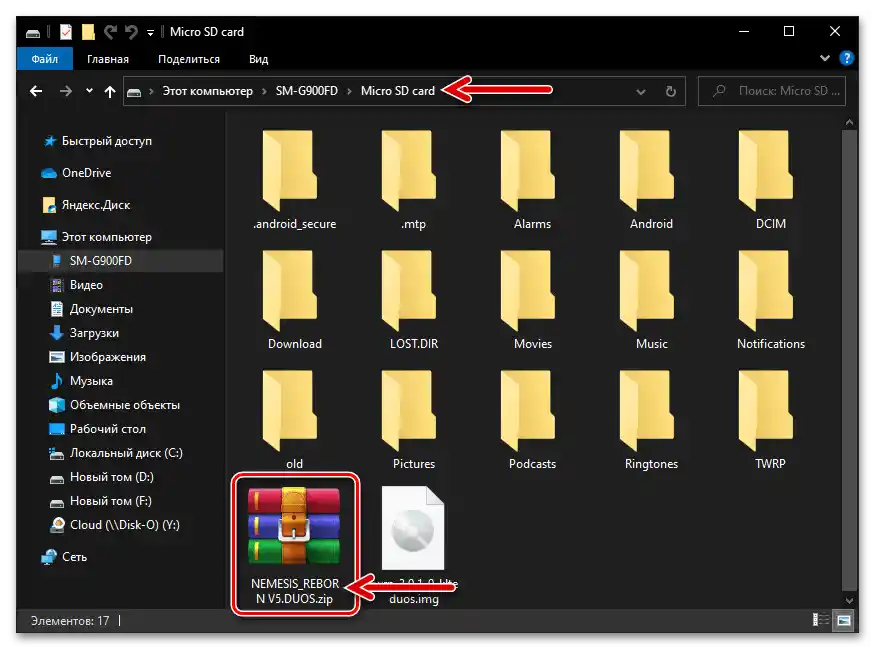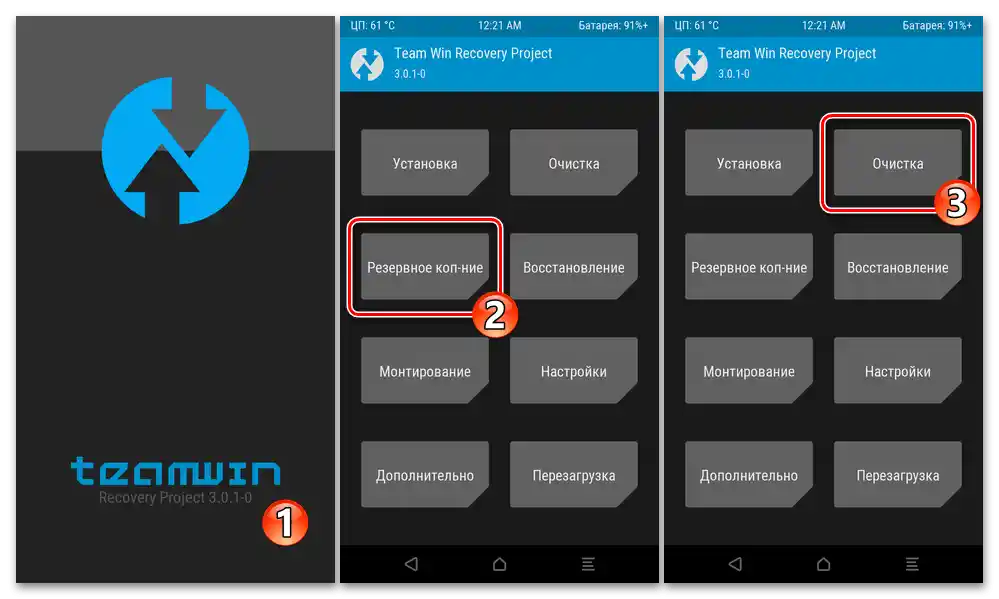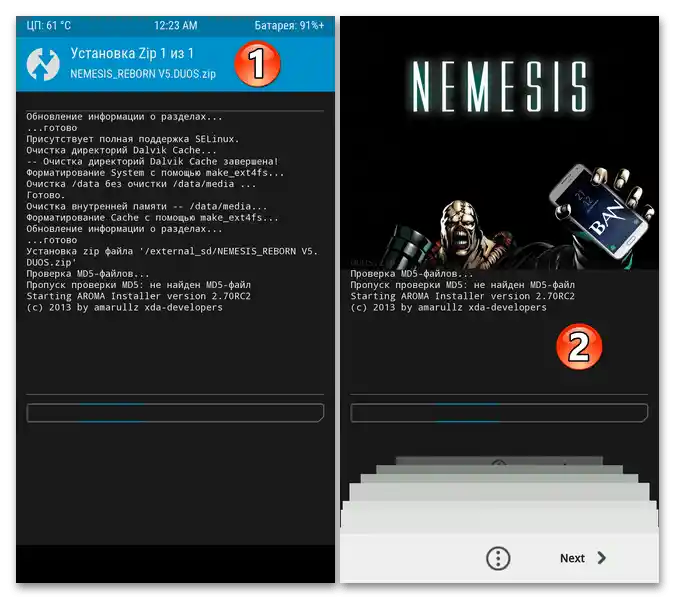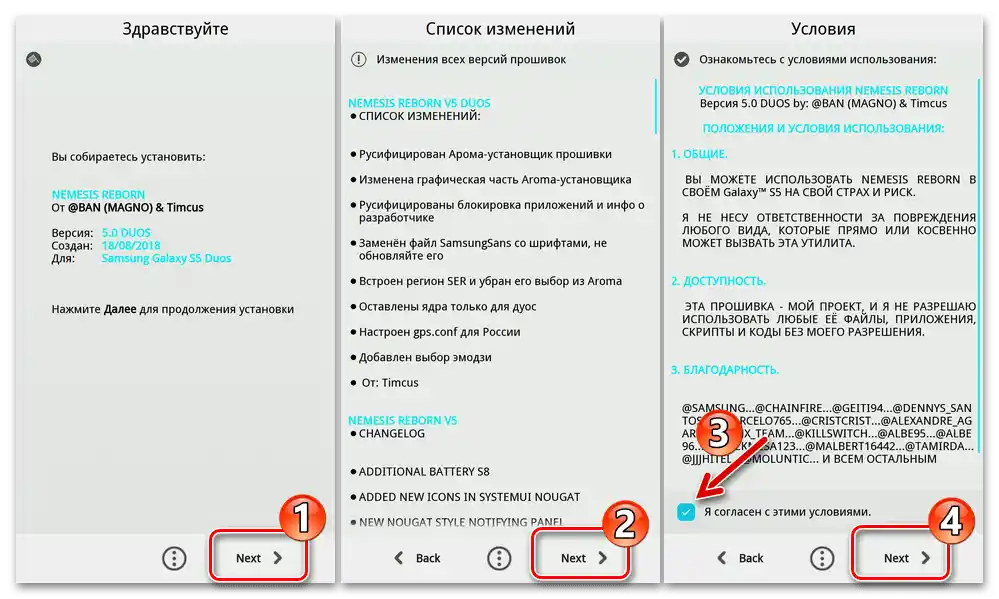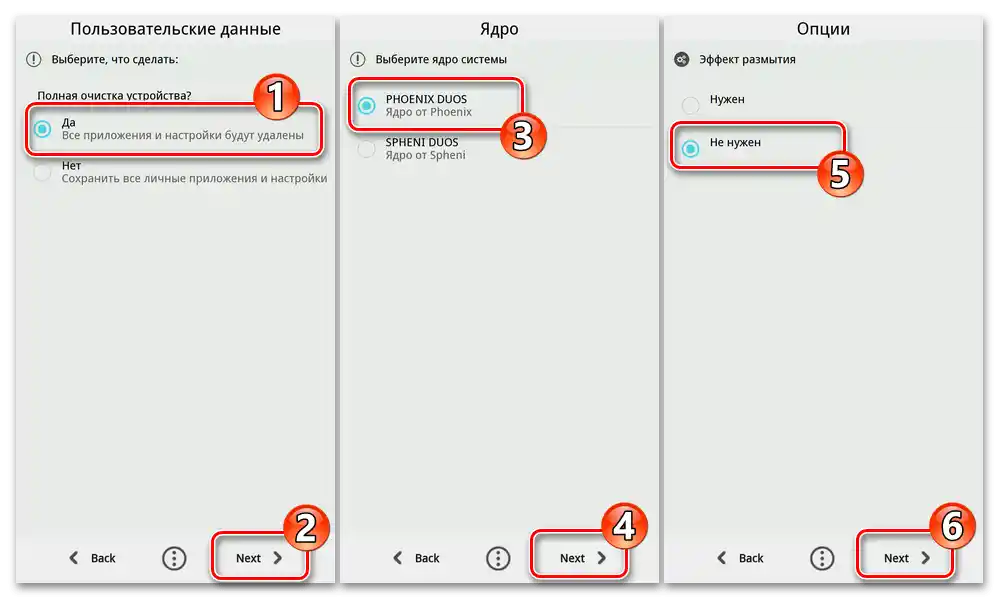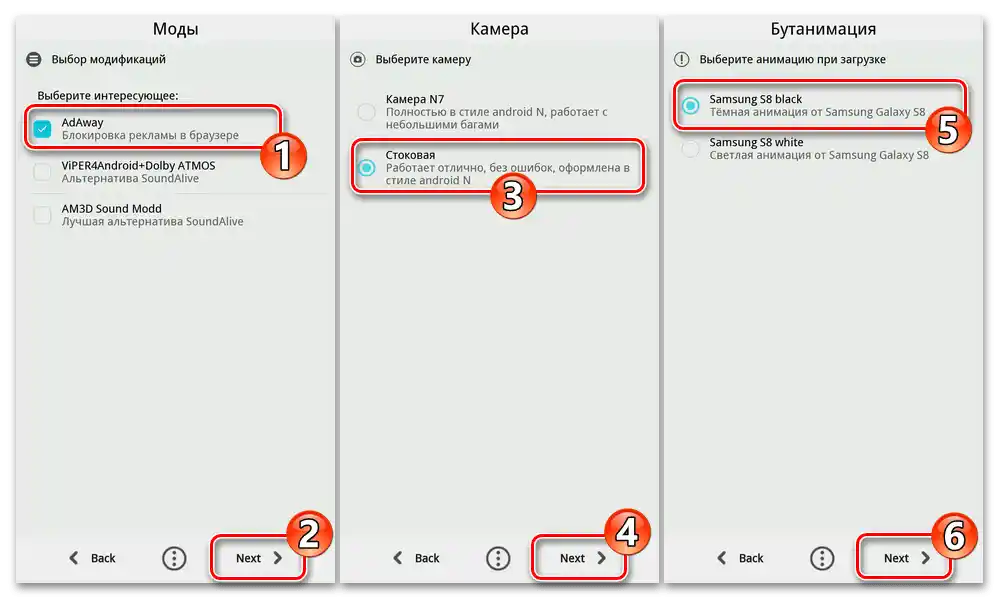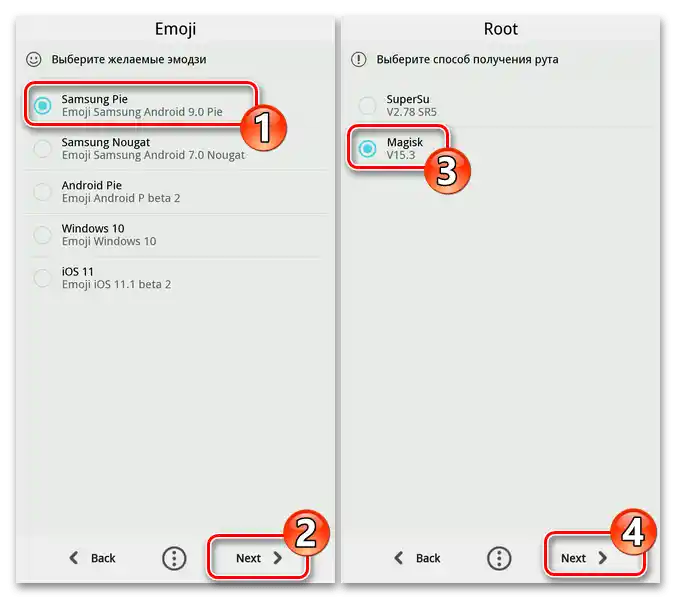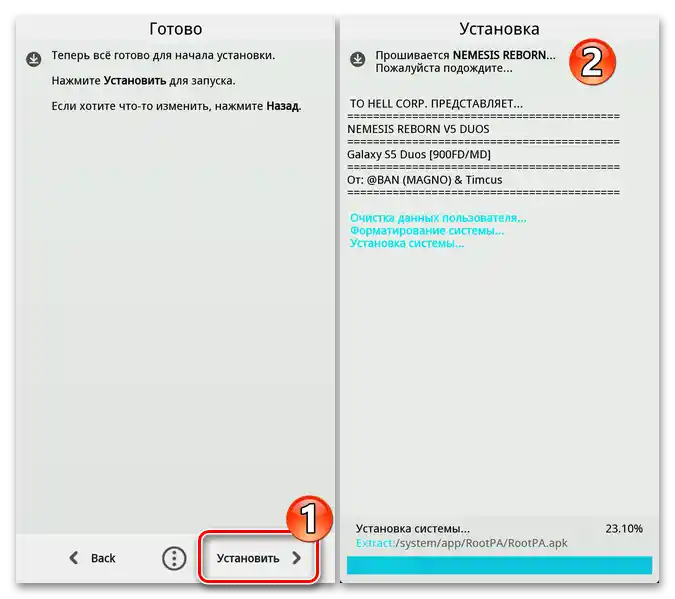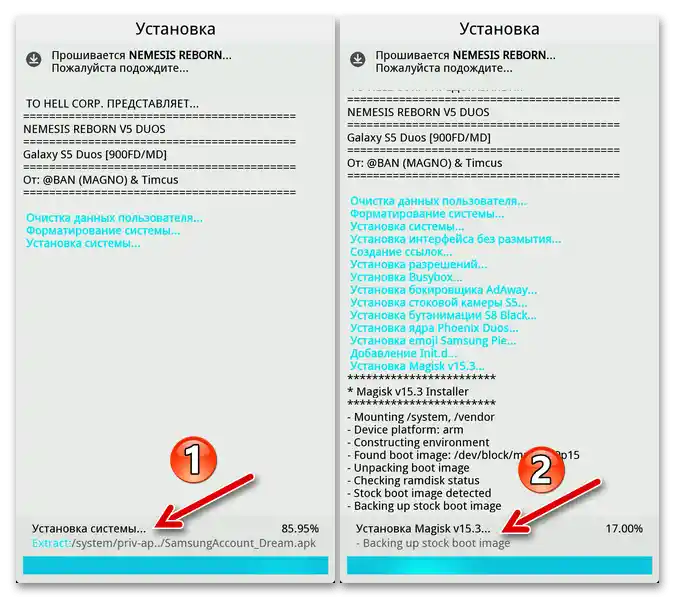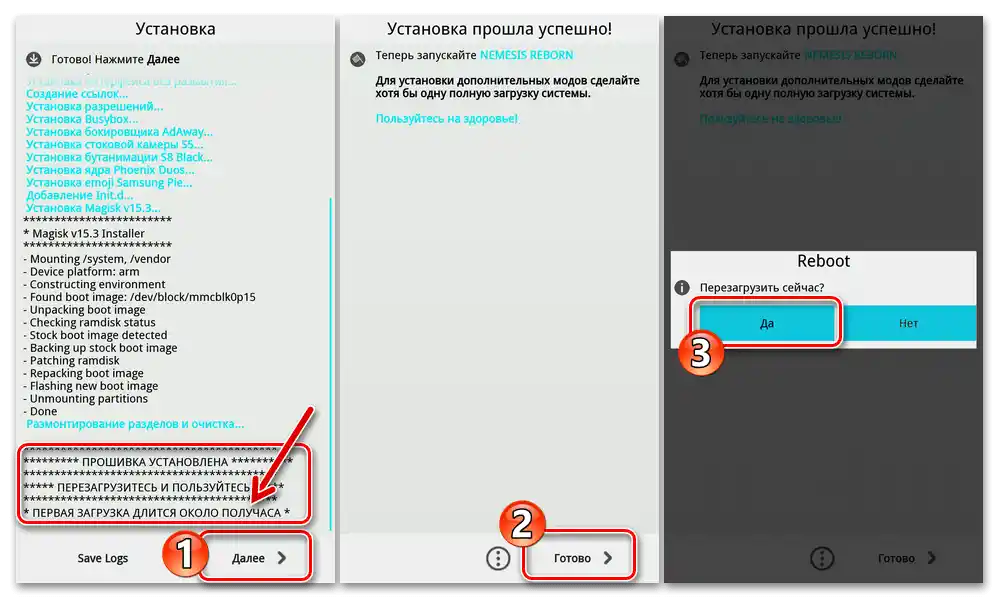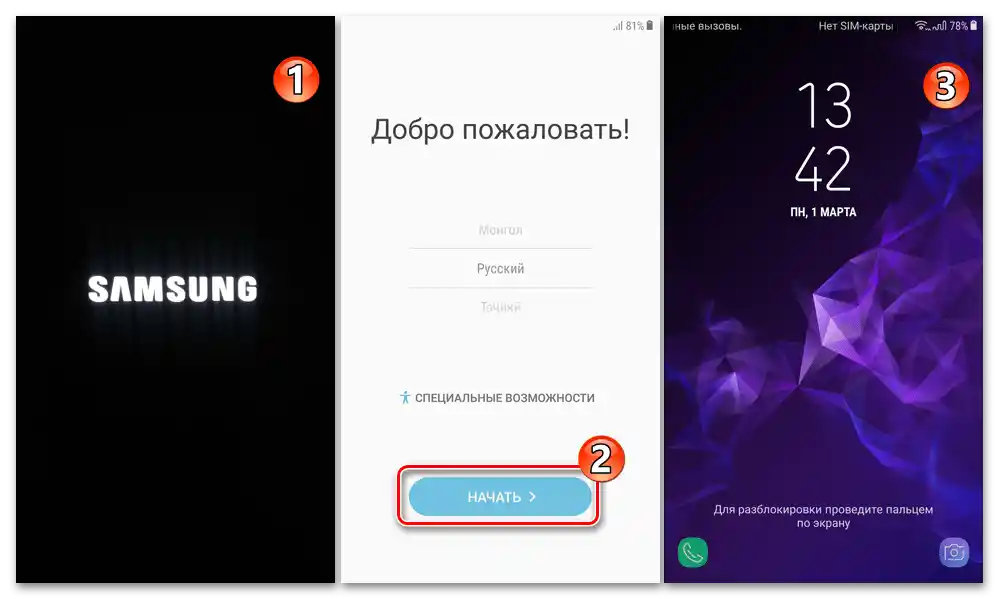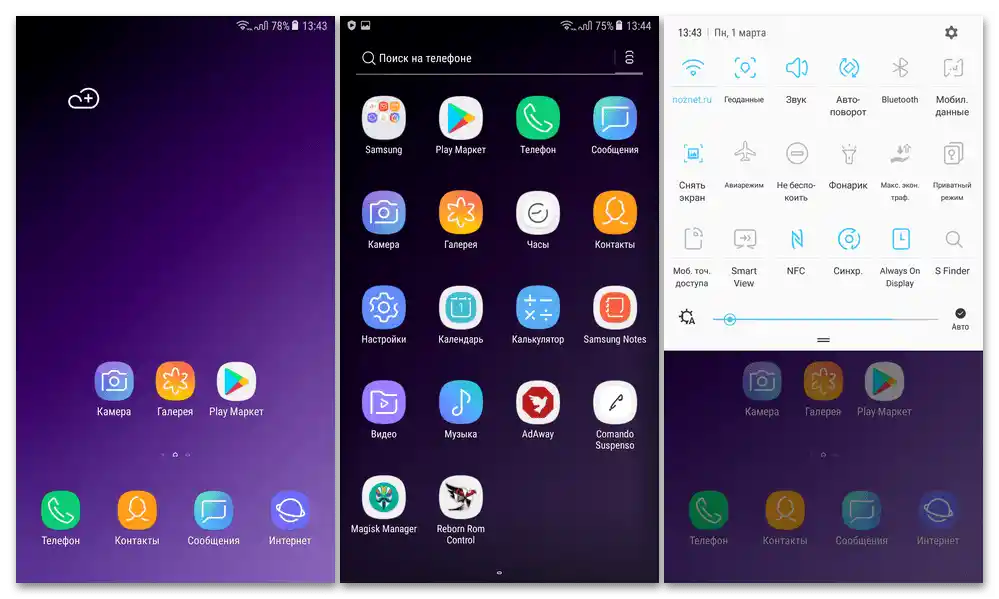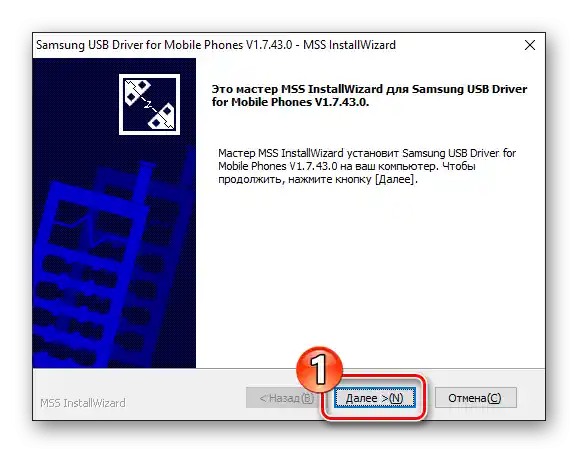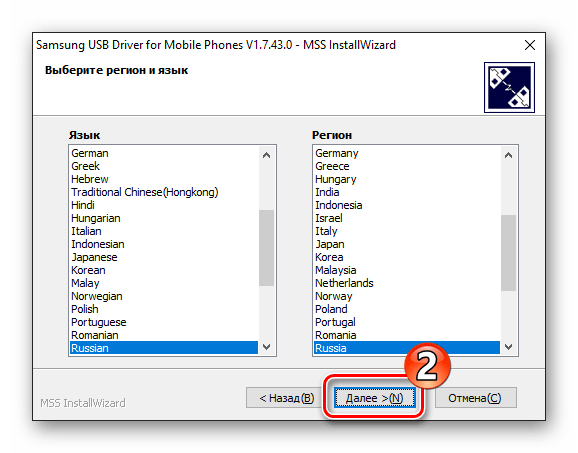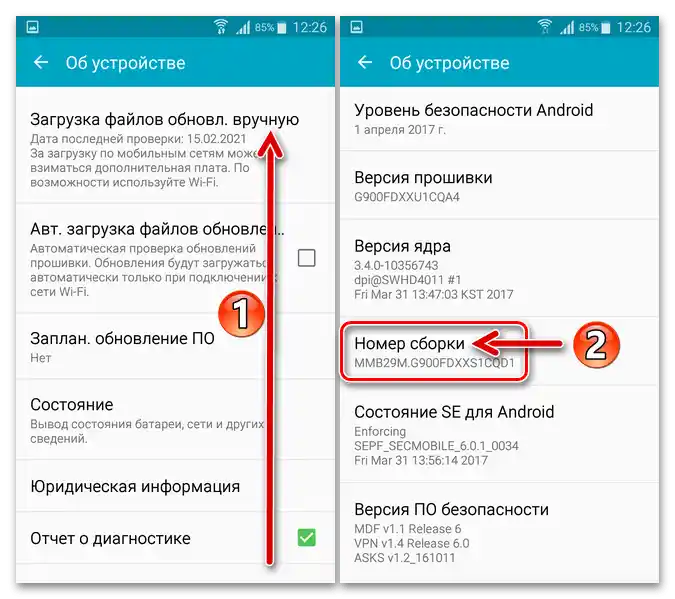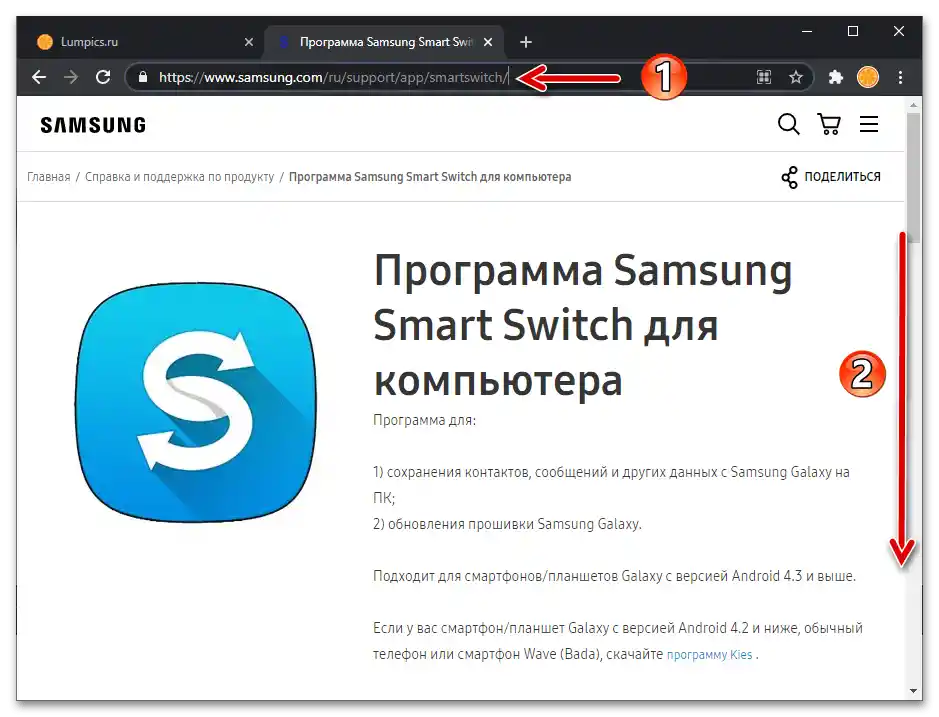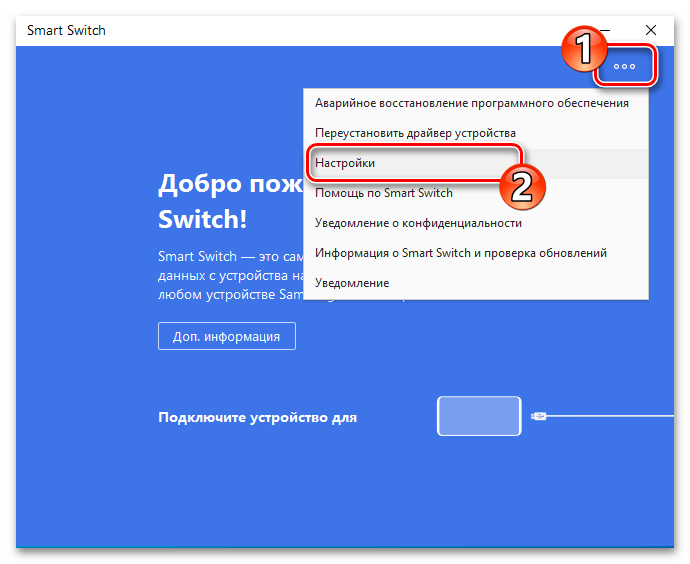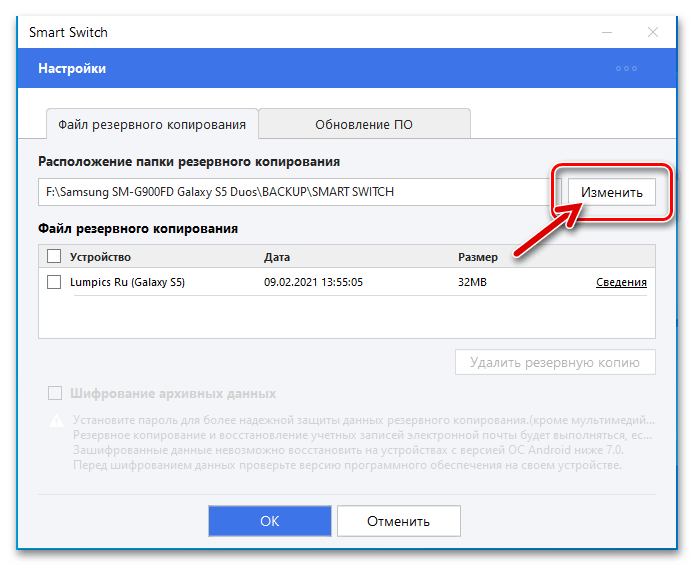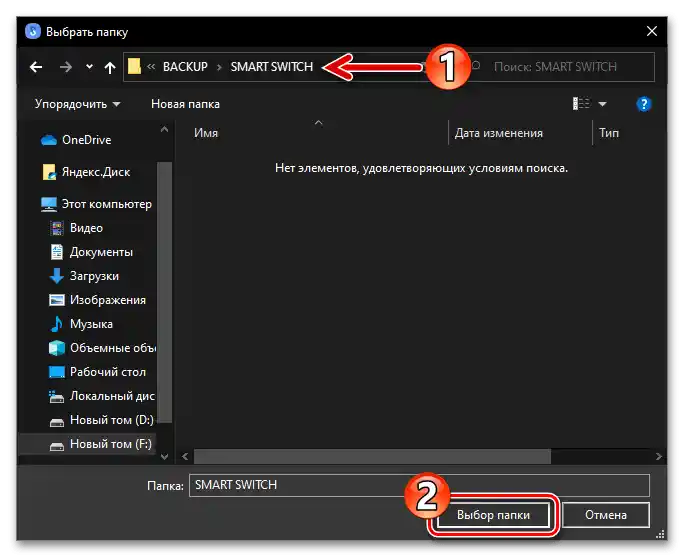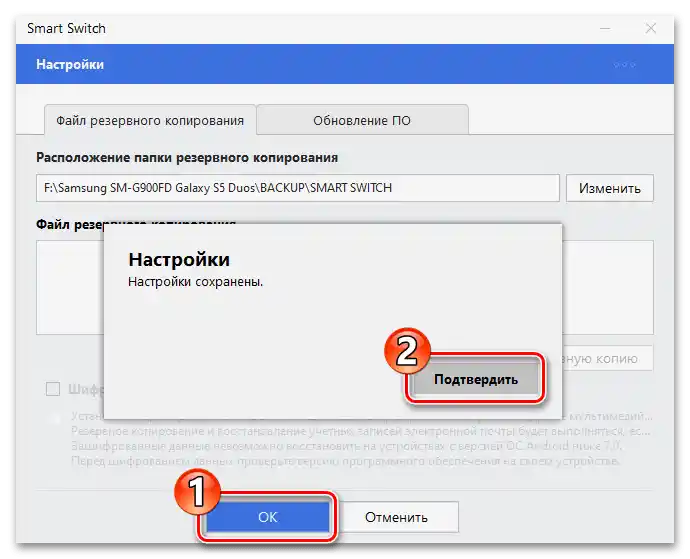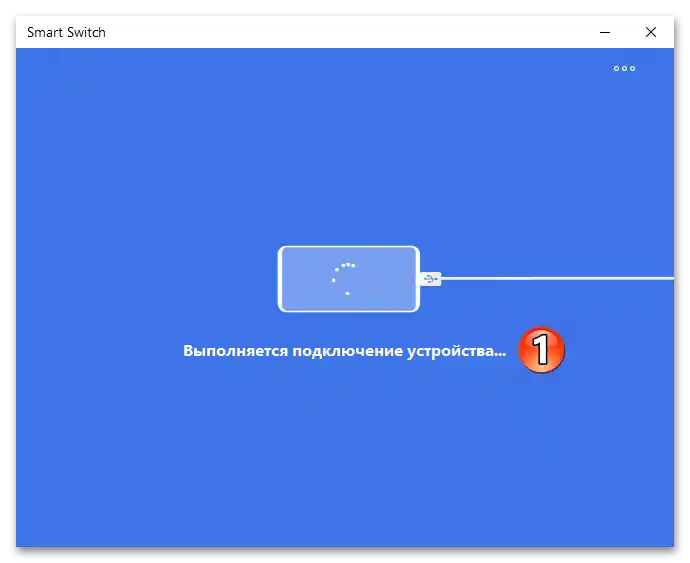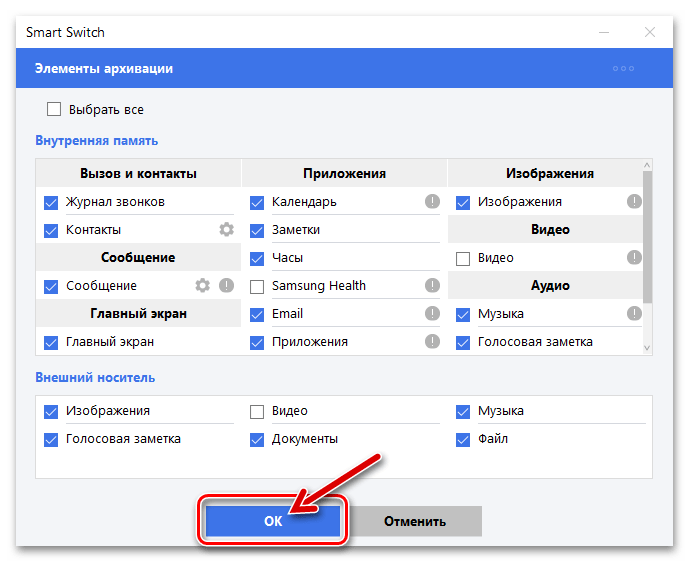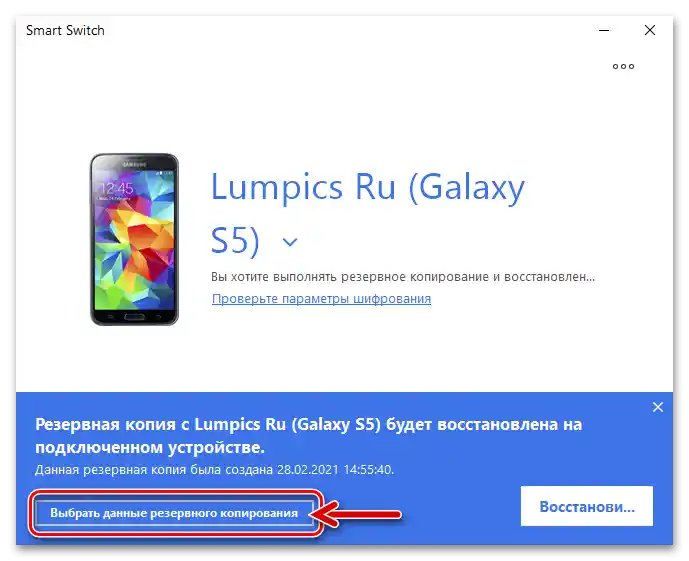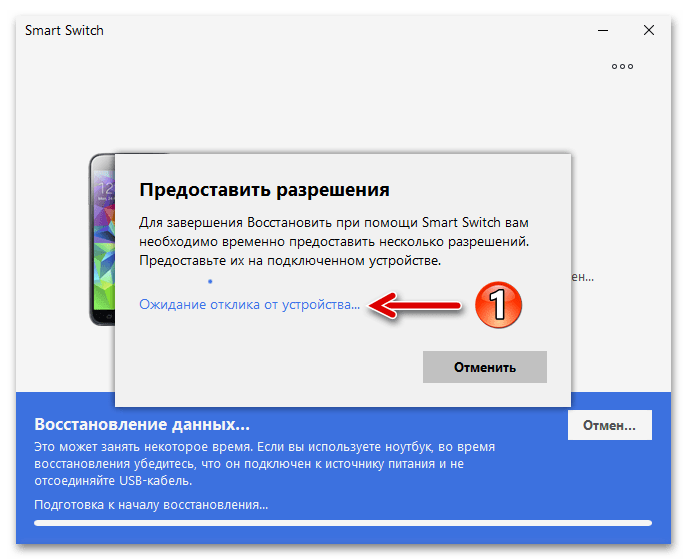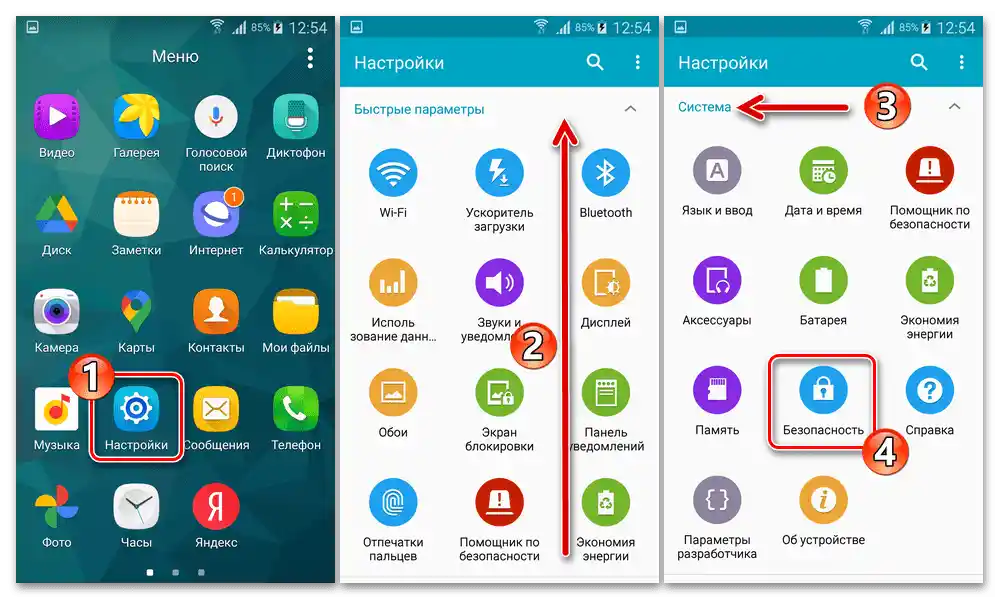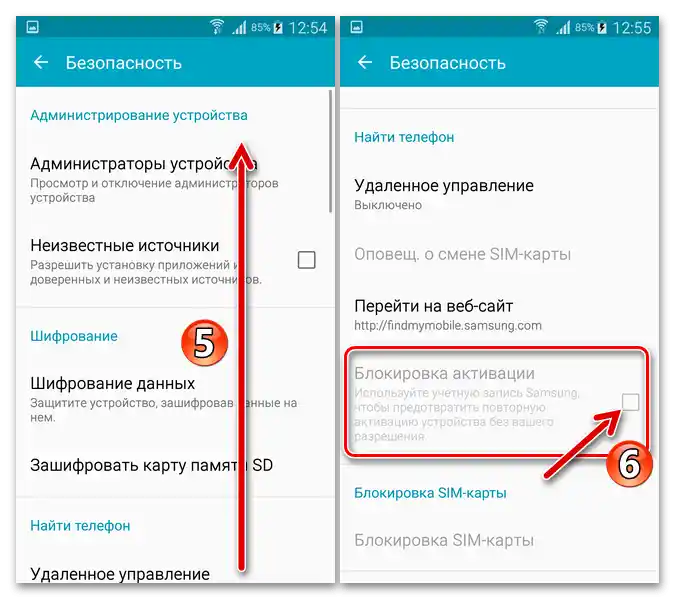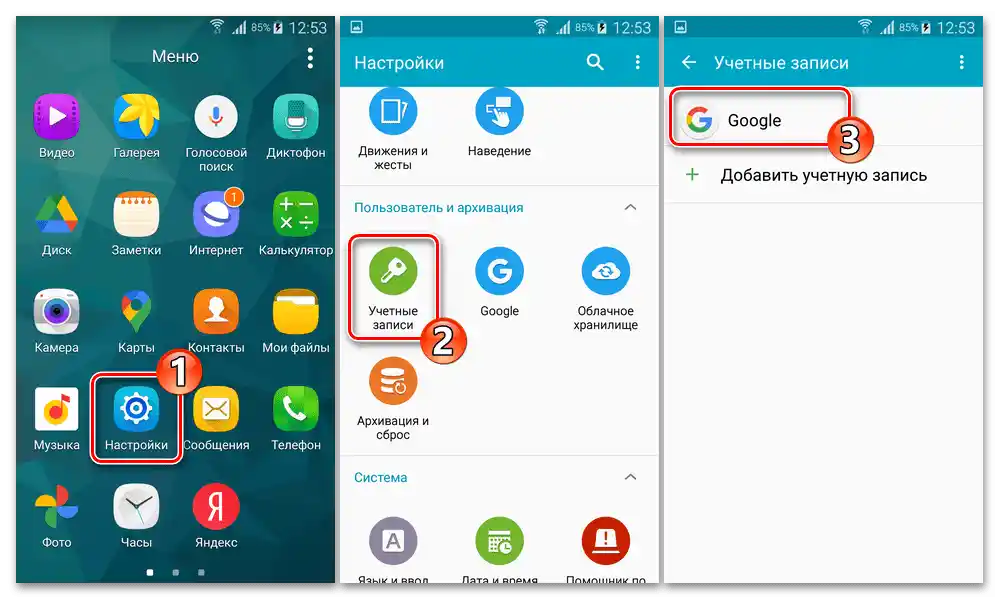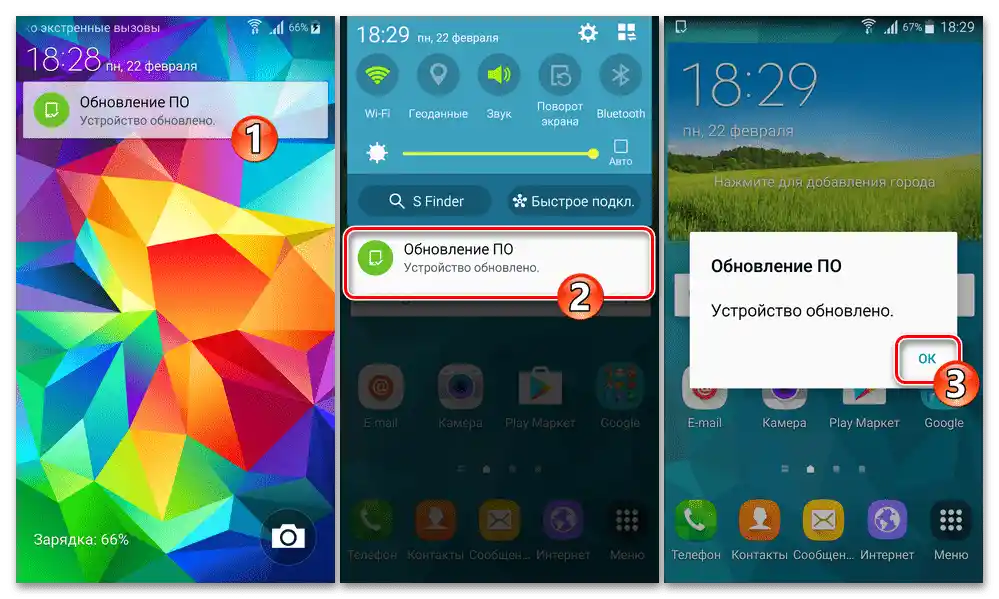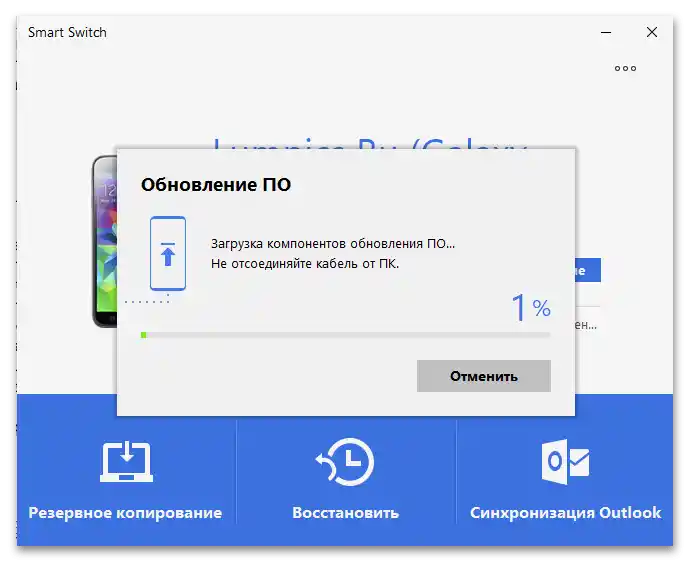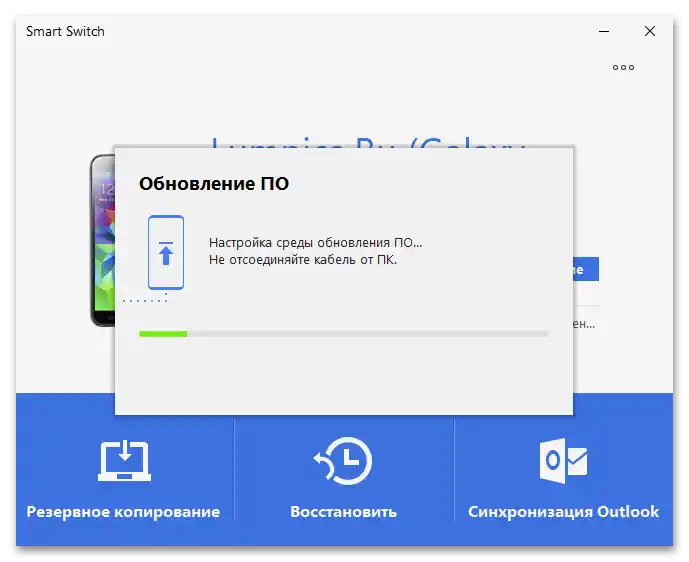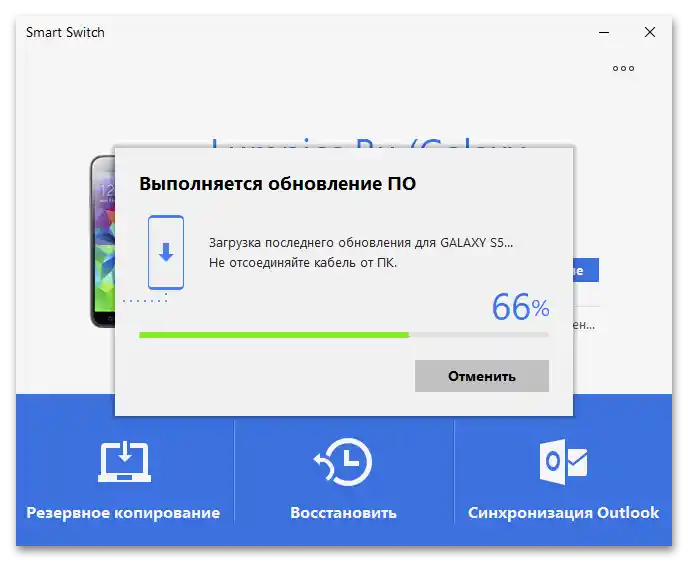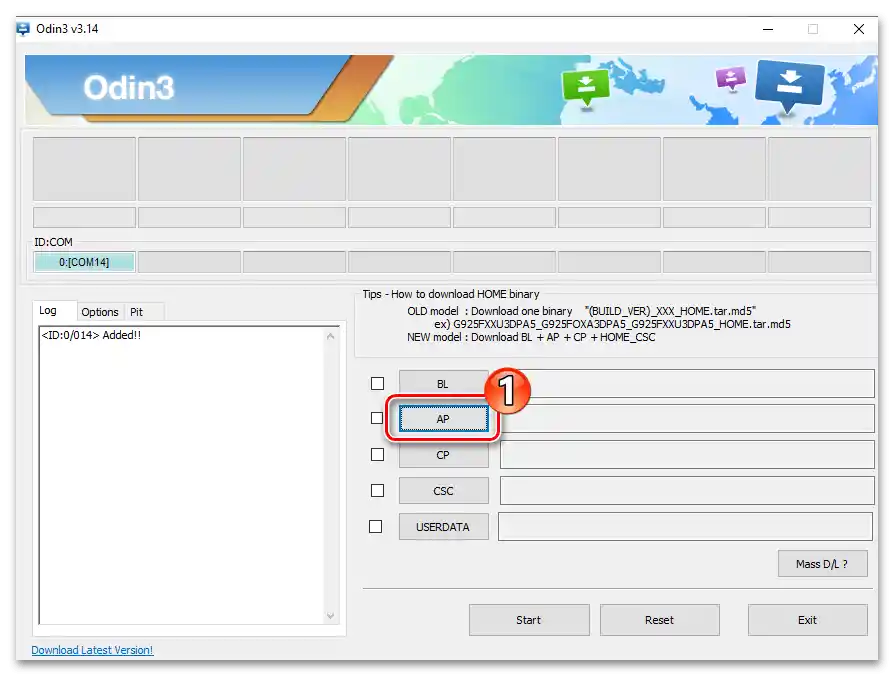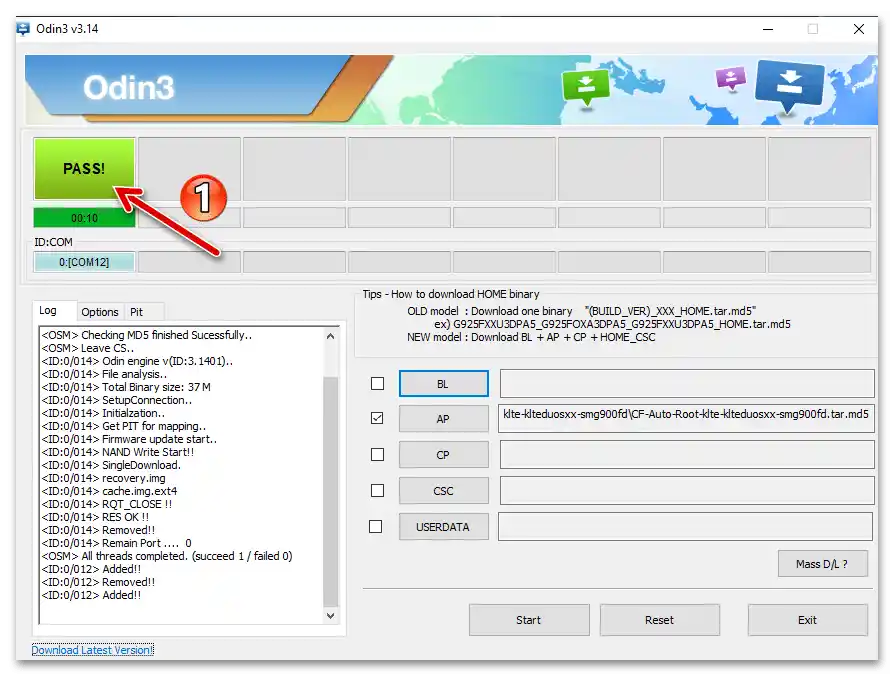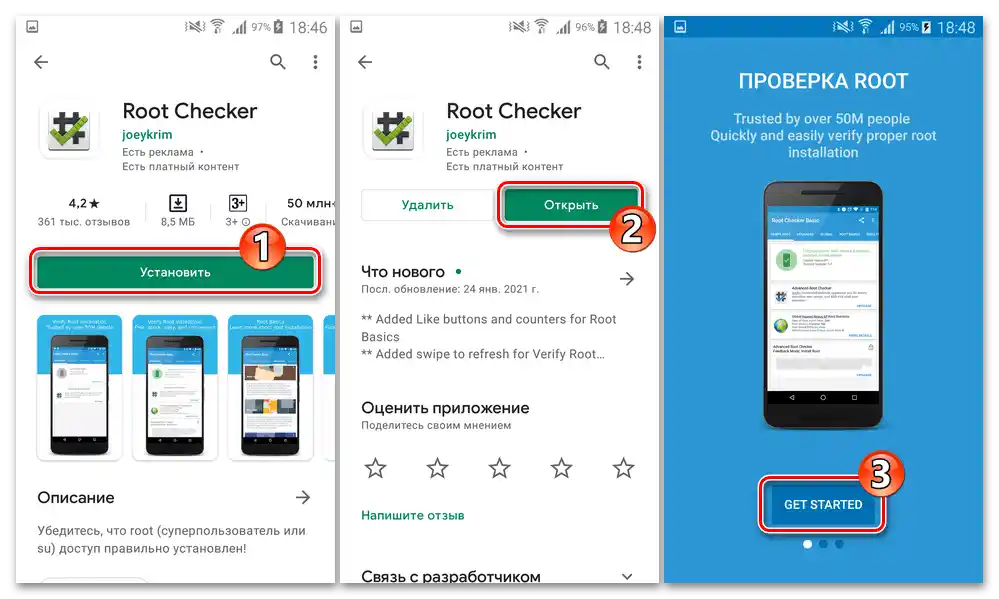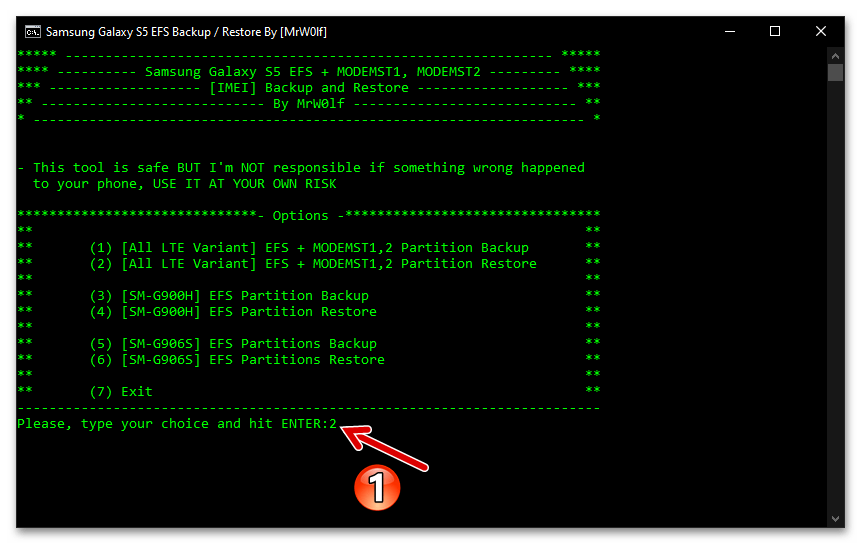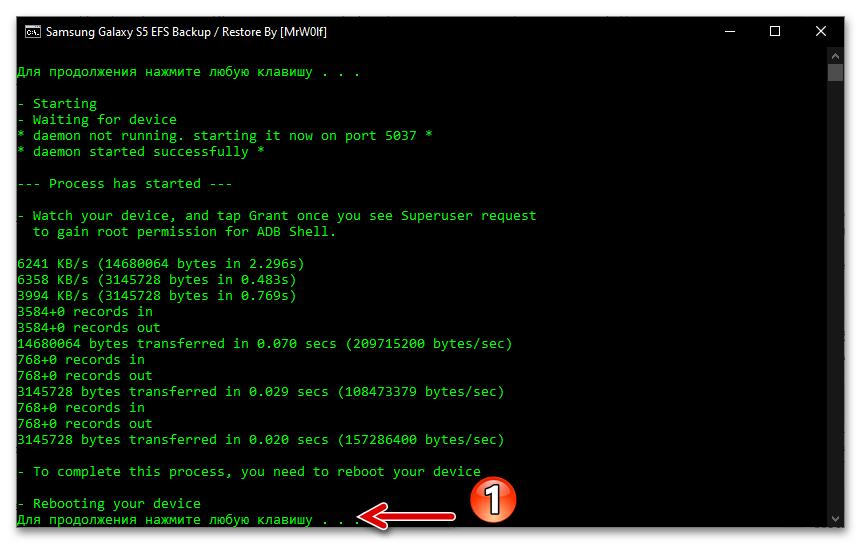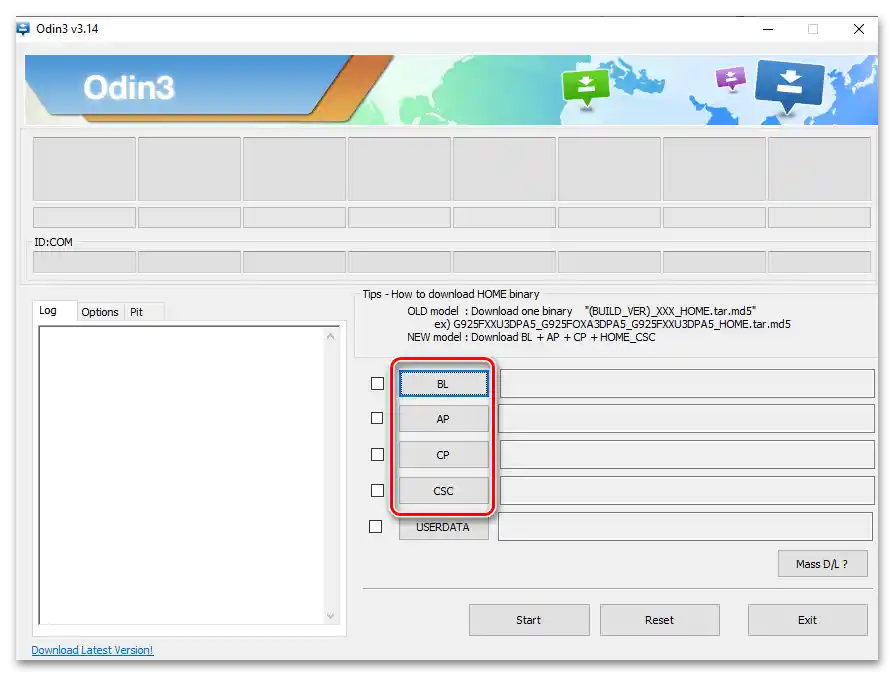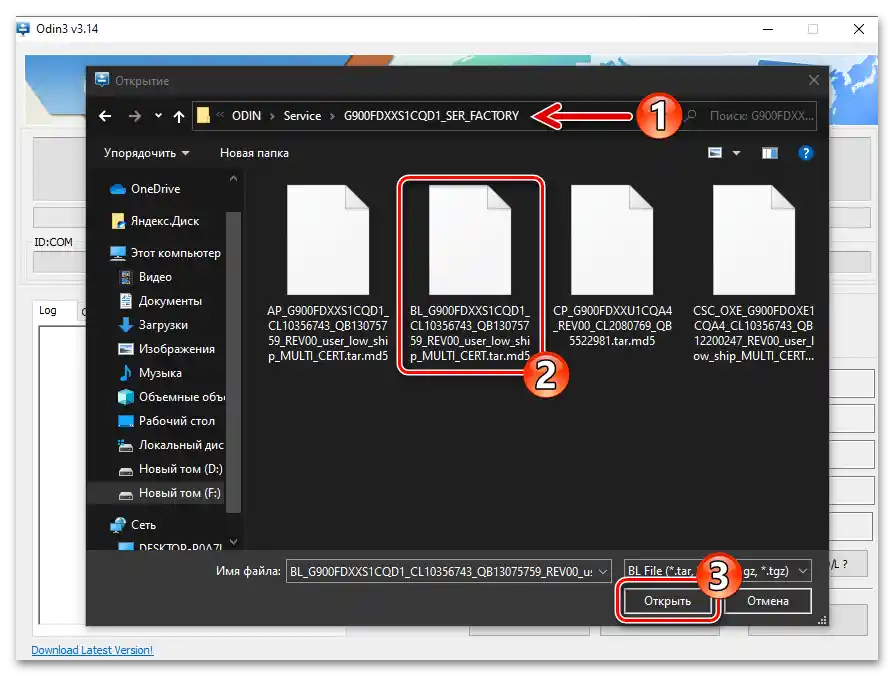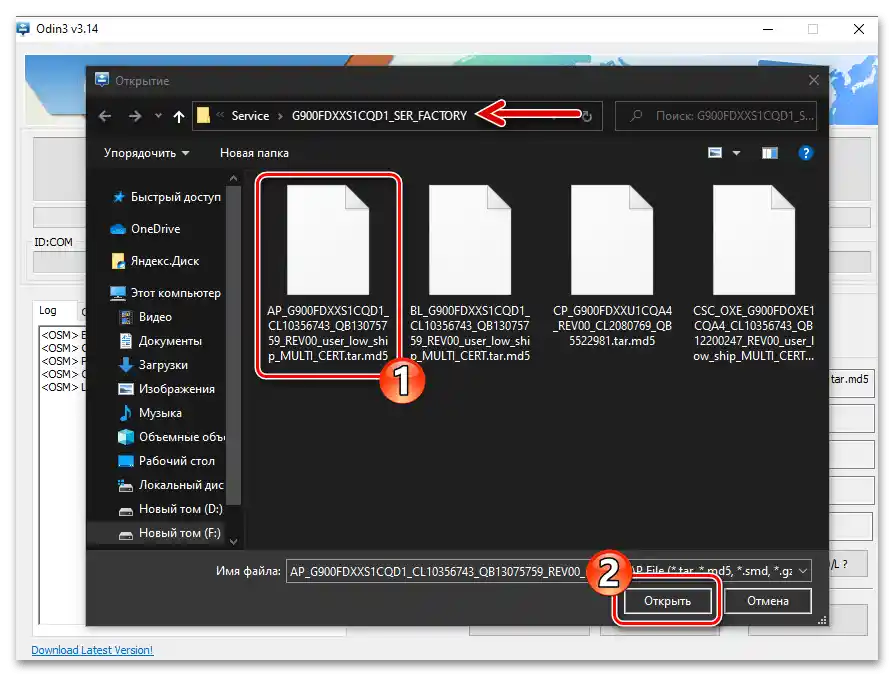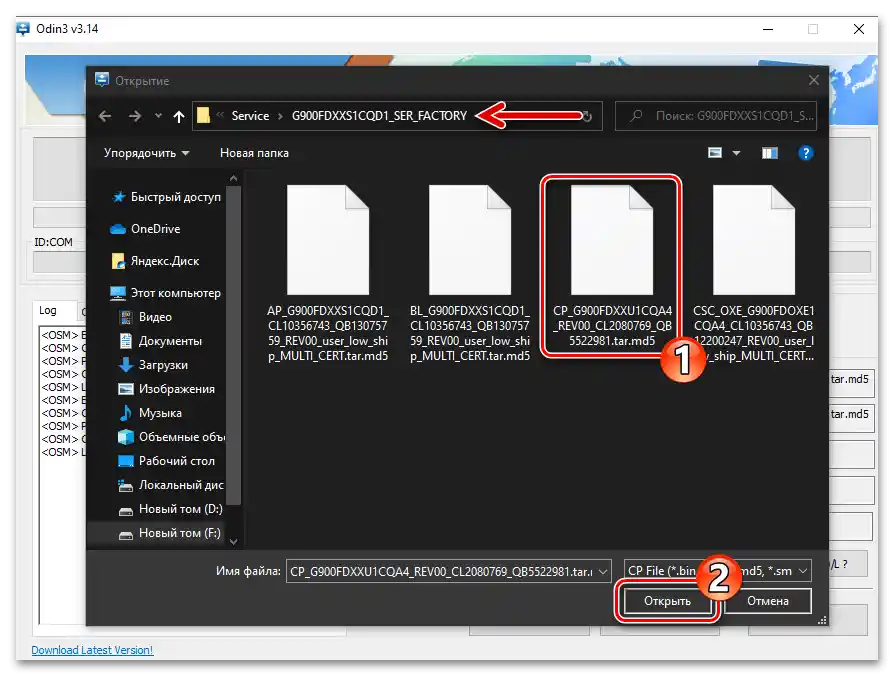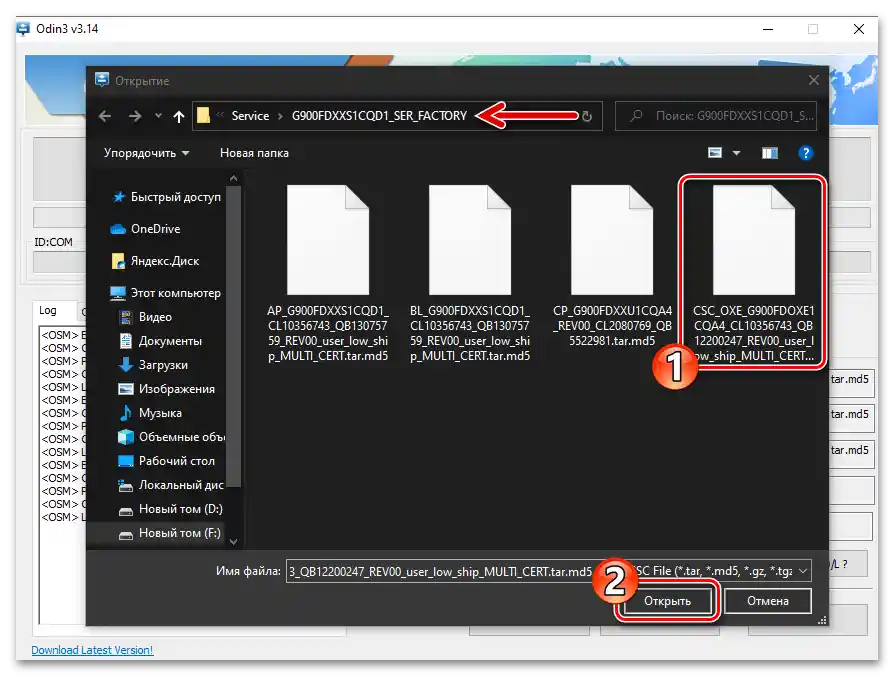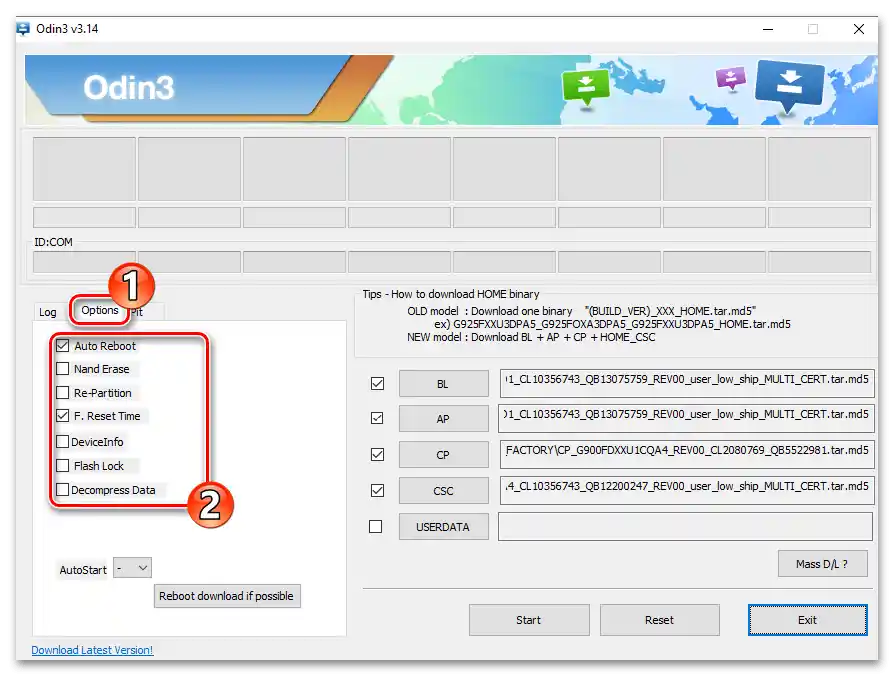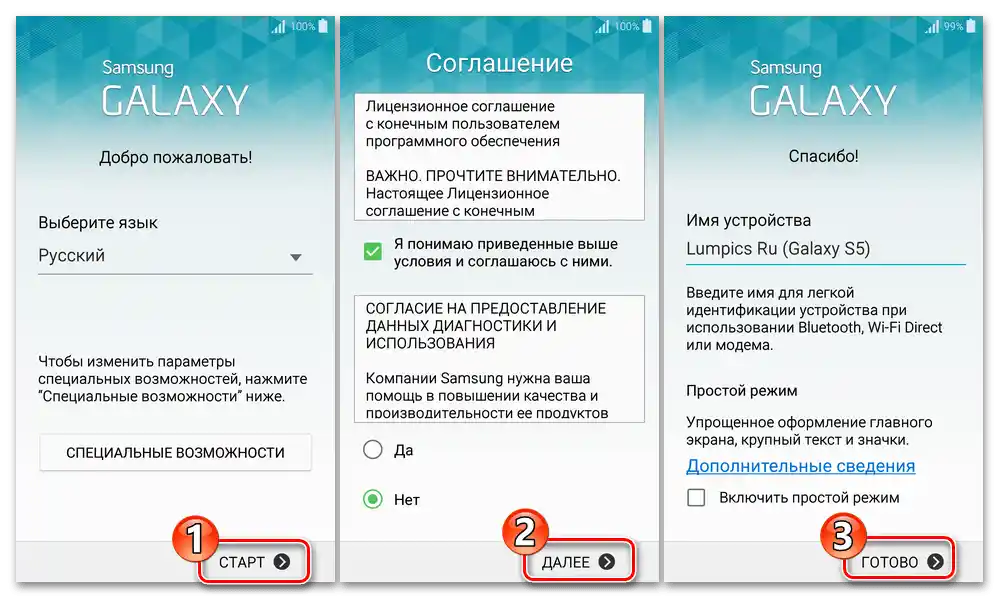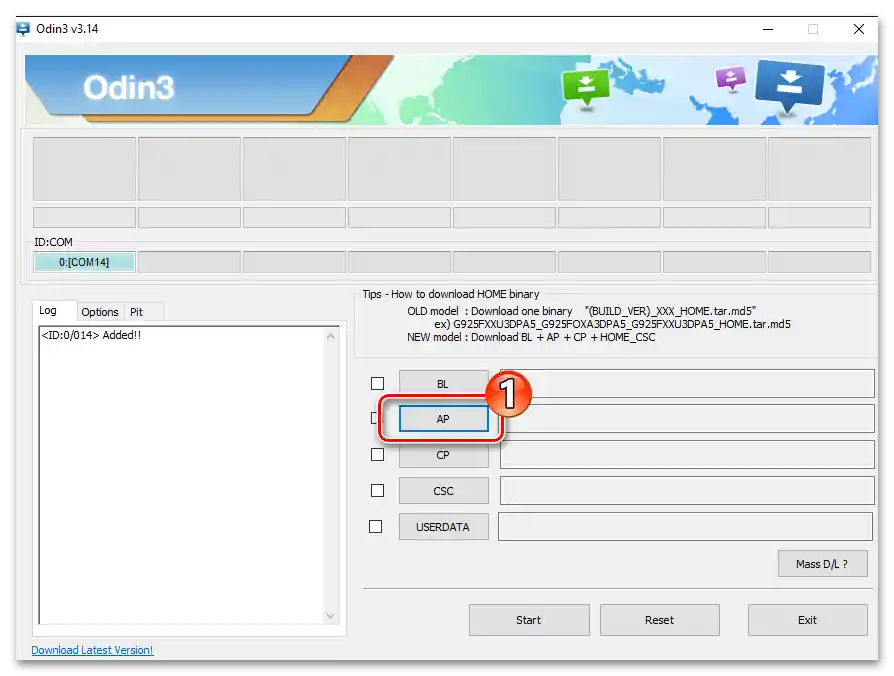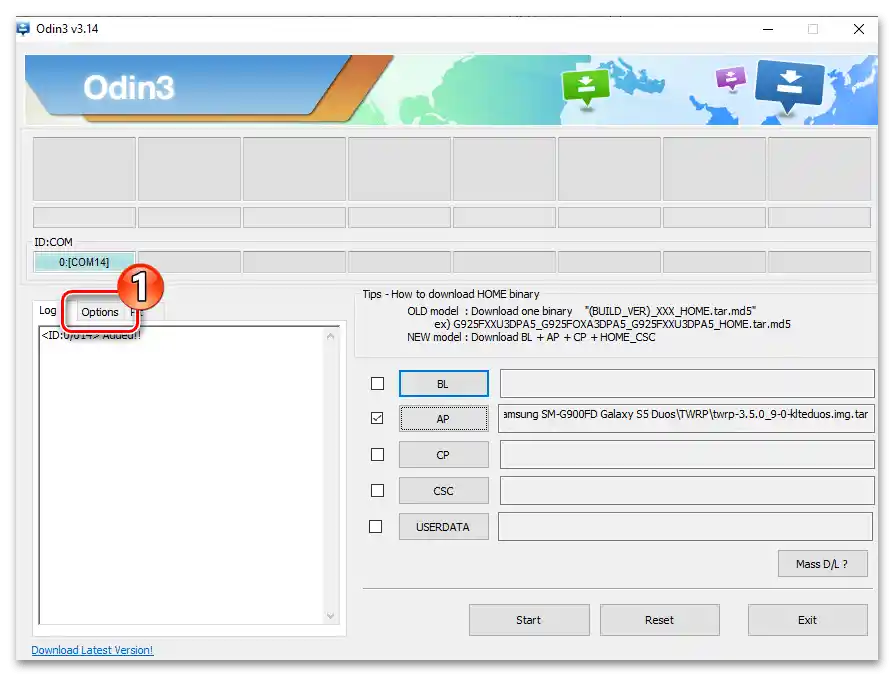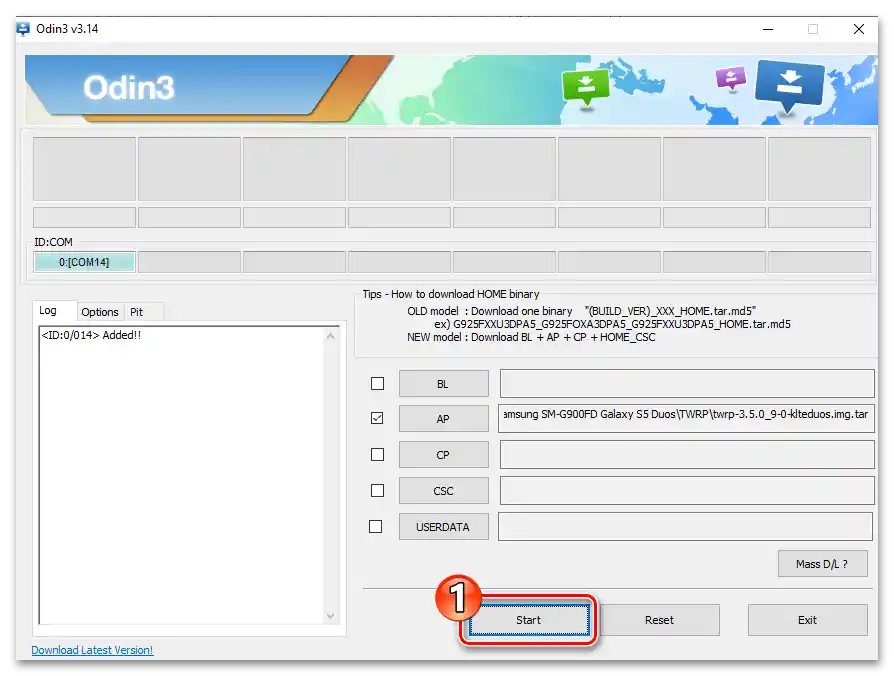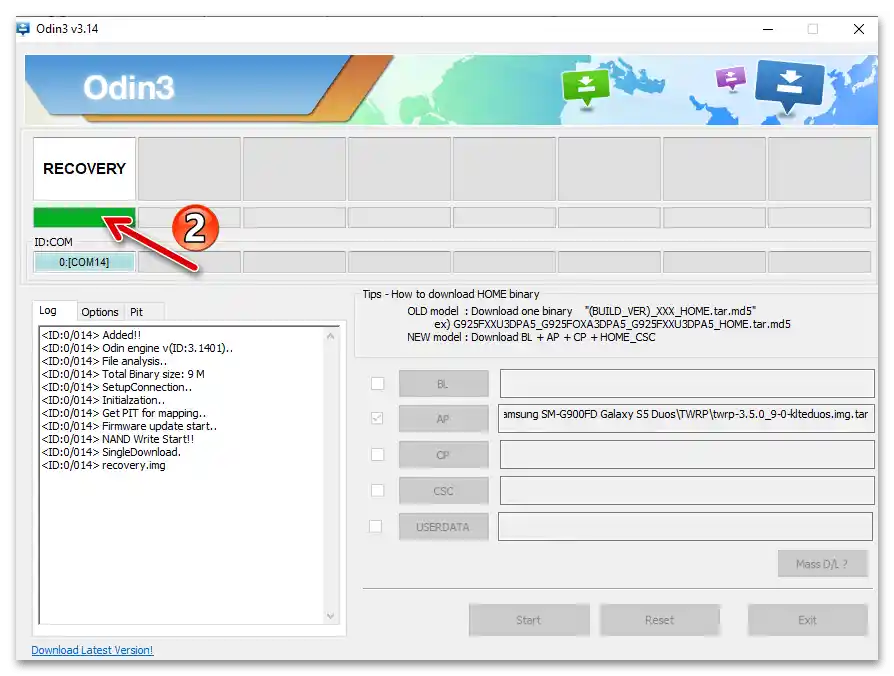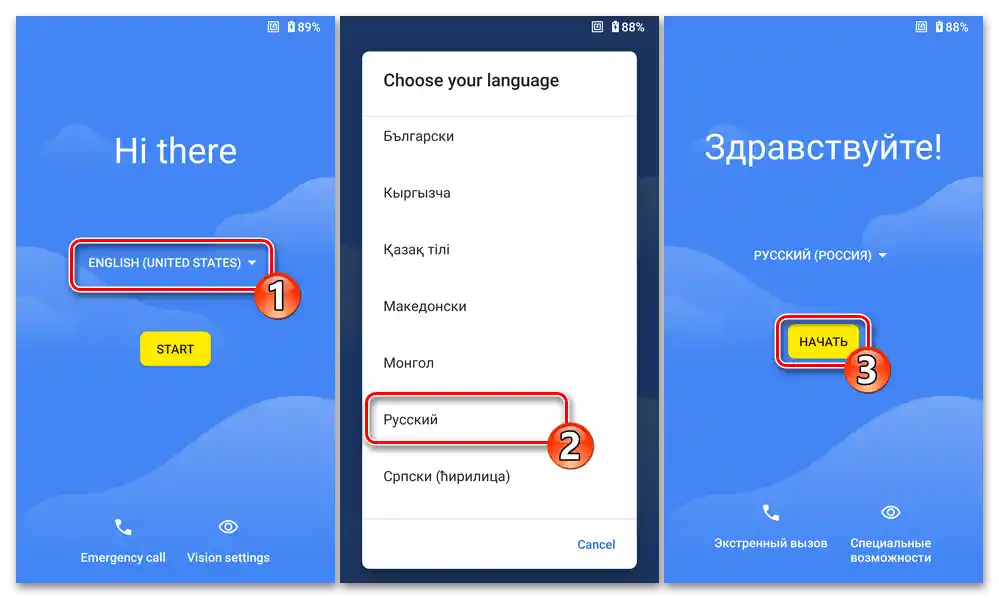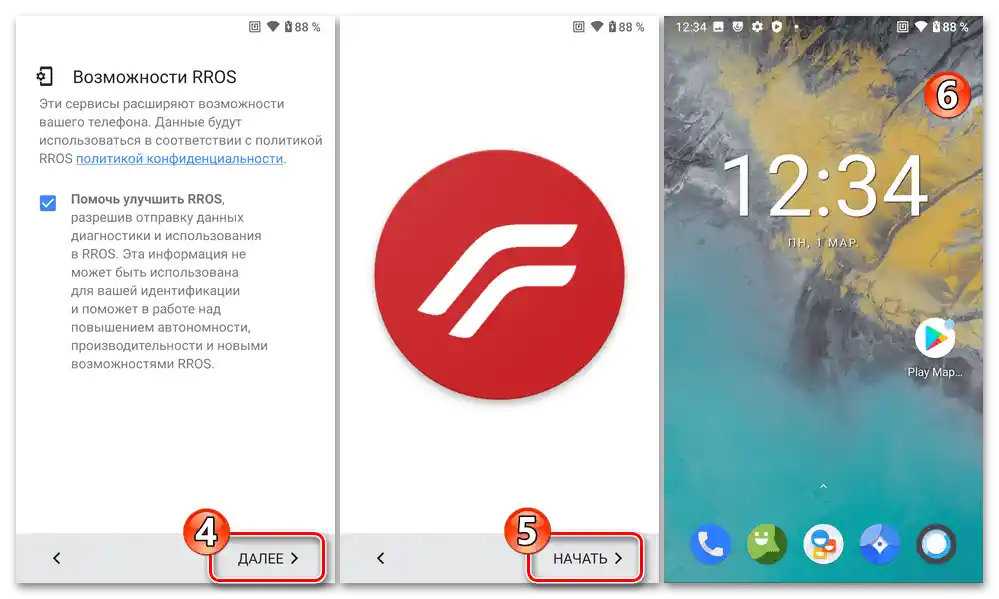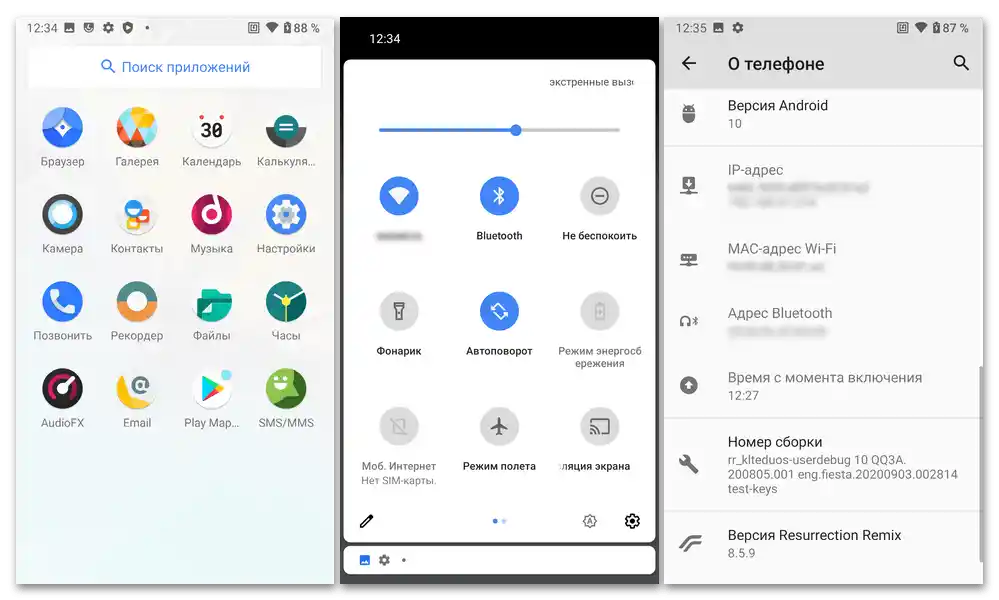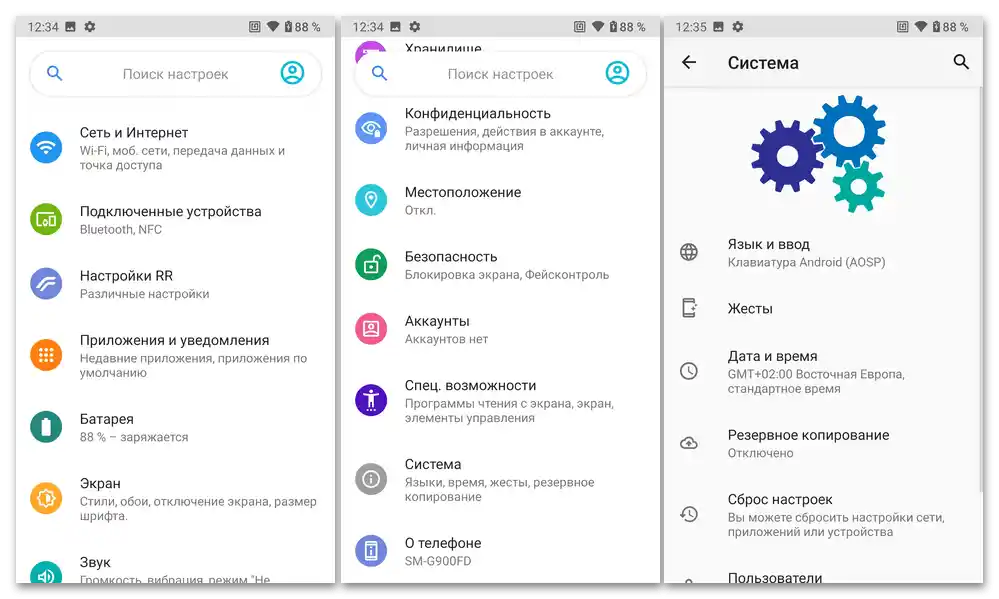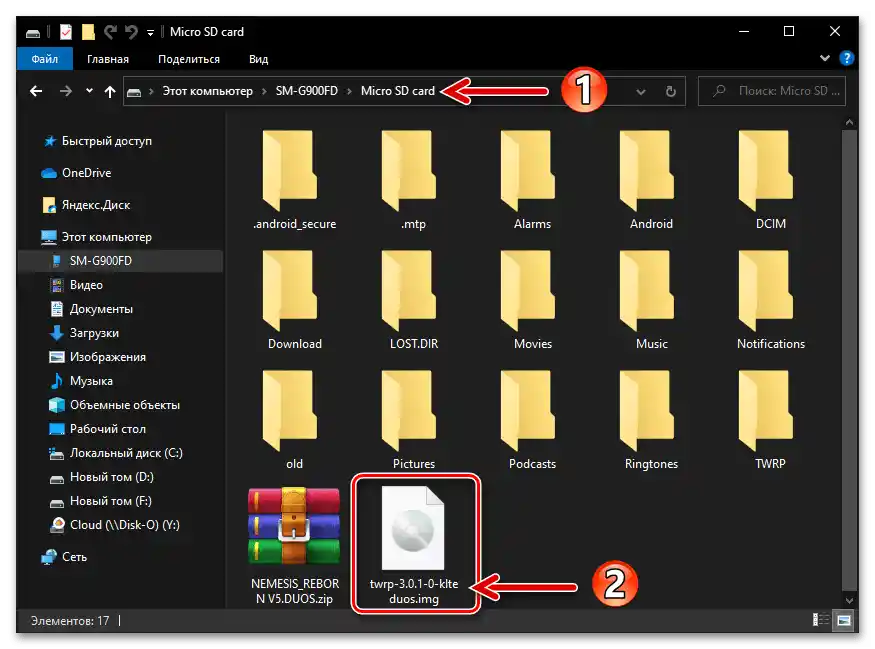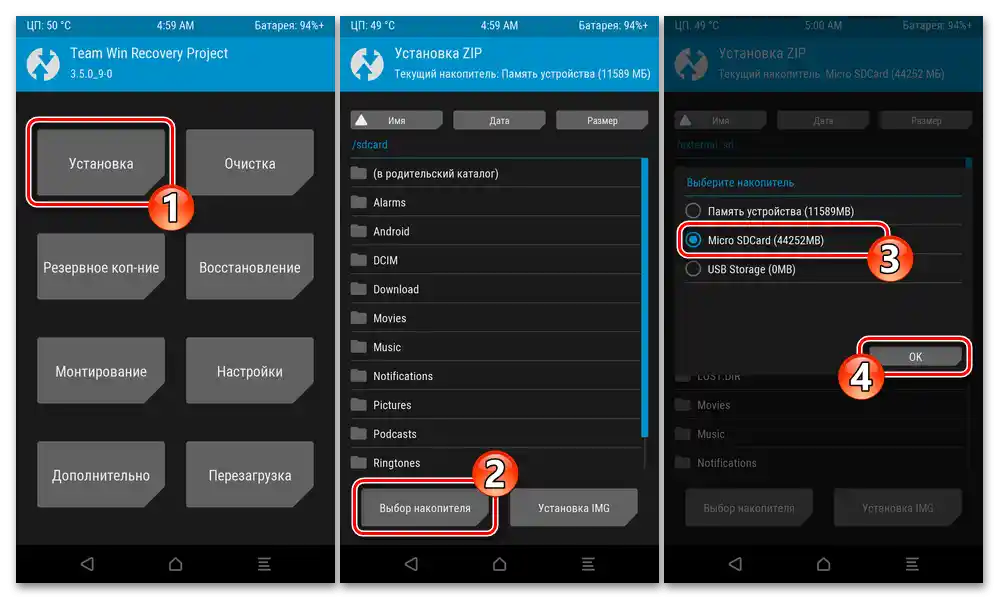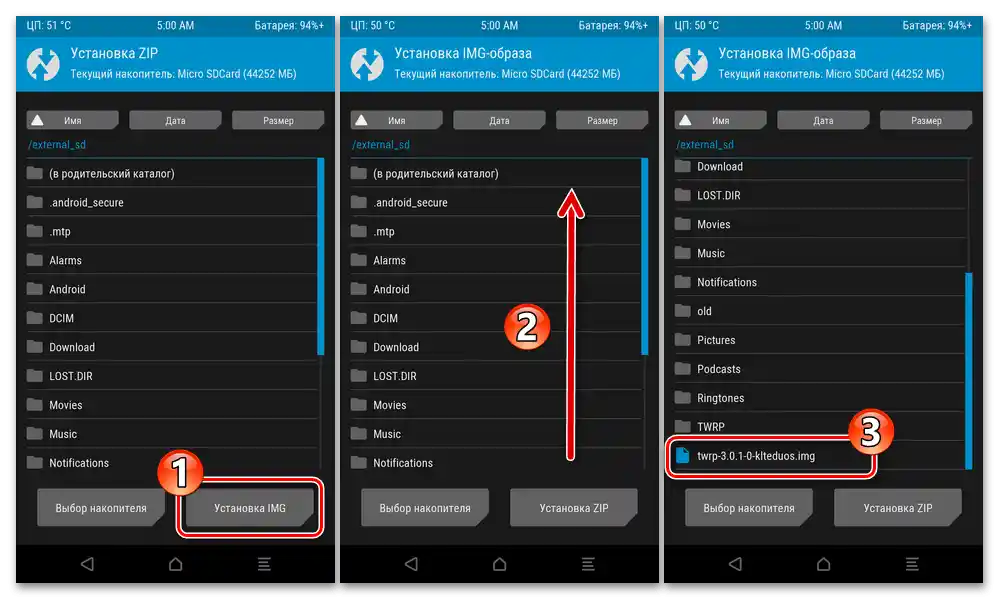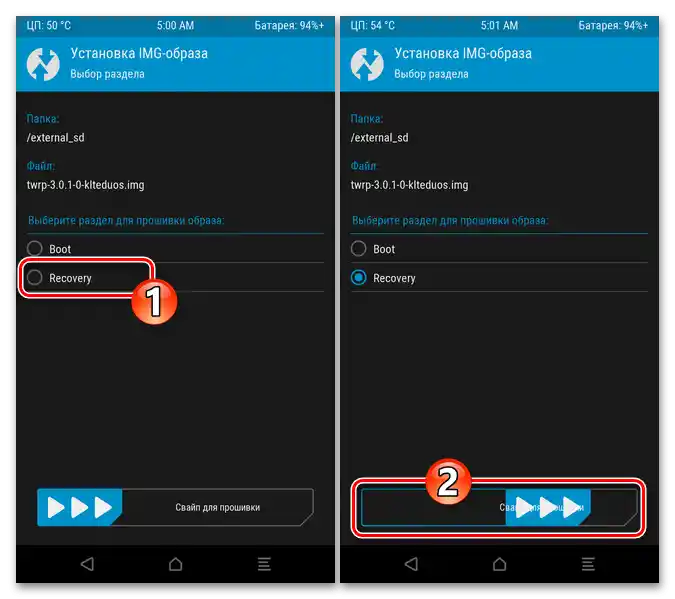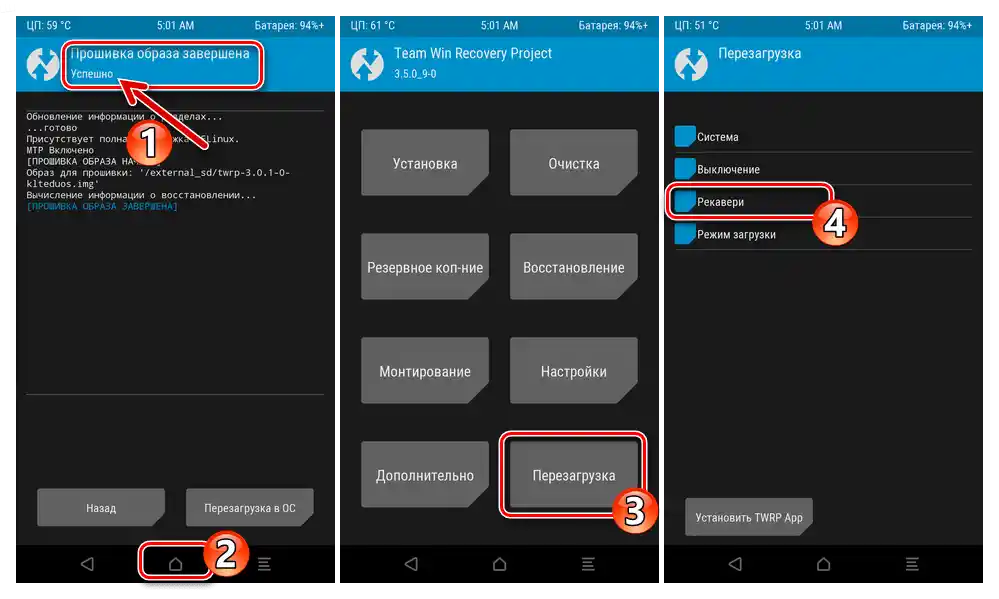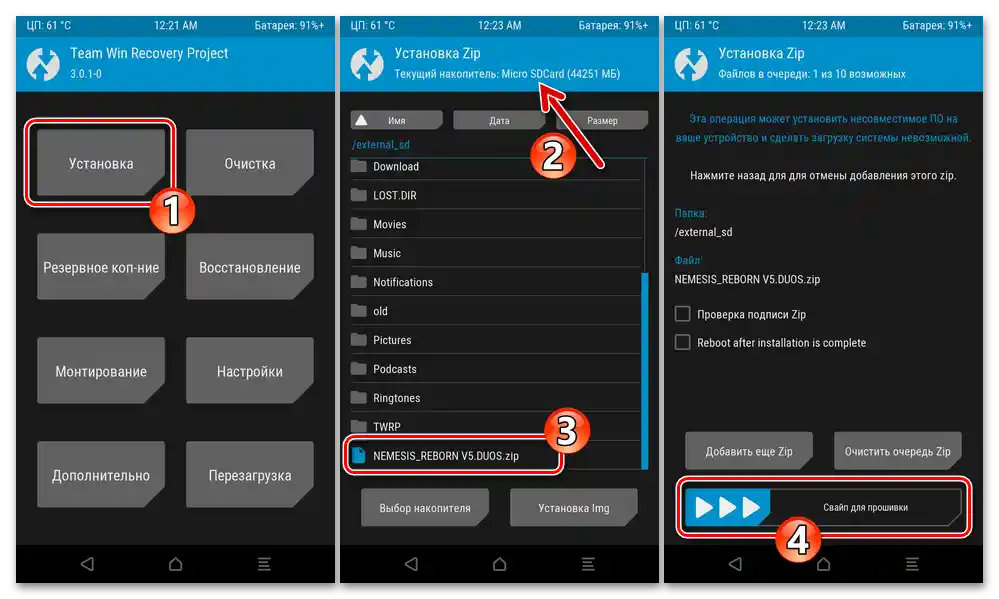Bez ohledu na vaše cíle a úkoly mějte na paměti, že všechny operace popsané v tomto článku nesou potenciální rizika poškození mobilního zařízení a zničení informací na něm! Odpovědnost za vše, včetně negativních důsledků použití níže uvedených pokynů, nese výhradně uživatel, který je provádí!
Příprava
Aby bylo možné efektivně a bezpečně provést přeinstalaci OS Android na smartphonu Samsung Galaxy S5, je nutné připravit používané softwarové prostředky k práci, vybavit se znalostmi o správné organizaci procesů a také správně určit konečný cíl všech manipulací. Proto je před zahájením jakéhokoli zásahu do práce systémového softwaru mobilního zařízení důležité důkladně prostudovat níže uvedené informace a provést doporučené přípravné kroky.
Modifikace zařízení
Než začnete provádět související manipulace s firmwarem Samsung S5 a instalaci OS zařízení, je nutné zjistit modifikaci exempláře smartphonu, na kterém budou procedury prováděny.Jak je známo, existuje několik variant zvažovaného modelu, a zjistit, s jakou konkrétní verzí se bude muset jednat, je možné pomocí jednoho ze specializovaných nástrojů pro určení charakteristik Android zařízení, například AIDA64.
Stáhnout aplikaci AIDA64 pro Android z Google Play Marketu
- Nainstalujte a spusťte testovací aplikaci na smartphonu.
- Z hlavní obrazovky nástroje přejděte do sekce "Systém". V souvislosti s danou otázkou je dále nutné věnovat pozornost dvěma položkám z otevřeného seznamu charakteristik S5: "Model", kde je zobrazena modifikace smartphonu podle klasifikace výrobce, a také "Zařízení" — zde je uvedeno kódové jméno zařízení, které se používá také při vývoji a distribuci jeho systémového softwaru.
- Na základě uvedených údajů se provádí hledání vhodných softwarových komponent pro integraci do konkrétního exempláře zařízení a celkově správný výběr přizpůsobených variant operačního systému.
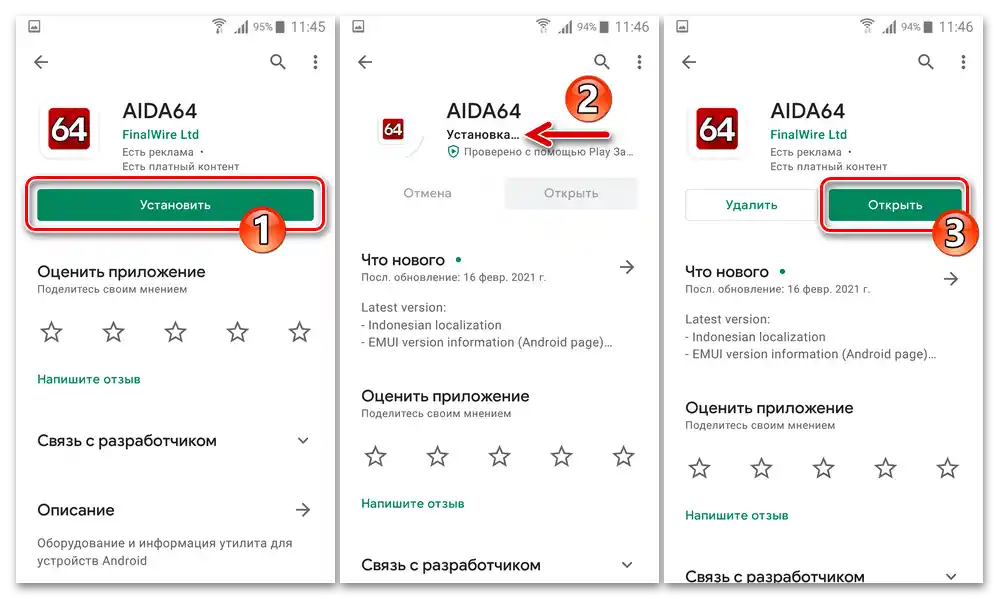
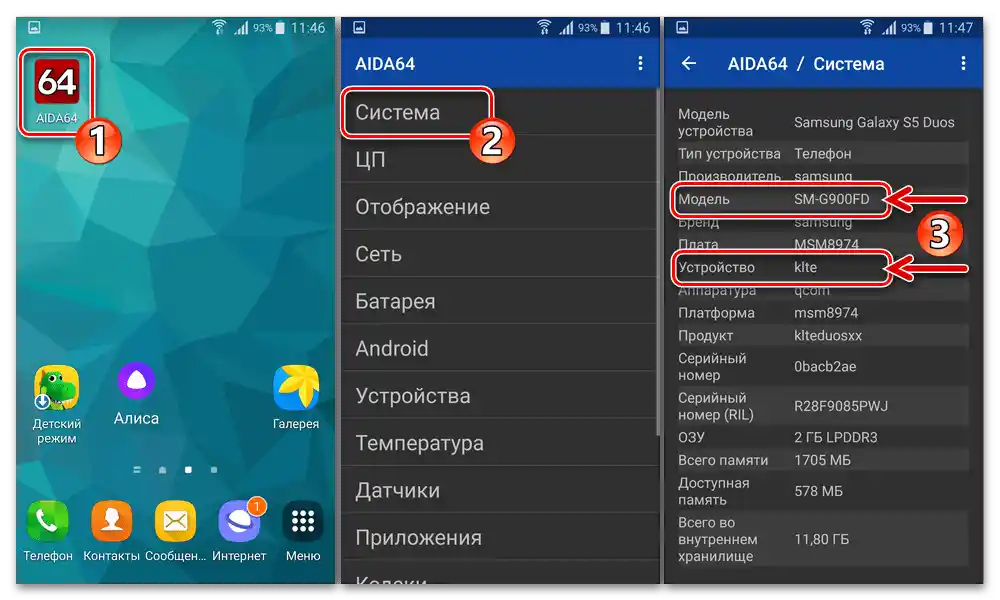
Všechny soubory dostupné prostřednictvím odkazů v tomto materiálu jsou určeny pro integraci do zařízení Samsung SM-G900FD Duos (klte)! V případě jiných modifikací Galaxy S5 lze použít níže uvedené pokyny a programy, ale vhodné firmware a obrazy recovery bude třeba najít na internetu samostatně!
Ovladače a režimy práce
Většina operací, které vyžadují zásah do práce systémového softwaru Samsung S5, se provádí pomocí Windows softwaru a je možná po převedení mobilního zařízení do specializovaných pracovních režimů.Proto jedním z prvních kroků při přípravě na flashování telefonu by měla být instalace ovladačů na počítač a získání znalostí o tom, jak převést smartphone do speciálních režimů.
Instalace ovladačů na PC
Aby bylo možné na používaném počítači jako nástroji pro flashování získat všechny potřebné ovladače pro spojení se Samsung S5, je nejjednodušší využít balíček s automatickou instalací, který oficiálně poskytuje výrobce.
Stáhnout ovladače pro flashování smartphonu Samsung S5
- Rozbalte stažený archiv podle odkazu výše. Z získaného adresáře spusťte soubor Samsung USB Driver v1.7.43.0.exe.
- Klikněte "Další" v prvním a
![Samsung Galaxy S5 (SM-G900FD) zahájení práce Mistra instalace ovladačů pro flashování smartphonu na PC]()
druhém okně otevřeného Průvodce instalací komponentů,
![Výběr jazyka ve druhém okně instalátoru ovladačů pro flashování smartphonu Samsung Galaxy S5 (SM-G900FD)]()
klikněte na tlačítko "Instalace" ve třetím.
- Počkejte, až instalátor zkopíruje všechny potřebné soubory pro spojení Android zařízení Samsung a počítače do potřebných složek.
- Stiskněte "Hotovo" v posledním okně, které instalátor zobrazí po dokončení své práce.
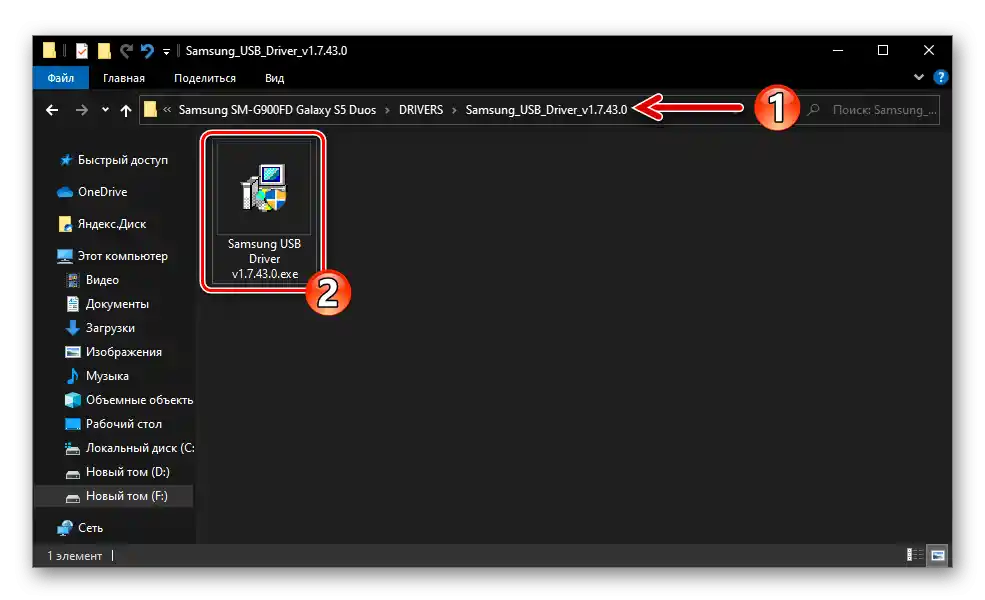
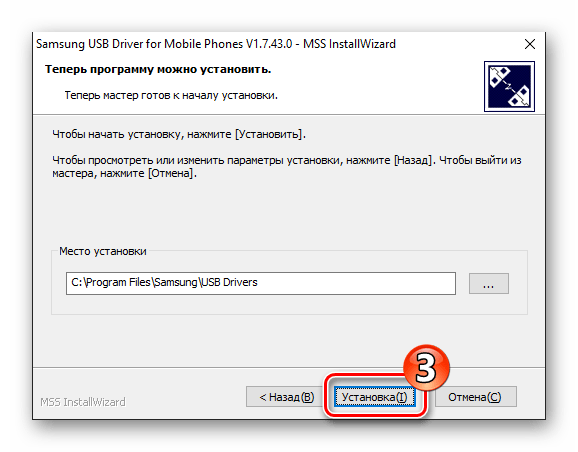
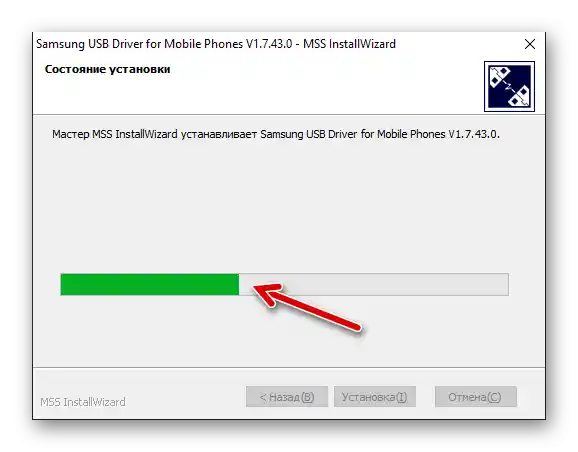
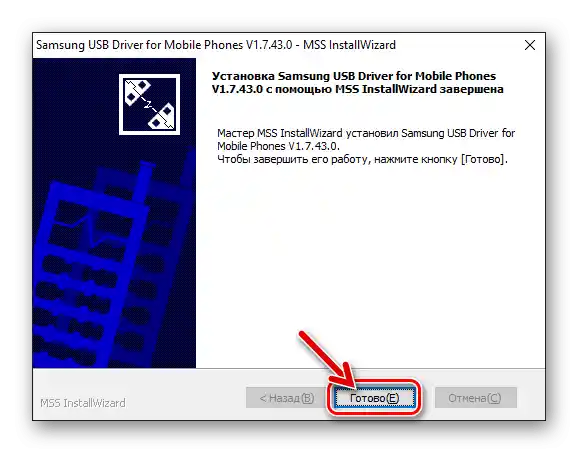
Režim "Ladění USB" (ADB)
Stav, při kterém je možné interagovat se systémovým softwarem telefonu z desktopu prostřednictvím Android Debug Bridge, je třeba aktivovat prakticky ve všech případech, aby bylo možné efektivně využívat různé Windows aplikace, například nástroje pro vytváření záloh kritických oblastí paměti smartphonu.Pro aktivaci "Ladění":
- Klepněte na ikonu "Nastavení" na pracovní ploše Androidu/nebo v nabídce aplikací, nebo na ozubené kolečko v systémovém panelu OS a otevřete seznam sekcí nastavení Galaxy S5.
- Přejděte na obrazovce dolů k bloku "Systém", najděte a klepněte na ikonu "O zařízení".
- Dále, v seznamu informací o zařízení a jeho softwaru najděte položku "Číslo sestavení".
![Samsung Galaxy S5 (SM-G900FD) Číslo sestavení v sekci O zařízení v Nastavení Android na zařízení]()
Klepněte na tento text pětkrát za sebou – dokud se na krátkou dobu na spodní části obrazovky neobjeví oznámení "Režim vývojáře je zapnutý" nebo "Není potřeba, režim vývojáře je již zapnutý".
- Vraťte se do hlavního seznamu "Nastavení", klepněte na nyní zobrazenou ikonu v bloku "Systém" s názvem "Možnosti vývojáře".
- Projděte seznam funkcí a možností, zaškrtněte políčko napravo od položky "Ladění USB", potvrďte žádost z OS.
- Připojte smartphone k PC pomocí USB kabelu. Otevřete "Správce zařízení" Windows ("SD").
Více informací: Otevíráme Správce zařízení ve Windows 10
- Ujistěte se, že zařízení bylo správně rozpoznáno v systému – v sekci "Android Phone" by měla být položka "SAMSUNG Android ADB Interface".
- Při připojení k S5 z počítače pomocí programů využívajících "Android Debug Bridge" je nejprve nutné potvrdit "Otisk klíče RSA". Aby se toto potvrzení nemuselo provádět neustále, v zobrazeném okně na obrazovce smartphonu "Povolit ladění USB?" zaškrtněte políčko "Vždy povolit tento počítač", poté klepněte na "OK".
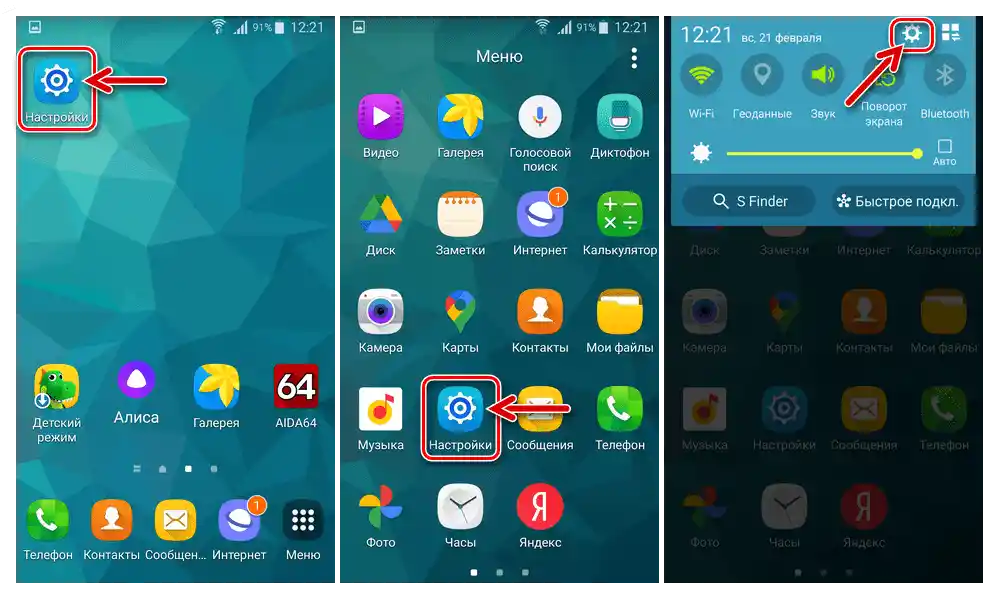
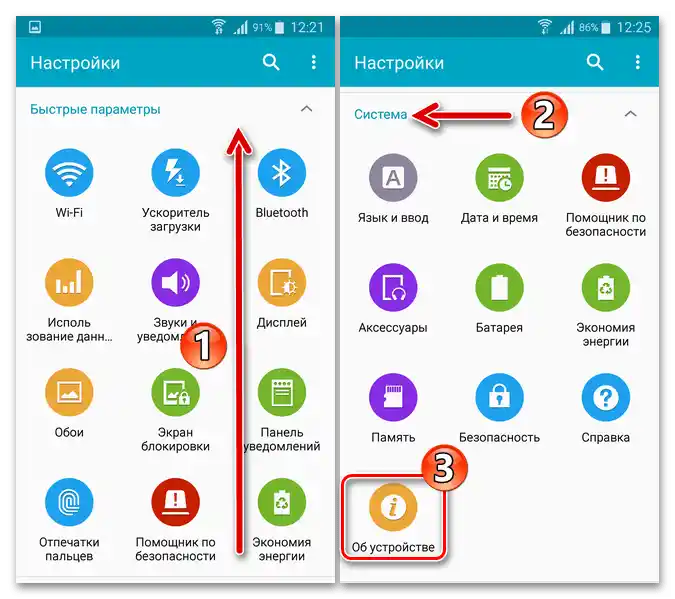
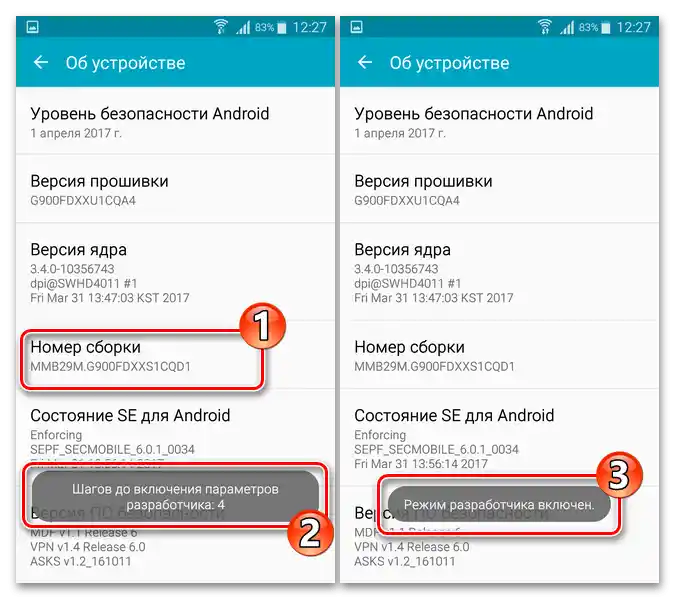
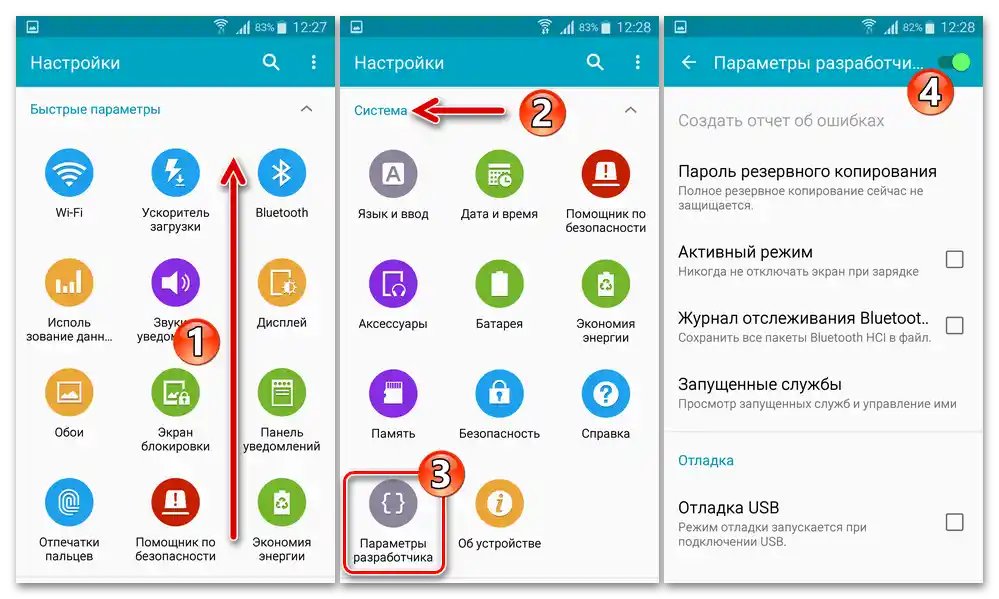
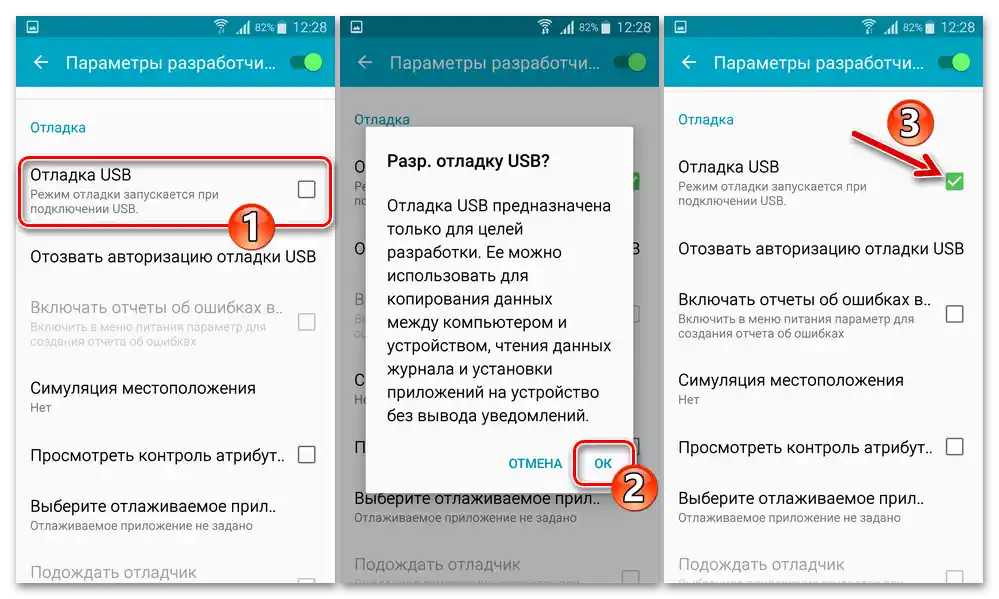
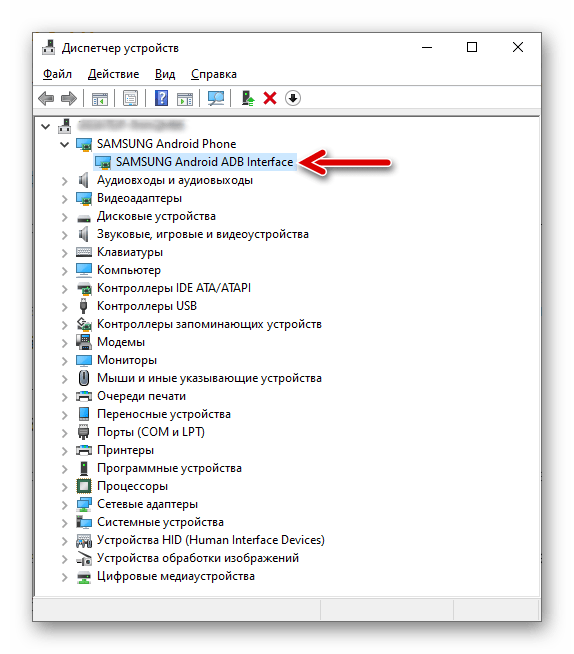
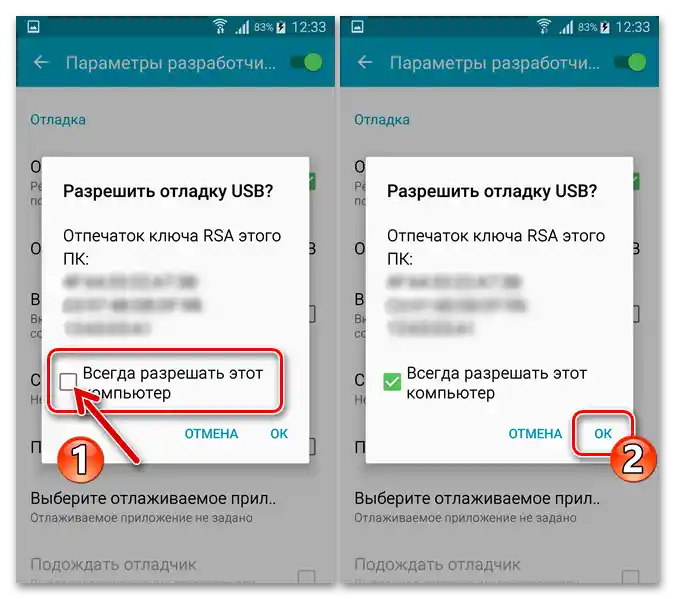
Režim "Download" (ODIN MODE)
Snad nejdůležitější režim pro flashování Samsung S5.Pouze v tomto stavu je možná a provádí se úplná přeinstalace mobilního operačního systému, včetně kritických situací, kdy je systémový software zařízení smazán nebo vážně poškozen.
- Vypněte zařízení, vyjměte baterii na 10 sekund, poté ji vraťte na místo. Stiskněte tři hardwarová tlačítka smartphonu: "Hlasitost –", "Domů" a "Napájení".
- Nepřestávejte stisknout tlačítka zařízení, dokud se na jeho obrazovce neobjeví obraz (1). Poté uvolněte tlačítka a krátce stiskněte "Hlasitost +" — to povede k zobrazení nápisu "Downloading", což naznačuje, že smartphone byl přepnut do režimu stahování systémového softwaru.
- Připojte S5 k počítači, otevřete "Správce zařízení" Windows. Pokud jsou ovladače pro mobilní zařízení nainstalovány správně, zobrazí se v kategorii "USB ovladače" jako "SAMSUNG Mobile USB CDC Composite Device".
- Pro opuštění "Odin-mode" a spuštění Androidu stiskněte a držte tlačítko "Napájení" telefonu po dobu 5-10 sekund.
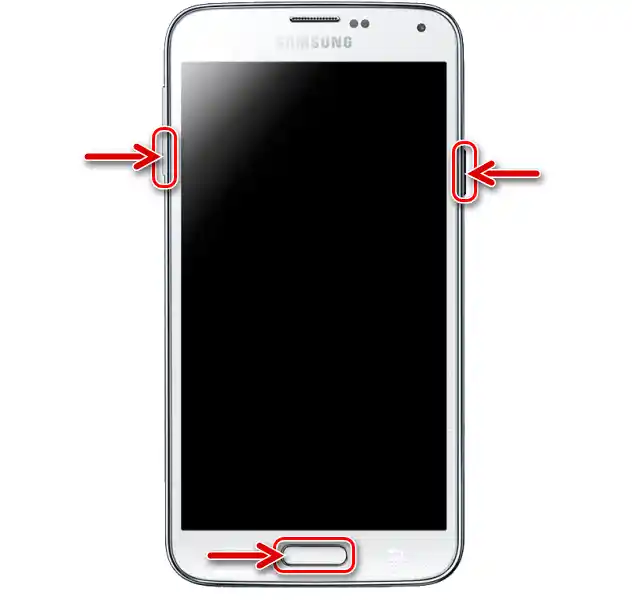
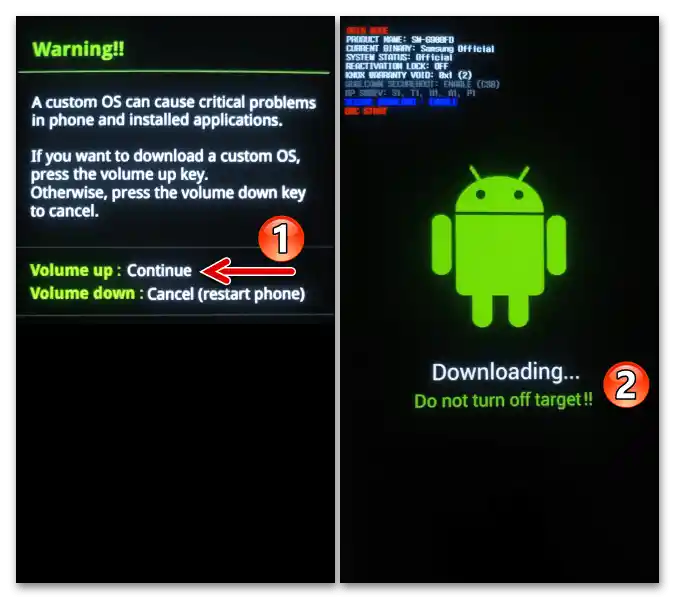
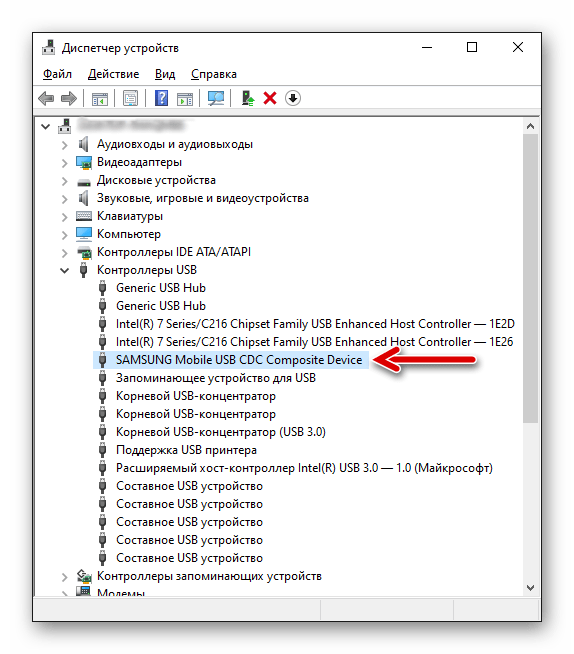
Oblast obnovení ("RECOVERY")
Oblast obnovení nainstalovaná výrobcem na smartphonu se používá k provádění resetování nastavení zařízení a vymazání jeho paměti, zatímco modifikované recovery, jehož integraci do telefonu probereme dále v tomto článku, může být využito mnohem širším způsobem.Obě dostupné varianty prostředí pro Samsung S5 se aktivují stejným způsobem:
- Na telefonu v vypnutém stavu současně stiskněte tlačítka "Hlasitost +", "Domů" a "Napájení".
- Držte uvedená tlačítka stisknutá, dokud se na obrazovce zařízení nezobrazí menu sekcí režimu obnovení.
- Připojit smartphone přepnutý do režimu "Recovery" k počítači má smysl pouze při použití custom recovery – v takovém případě je mobilní zařízení v Průzkumníku Windows rozpoznáno jako dvě jednotky (interní a externí, odnímatelná), což umožňuje kopírovat instalační balíčky komponent systémového softwaru z PC do telefonu, aniž byste opustili prostředí, také při absenci operačního systému na posledně jmenovaném.
- Aby bylo možné opustit tovární recovery bez provádění jakýchkoli manipulací v něm nebo spustit Android po jejich provedení, stiskněte tlačítka "Vol +" a "Vol -" "označte" první položku v hlavním menu — "Reboot system now" a poté stiskněte "Power".
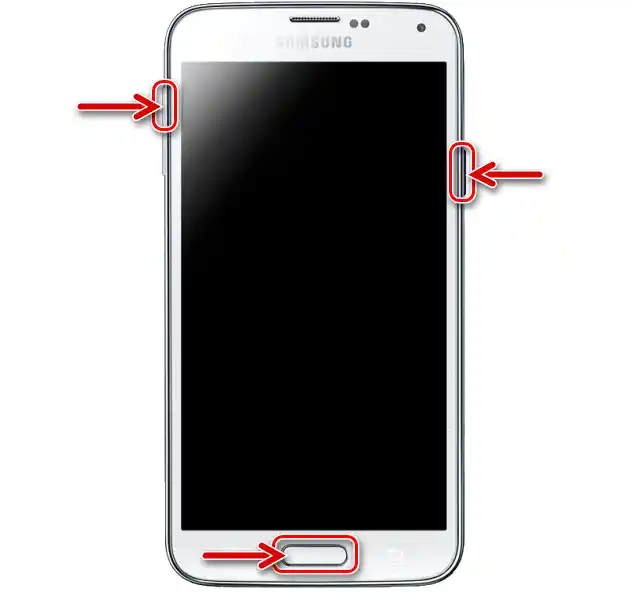
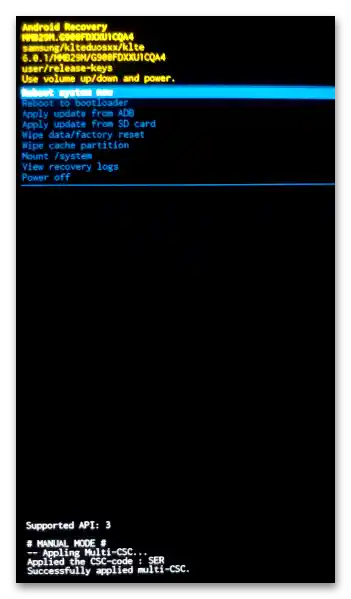
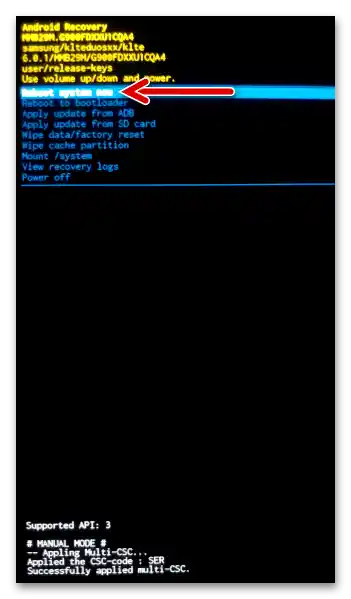
Programy pro Windows
Pro provedení prakticky všech možných operací s softwarem Samsung S5 z počítače není potřeba mnoha nástrojů, v podstatě, a související operace a instalace oficiální verze Android jsou realizovatelné pomocí pouze dvou programů vyvinutých výrobcem:
Smart Switch
Oficiální manažer pro práci s mobilními zařízeními výrobce je skvělý pro vytváření záloh informací a provádění aktualizace operačního systému Samsung Galaxy S5 (SM-G900FD).
Stáhnout program Samsung Smart Switch z oficiálních stránek
- Přejděte na výše uvedený odkaz,
![Stránka pro stažení programu Samsung S5 Smart Switch z oficiálních stránek]()
stáhněte si instalátor Smart Switch z oficiálních stránek Samsung.
- Spusťte instalátor SmartSwitchPC_setup.exe.
- Zaškrtněte dvě dostupné možnosti v informačním okně, které se otevře, a klikněte na "Další".
- Počkejte na dokončení instalace správce pro práci s Android zařízeními Samsung na počítači.
- Klikněte na "Dokončit" v posledním okně instalátoru Smart Switch.
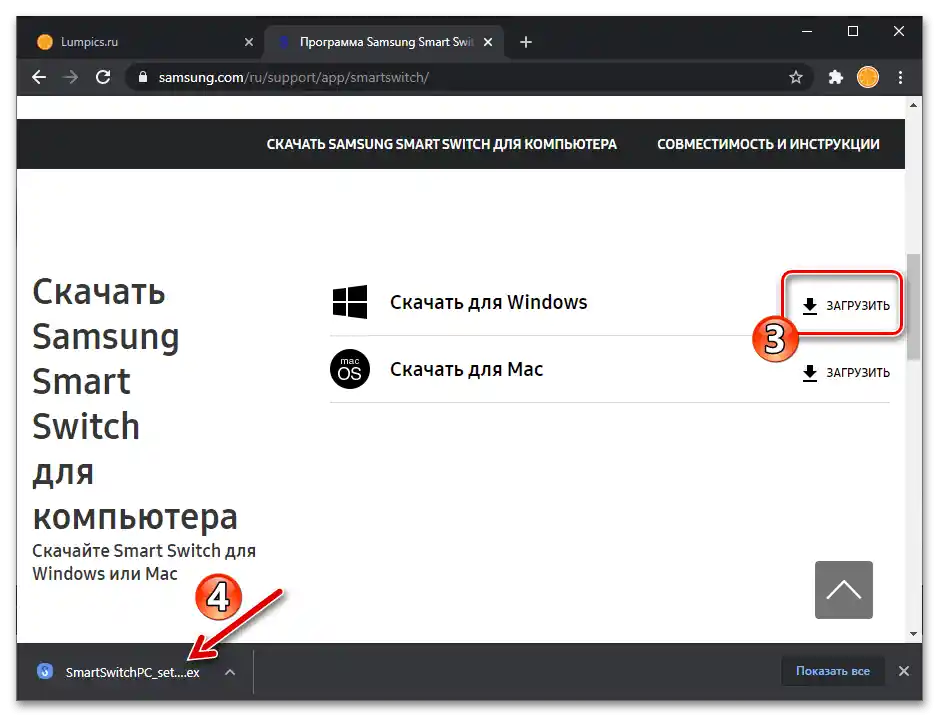
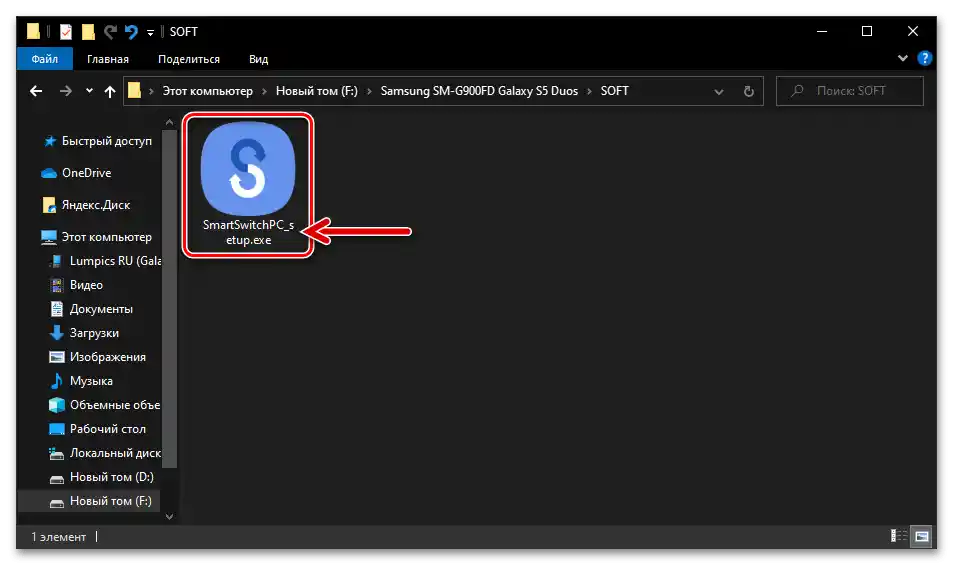
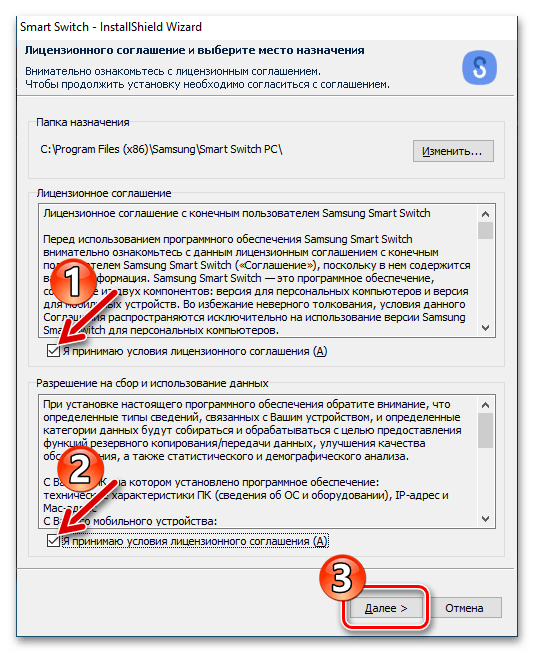
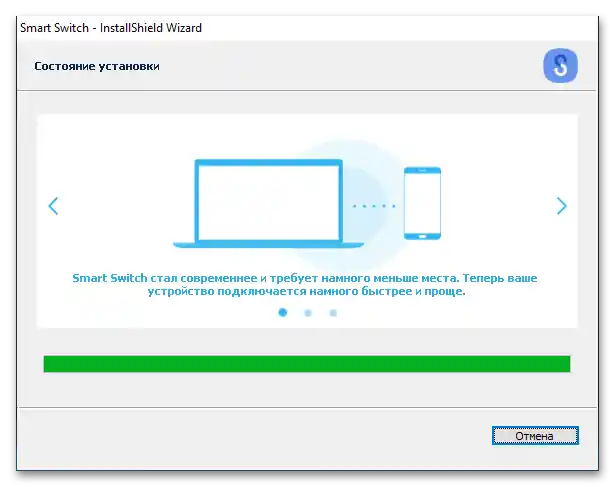
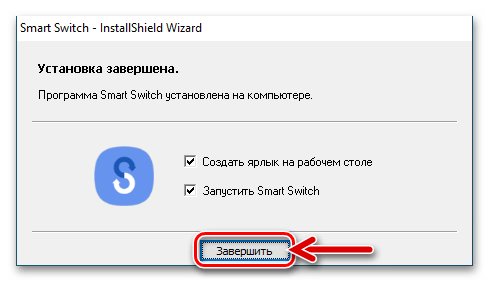
ODIN
Nejvýkonnějším nástrojem, který uživatelům Galaxy S5 poskytuje prakticky všechny možnosti zásahu do systémového softwaru smartphonu, je univerzální program pro mobilní zařízení Samsung, flasher ODIN. Tento software nevyžaduje instalaci – stačí stáhnout archiv obsahující komponenty programu z odkazu v přehledu softwaru na našich stránkách, jehož odkaz je uveden níže, a rozbalit ho do samostatného adresáře na disku PC. Doporučuje se umístit složku s ODIN do kořenového adresáře systémového oddílu, a spuštění nástroje se provádí otevřením souboru Odin3 vX.XX.XX.exe.
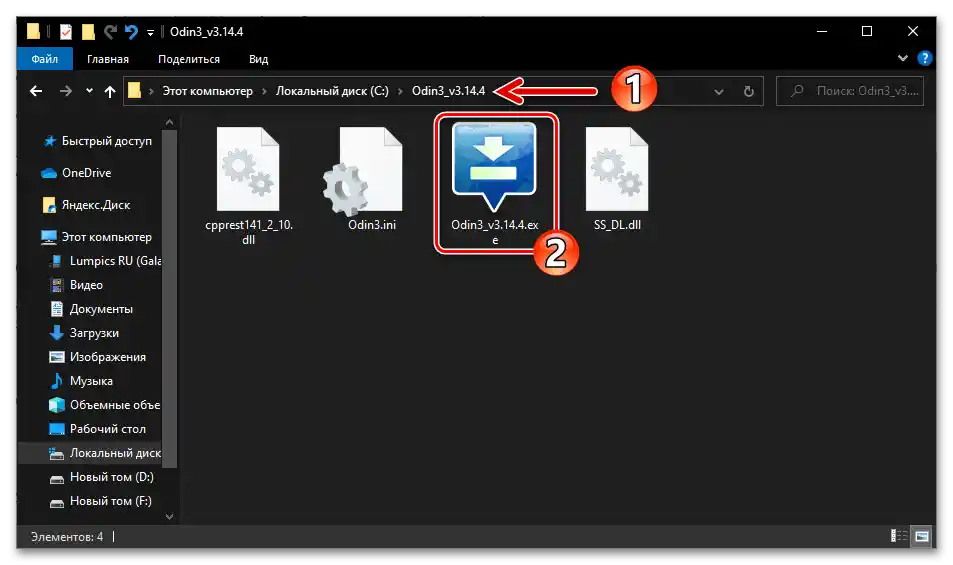
Přečtěte si také: Flashování Android zařízení Samsung pomocí programu Odin
Stahování firmware
Bezpochyby, majitelé Samsung Galaxy S5, kteří se rozhodli přeflashovat své zařízení, mohou mít různé cíle, tedy usilovat o získání výrazně odlišných verzí systémového softwaru. V rámci tohoto materiálu (návod v sekci "Metoda 2") jsou uvedeny odkazy na stažení instalačních balíčků určených pro použití v Rusku (region SER) oficiálních firmware posledních dostupných verzí, a také ("Metoda 3" a "4") dvě subjektivně nejlepší řešení z široké škály přizpůsobených operačních systémů pro tuto model.
Pokud však chcete získat na telefonu "starší" verze nebo změnit regionální vazbu systémového softwaru od Samsungu; experimentovat s instalací odlišných od článku vlastních firmware, budete muset balíčky pro instalaci hledat na internetu sami.Ano, oficiální verze Androidu pro S5 lze stáhnout z jednoho z knihovních zdrojů firmwaru, zatímco neoficiální systémy pro tento model jsou k dispozici například na tematických fórech.
Stáhnout oficiální firmwary pro smartphone Samsung Galaxy S5 (SM-G900FD)
Stáhnout custom firmwary pro smartphone Samsung Galaxy S5 (SM-G900FD)
Zálohování informací
Jedním z hlavních a povinných kroků před flashováním jakéhokoli smartphonu je zálohování všech dat uložených v jeho paměti, která jsou pro majitele důležitá.Je nutné si osvojit pravidlo – neexistují zbytečné zálohy, kopírujte veškeré cenné informace dostupnými metodami v daném okamžiku při každé příležitosti, a teprve poté přistupujte k jakémukoli, i zdánlivě neškodnému, zásahu do práce systémového softwaru zařízení.
Přečtěte si také: Zálohování dat z Android zařízení před flashováním
V případě Samsung S5 se důrazně doporučuje předem provést zálohování dvou typů: uložení uživatelských informací na bezpečné místo; získání dumpu nejdůležitějšího pro fungování modulů komunikace smartphonu systémového oddílu jeho paměti – "EFS". Vlastní data a obsah můžete zkopírovat a obnovit později podle následujícího návodu, a o vytvoření zálohy "EFS" dvěma různými metodami je pojednáno v sekcích "Metoda 2" a "Metoda 3" tohoto článku.
Uložení uživatelských dat
Zkopírujte nejdůležitější soubory pro většinu uživatelů ze smartphonu na PC a poté je obnovte na prvním, což není složité s pomocí oficiálního správce pro práci s mobilními zařízeními od Samsung – výše zmíněného SmartSwitch.
- Otevřete program.
- Pokud je to nutné, vyberte jinou než výchozí složku na disku počítače pro uložení záloh:
- Klikněte na tři tečky vpravo nahoře v hlavním okně Smart Switch, z otevřeného menu přejděte do "Nastavení".
- Klikněte na "Změnit" vpravo od pole "Umístění složky zálohování".
- Přejděte do cílového adresáře pomocí otevřeného okna a poté klikněte na "Vybrat složku".
- Klikněte na "OK" v okně "Nastavení" a poté "Potvrdit" pod dotazem z programu.
![Přepnutí na Nastavení aplikace Samsung S5 Smart Switch]()
![Změna nastavené složky pro ukládání záloh v Samsung S5 Smart Switch]()
![Výběr katalogu pro uložení záloh informací získaných prostřednictvím programu Samsung S5 Smart Switch ze smartphonu]()
![Samsung S5 Smart Switch se po výběru adresáře pro uložení záloh odhlásí z nastavení programu]()
- Připojte spuštěný Android S5 k PC pomocí USB kabelu.
![Připojení smartphonu Samsung S5 Smart Switch k PC pro vytvoření zálohy dat z něj]()
Po určení modelu ve Smart Switch klikněte na oblast "Zálohování" ve spodní části okna správce.
- V okně "Položky zálohování" podle potřeby nebo za účelem snížení objemu souborů vytvářených na disku počítače zrušte zaškrtnutí u checkboxů vedle názvů typů dat, které není nutné kopírovat do zálohy.
- Pro zahájení zálohování klikněte na tlačítko "OK" v okně SmartSwitch.
![Přepnutí Samsung S5 Smart Switch na začátek vytváření zálohy po výběru prvků archivace]()
Poté vezměte smartphone a odemkněte jeho obrazovku. Potvrďte poskytnutí přístupu k softwarovým modulům mobilního zařízení klepnutím na "Povolit" pod zobrazeným dotazem na jeho obrazovce.
- Čekejte na dokončení čtení informací ze S5 a jejich uložení na disku PC.
- Po dokončení procedury klikněte na "OK" v okně Smart Switch a odpojte smartphone od počítače.
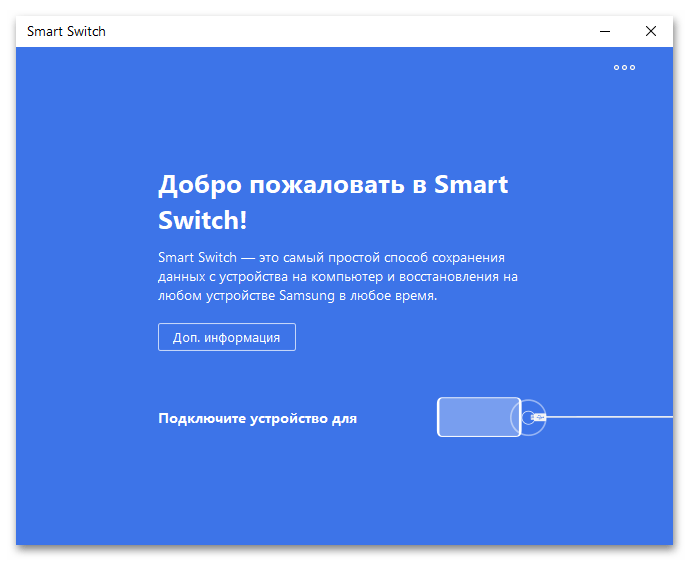
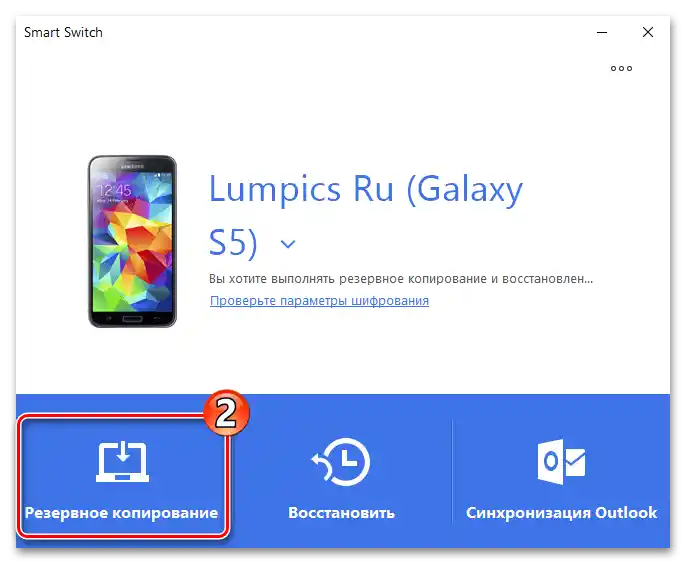
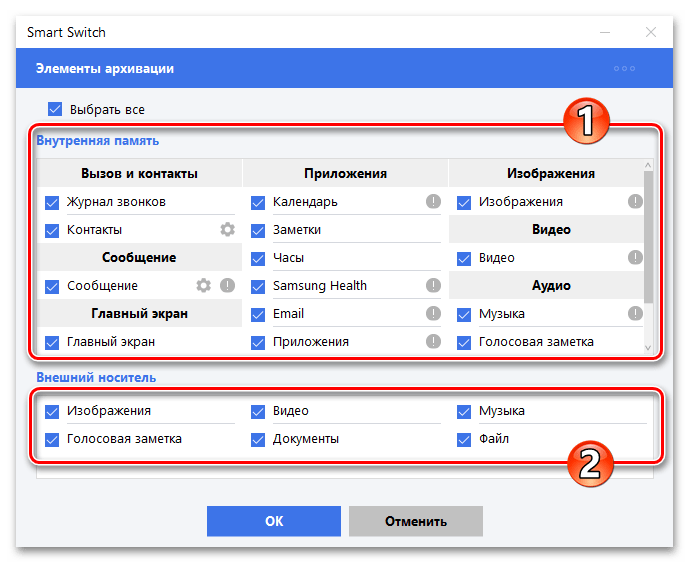
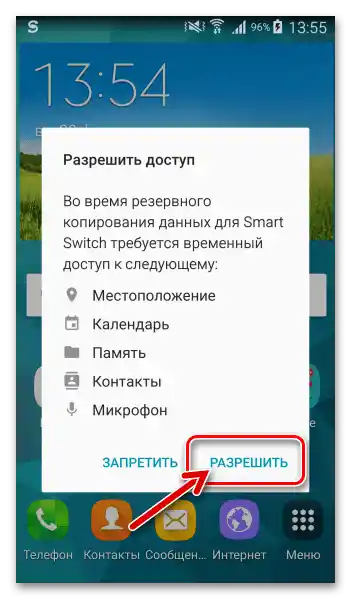
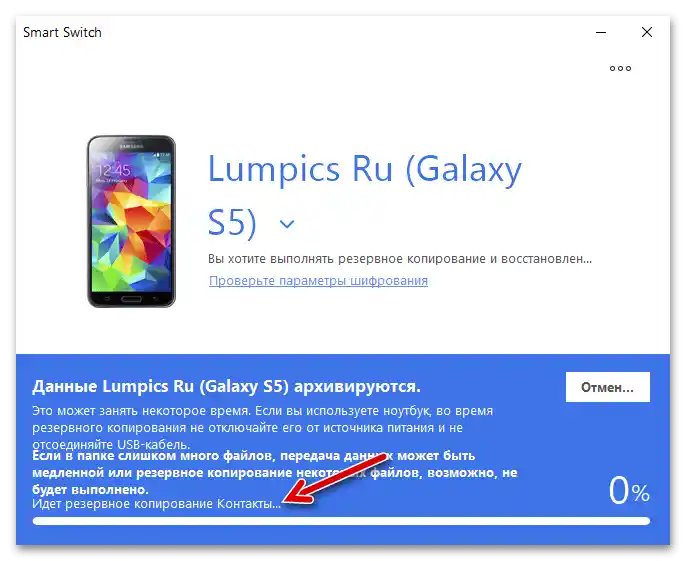
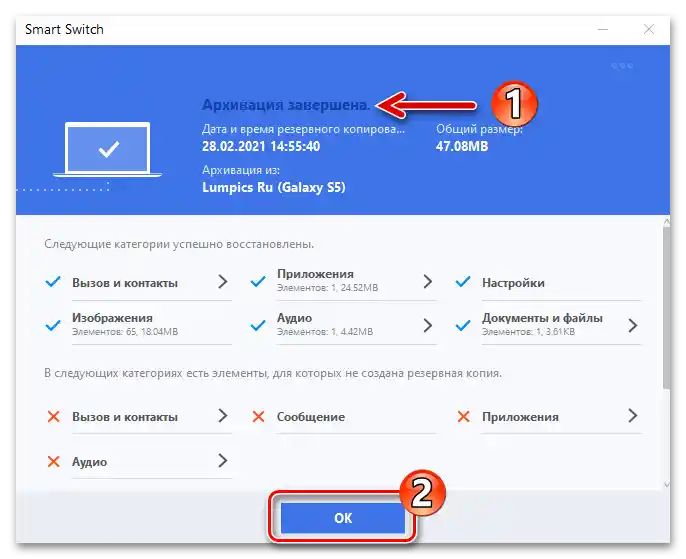
Obnovení informací
Chcete-li vrátit uložená data podle výše uvedených pokynů na "svá místa" v paměti Samsung S5:
- Spusťte SmartSwitch, připojte mobilní zařízení k PC. Klikněte na "Obnovit" v panelu sekcí programu.
- Klikněte na "Vybrat data zálohování" v zobrazené oblasti dole okna správce.
![Vyberte data zálohy před obnovením dat na smartphonu Samsung S5 Smart Switch]()
V dalším okně, pokud je to nutné, nakonfigurujte postup nasazení zálohy na smartphonu, poté klikněte na "OK".
- Stiskněte tlačítko "Obnovit nyní".
- Dále,
![Očekávání poskytnutí oprávnění na smartphonu pro nasazení zálohy dat na Samsung S5 Smart Switch]()
na smartphonu povolte přístup Windows programu k jeho paměti.
- Čekejte na dokončení přenosu dat z archivu na počítači do telefonu.
- Klikněte na "OK" v okně Smart Switch, které zobrazuje výsledky procedury obnovení informací na smartphonu.
- Odpojte S5 od PC a proveďte restart mobilního operačního systému.
Podrobnosti: Jak restartovat Android smartphone Samsung
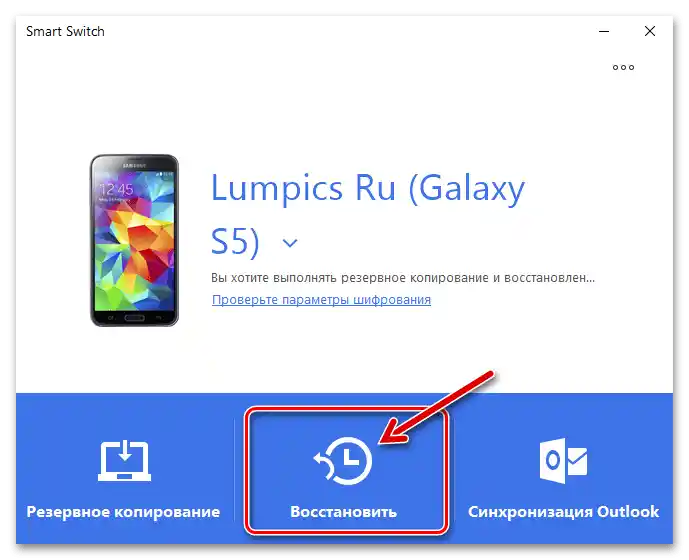
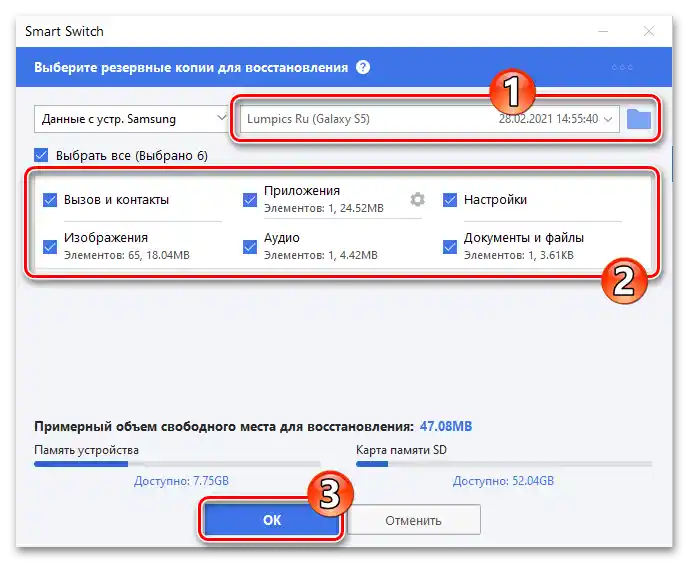
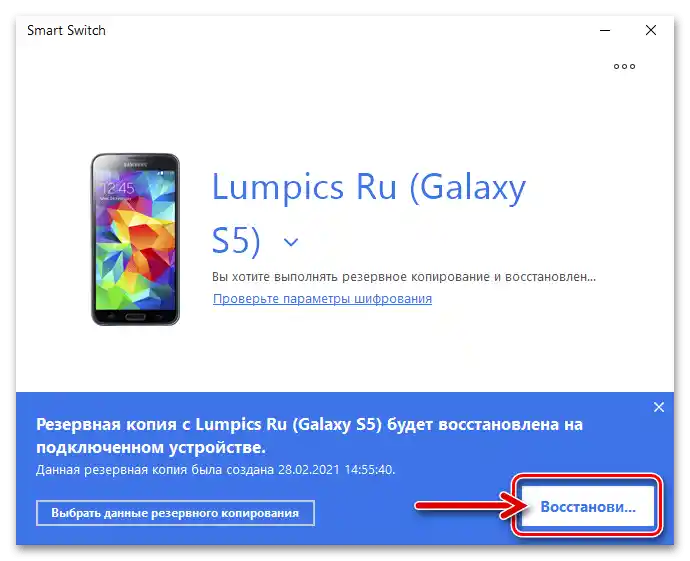
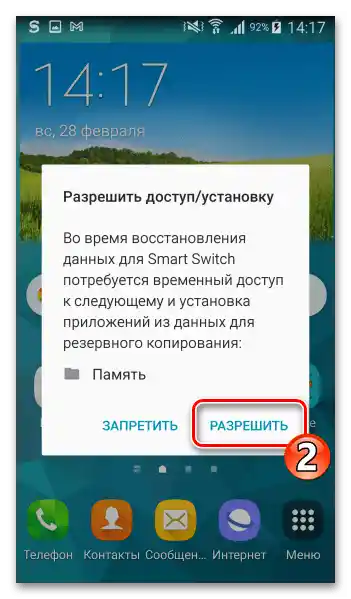
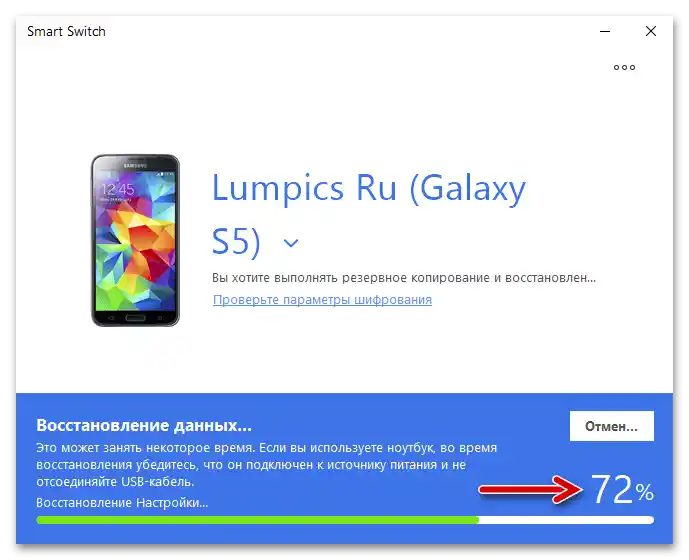
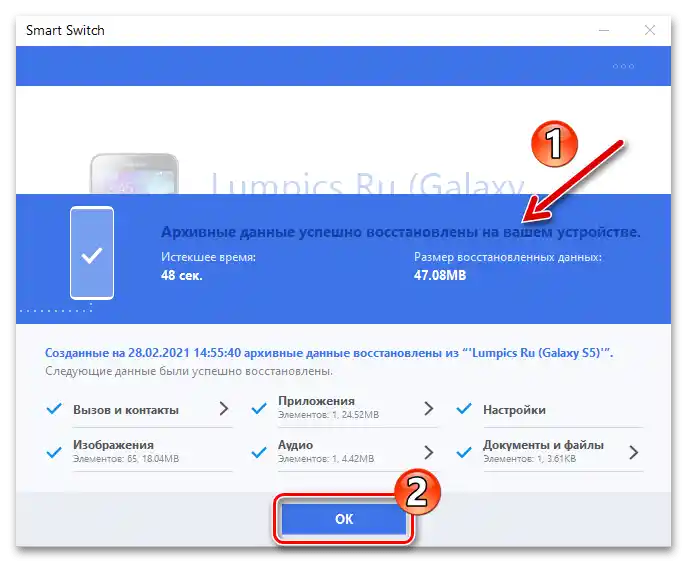
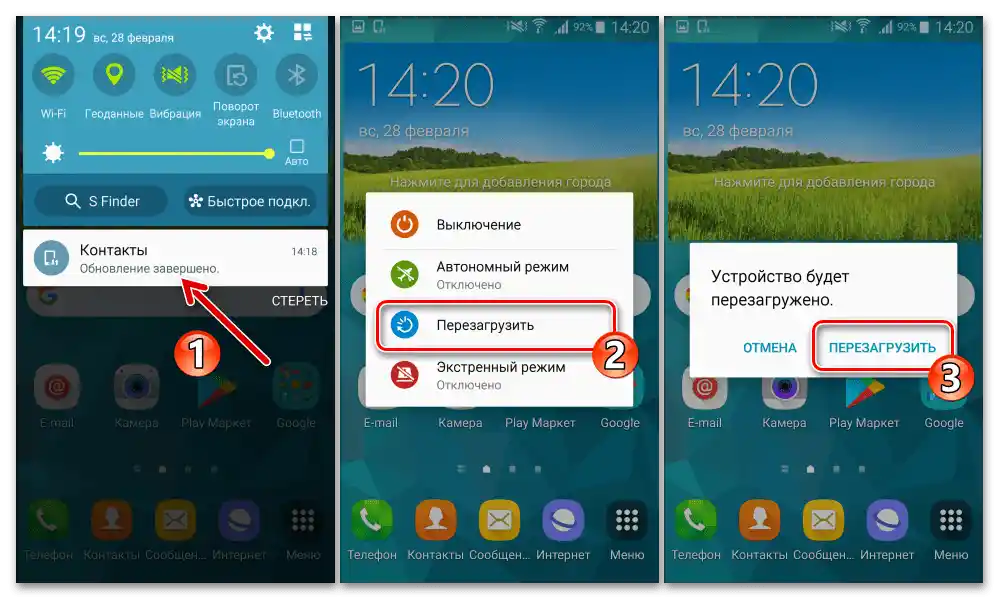
Důležitá doporučení
Před jakýmkoli zásahem do funkce systémového softwaru Samsung (SM-G900FD), pokud je to možné (tj. operační systém smartphonu je celkově funkční), se důrazně doporučuje:
- Deaktivovat možnost "Blokace opětovné aktivace":
- Otevřete "Nastavení" Android, posuňte seznam až k bloku "Systém", klikněte na "Zabezpečení".
- Zrušte zaškrtnutí v checkboxu vedle položky "Blokace aktivace" nebo se ujistěte, že je možnost deaktivována.
![Samsung Galaxy S5 (SM-G900FD) Nastavení Android - Systém - Bezpečnost]()
![Samsung Galaxy S5 (SM-G900FD) Vypnutí možnosti Zámek opětovné aktivace před přeinstalací firmwaru smartphonu]()
- Odhlásit se z Google účtu a odpojit
![Nastavení OS - Uživatel a archivace - Účty - Google]()
od zařízení účet Samsung.
Podrobnosti: Odhlášení z Google účtu na Samsungu
![Samsung Galaxy S5 (SM-G900FD) Odhlášení z účtu Google vázaného na zařízení]()
Úplné obnovení mobilního zařízení
Mnoho uživatelů, včetně těch, kteří mají zmiňovaný model smartphonu, považuje flashování za jakousi "panaceu" na všechny problémy, které se objevují při práci softwarové části zařízení, ale daleko ne vždy jsou tak radikální opatření, jako je přeinstalace Androidu, skutečně nezbytná. Před tím, než začnete zařízení flashovat, se doporučuje vrátit jeho nastavení na výchozí hodnoty, vyčistit paměť od uživatelských aplikací a dalších dat.Po provedení této procedury může být potřeba integrovat operační systém zcela zbytečná.
Podrobnosti: Obnovení továrních nastavení zařízení Android Samsung
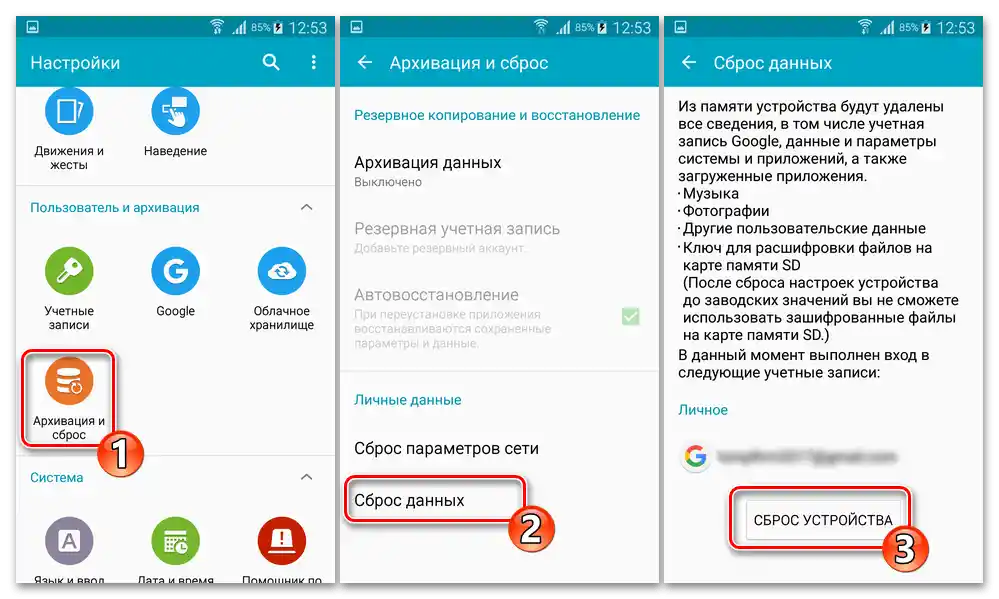
Kromě toho obnovení S5 před flashováním usnadňuje bezproblémovou instalaci systémového softwaru telefonu a v budoucnu se vyhnete problémům s ním.
Flashování
Dále jsou popsány hlavní metody aktualizace, přeinstalace a změny typu (z oficiální na custom) operačního systému Samsung Galaxy S5. Aby bylo možné vybrat nejvhodnější nástroj pro flashování smartphonu a návod k jeho použití, doporučuje se seznámit se s materiálem až do konce – to umožní provést potřebné manipulace v daném případě uvědoměleji, a tedy efektivněji.
Způsob 1: Oficiální prostředky
Pro údržbu systémového softwaru svých Android zařízení společnost Samsung oficiálně poskytuje pouze dva nástroje – integrovaný v mobilním operačním systému modul "Aktualizace", a také Windows software Smart Switch. Dále se podíváme, jak s těmito prostředky pracovat – pokud je cílem získat na modelu poslední dostupnou verzi jeho operačního systému, jejich použití je nejvíce preferované, a například po obnovení funkčnosti zařízení je to většinou nezbytné.
Aktualizace Over the air (OTA)
- Nabijte baterii zařízení na více než 50 %, připojte se k Wi-Fi síti. Dále otevřete "Nastavení" operačního systému Android.
- Přejděte do sekce nastavení smartphonu s názvem "Systém", klikněte na "O zařízení".
- Klepněte na první oblast otevřeného okna "Ruční stahování aktualizací", poté chvíli počkejte, než operační systém zkontroluje dostupnost aktualizací na serverech Samsung.
- Pokud je k dispozici možnost nainstalovat novější verzi než ta, která je v současnosti na telefonu, obdržíte odpovídající oznámení. Klikněte na tlačítko "STÁHNOUT", poté počkejte, až bude balíček aktualizovaných systémových souborů stažen do paměti zařízení.Během stahování můžete používat další funkce Galaxy S5.
- Chcete-li zahájit instalaci aktualizace OS ihned po jejím stažení, na obrazovce "Aktualizace systému" stiskněte tlačítko "INSTALOVAT NYNÍ".
- Potvrďte žádost systému o restartování zařízení. Galaxy S5 se restartuje a automaticky provede všechny potřebné úkony pro aktualizaci verze svého OS. Stačí sledovat indikátor průběhu instalace komponentů a poté procentuální ukazatel procesu inicializace aktualizovaných systémových modulů.
- Aktualizace firmwaru končí jeho automatickým spuštěním a účinnost instalace aktualizace je potvrzena odpovídající notifikací.
![Samsung Galaxy S5 (SM-G900FD) Dokončení instalace OTA aktualizace operačního systému smartphonu]()
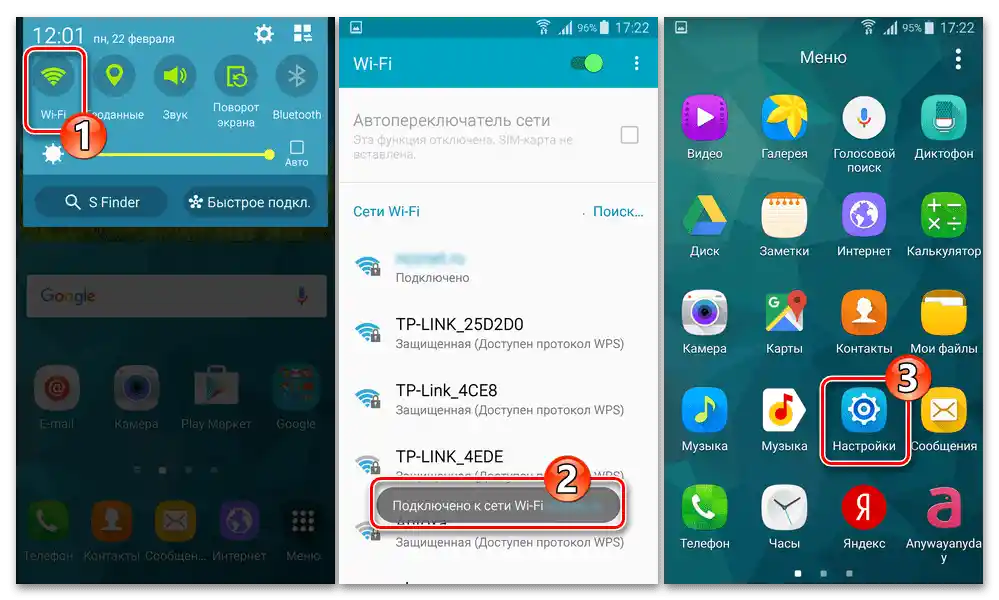
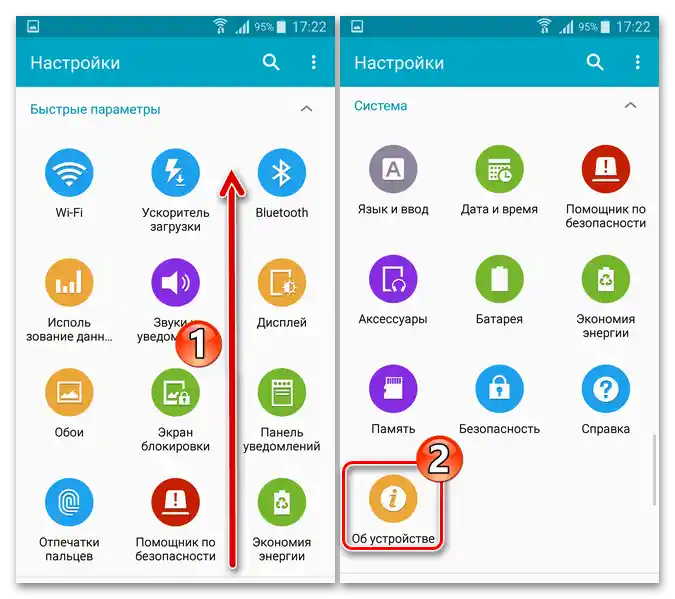
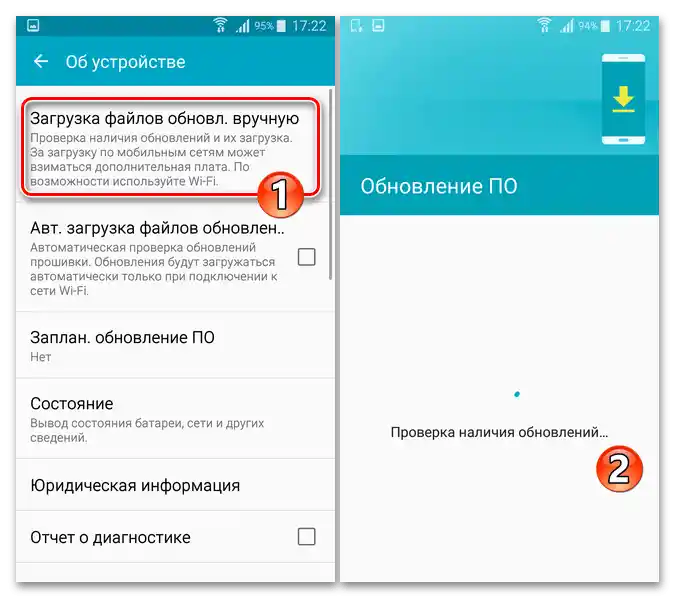
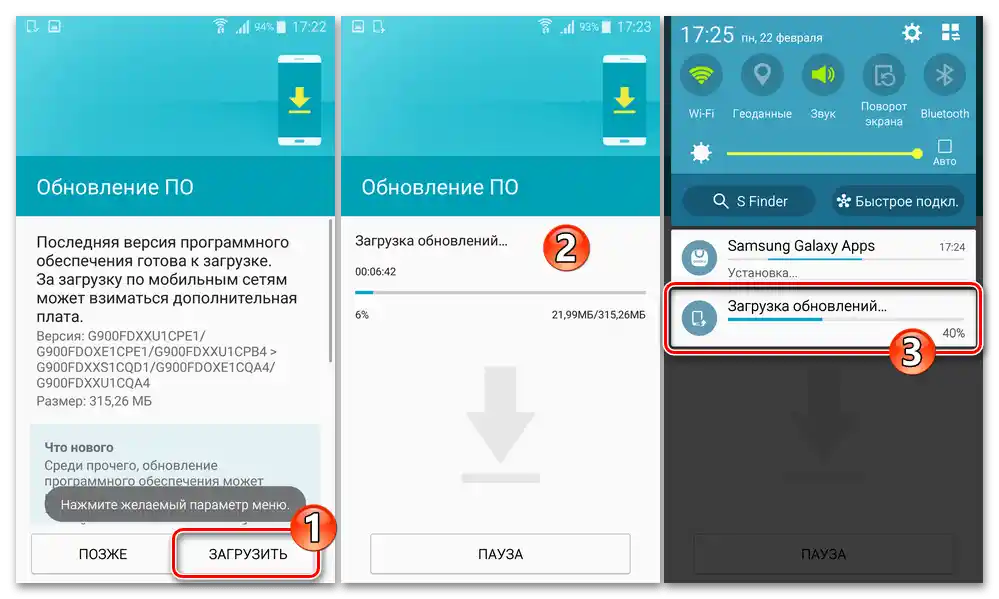
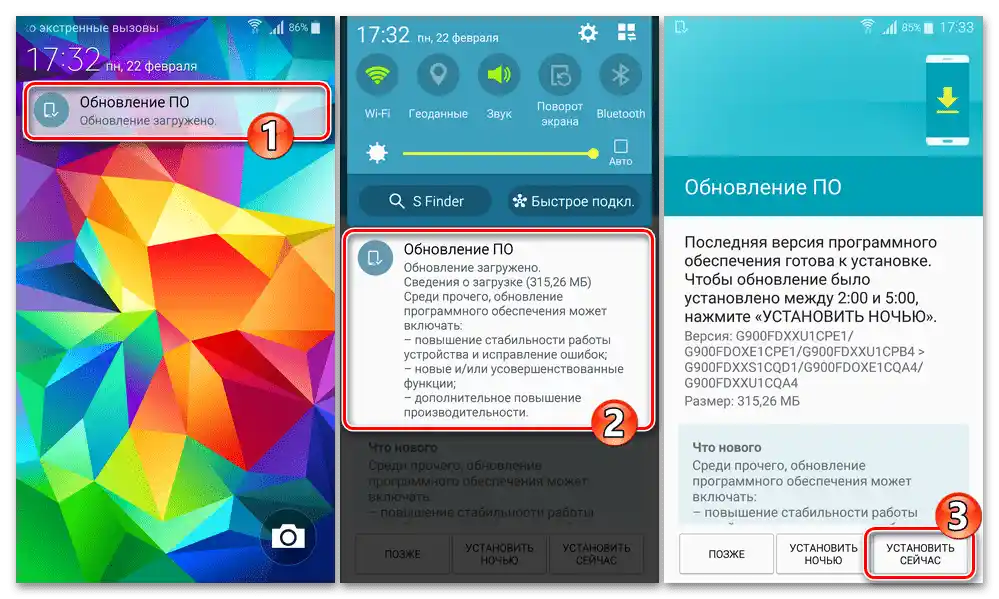
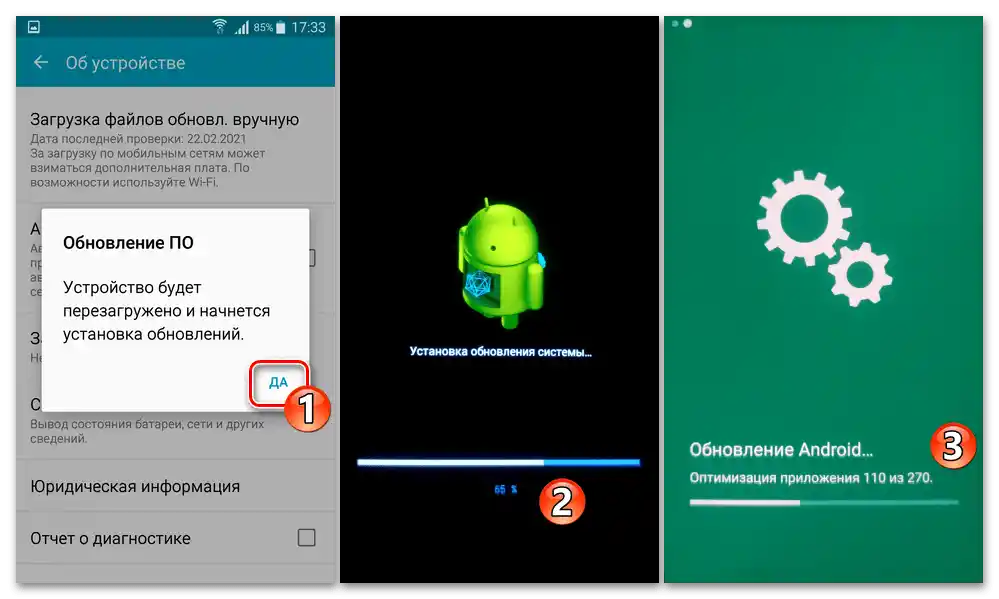
Instalace poslední verze OS přes Smart Switch
- Spusťte SmartSwitch, připojte zapnutý Android Galaxy S5 k PC.
- Pokud nebyla provedena aktualizace systémového softwaru připojeného k programu, a na serverech Samsung je k dispozici balíček aktualizací pro něj, po krátké době po úspěšném spárování zařízení a softwaru obdržíte notifikaci: "Dostupná aktualizace softwaru". Klikněte na tlačítko "Aktualizace" vedle zprávy.
- V okně, kde je uvedena aktuální verze OS telefonu a číslo navrhované ke stažení a následnému nasazení verze systémového softwaru, klikněte na "Pokračovat".
- Dále se seznamte s informacemi poskytnutými v otevřeném okně a klikněte na "Všechno potvrzeno".
- V dalším okně SmartSwitch zaškrtněte políčko "Souhlasím", poté stiskněte "Pokračovat".
- Dále nebude vyžadováno žádné zásah do procesu přeinstalace a současné aktualizace mobilního OS.Vše se provádí automaticky a ve několika fázích:
- Nahrání souboru s komponenty Android na disk PC;
- Příprava smartphonu na instalaci jeho systémového softwaru (restart do režimu "Download");
- Instalace nejnovější oficiální operačního systému dostupného pro konkrétní model mobilního zařízení.
![Stahování balíčku s aktualizovaným firmwarem pro smartphone Samsung Galaxy S5 (SM-G900FD) na disk PC]()
![Příprava smartphonu Samsung Galaxy S5 (SM-G900FD) Smart Switch na instalaci firmware prostřednictvím programu]()
![Samsung Galaxy S5 (SM-G900FD) Smart Switch proces nasazení firmwaru na zařízení]()
- Po dokončení všech nezbytných procedur pro nasazení aktualizovaného systému S5 se smartphone znovu restartuje a SmartSwitch zobrazí zprávu o úspěšném provedení instalace OS – klikněte na "Potvrdit" v informačním okně.
- Odpojte od mobilního zařízení kabel spojující ho s počítačem, poté vyčkejte na dokončení všech inicializačních procedur a spuštění Android rozhraní poslední verze vydané pro S5. Následně můžete telefon znovu připojit k PC a v okně správce se ujistit, že není potřeba aktualizovat operační systém – program již nezobrazuje žádná oznámení o dostupných aktualizacích.
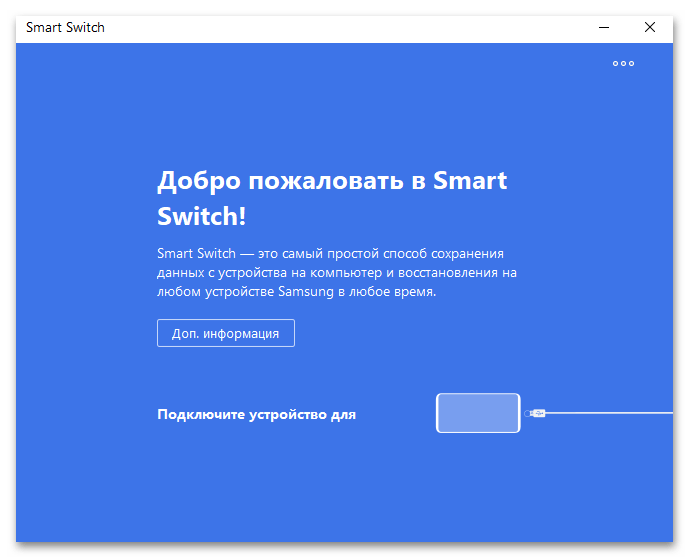
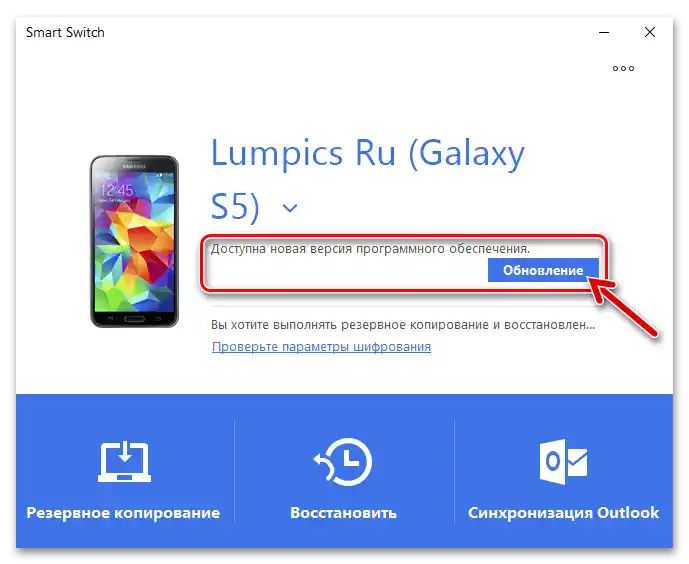
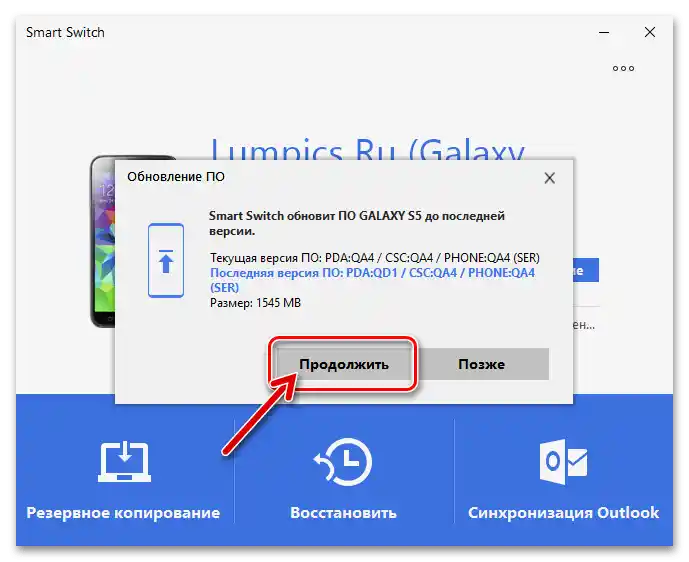
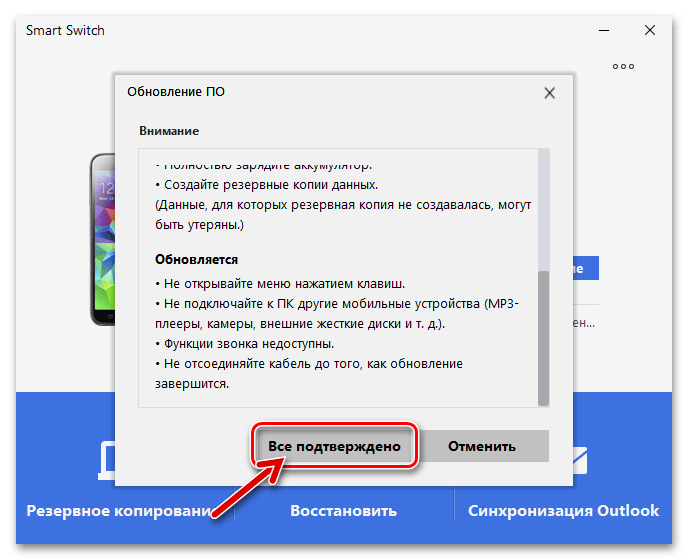
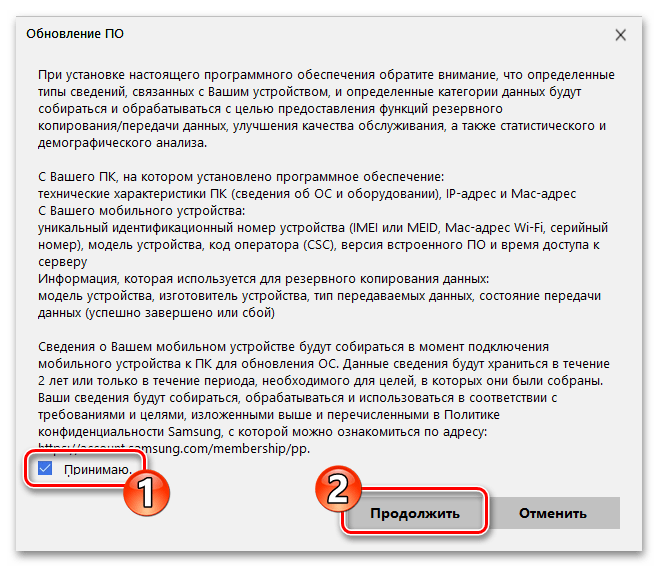
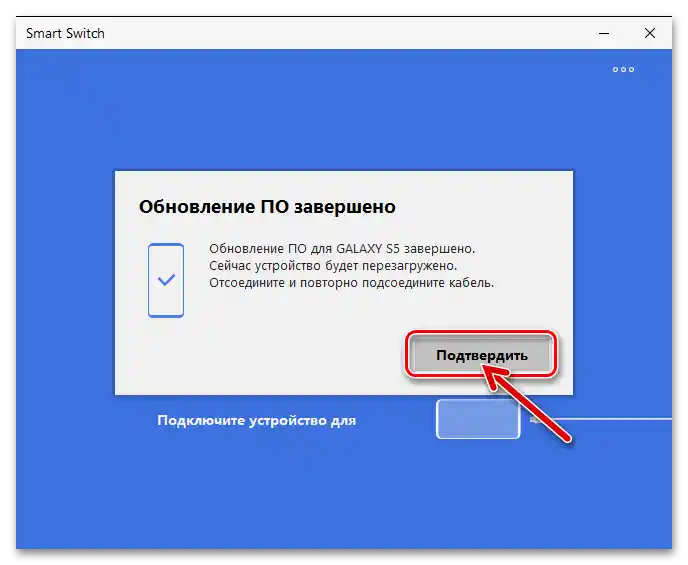
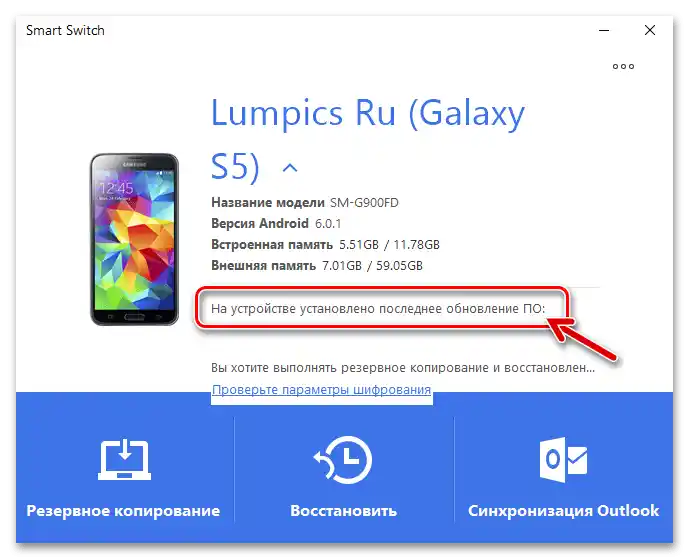
Způsob 2: Odin
Uživatelům Samsung S5 umožňuje flashovací nástroj ODIN nejen kompletně přeinstalovat, aktualizovat a v případě potřeby obnovit OS smartphonu, ale také nasadit na zařízení moduly, které výrazně rozšiřují možnosti modifikace a výměny jeho systémového softwaru. Podívejme se na všechny hlavní operace, které lze provést pomocí programu.
Získání root práv
Jak je známo, pro získání plné kontroly nad softwarovou částí smartphonu a provedení nezaznamenaného zásahu do jejího fungování je nutná aktivace práv Superuživatele. Jednou z nejdostupnějších metod získání root práv a současné instalace správce práv SuperSU na Samsung S5 s jakoukoli verzí OS je integrace balíčku souborů CF-Auto-Root prostřednictvím Odinu. Tato operace se provádí následujícím způsobem:
- Přejděte na následující odkaz nebo otevřete repozitář na oficiálních stránkách vývojáře CF-Auto-Root — chainfire.eu. Stáhněte a poté rozbalte archiv s balíčkem určeným pro integraci prostřednictvím Odinu v Samsung S5, který aktivuje root práva na modelu softwarových komponent.
Stáhněte si balíček CF-Auto-Root pro získání root práv na smartphonu Samsung S5 SM-G900FD
- Otevřete flashovací program ODIN.
- Přepněte telefon do režimu "DOWNLOAD", poté jej připojte k desktopu. Po úspěšném připojení se první blok řádku "ID:COM" v okně Odin zbarví modře a zobrazí číslo COM portu, na kterém byl S5 nalezen.
- Klikněte na tlačítko "AP".
![Samsung Galaxy S5 (SM-G900FD) tlačítko AP pro načtení do programu aktivujícího root práva na smartphonu balíčku CF Auto-Root]()
Ve otevřeném okně Průzkumníka Windows přejděte do adresáře s CF-Auto-Root-klte-klteduosxx-smg900fd.tar.md5, vyberte tento soubor a klikněte na "Otevřít".
- Chvíli počkejte, než Odin zkontroluje archiv – jeho název se zobrazí v poli "AP", a v oblasti s logem se objeví nápis "Leave CS…".
- Klikněte na tlačítko "Start" —
![Samsung Galaxy S5 (SM-G900FD) začalo integraci balíčku CF Auto-Root do smartphonu prostřednictvím programu Odin]()
to zahájí rozbalení archivu "CF-Auto-Root" na mobilním zařízení a poté jeho automatické restartování.
- Po obdržení oznámení "PASS" v okně programu, odpojte S5 od počítače,
![Integrace balíčku CF Auto-Root do smartphonu Samsung Galaxy S5 (SM-G900FD) prostřednictvím programu Odin byla dokončena]()
počkejte na dokončení iniciované procedury pomocí mobilního zařízení a poté — spuštění Androidu.
- Zkontrolujte účinnost provedené operace —
![Instalace aplikace Root Checker pro kontrolu účinnosti aktivace root práv na smartphonu Samsung Galaxy S5 SM-G900FD]()
privilegium Superuživatele na smartphonu bylo aktivováno.
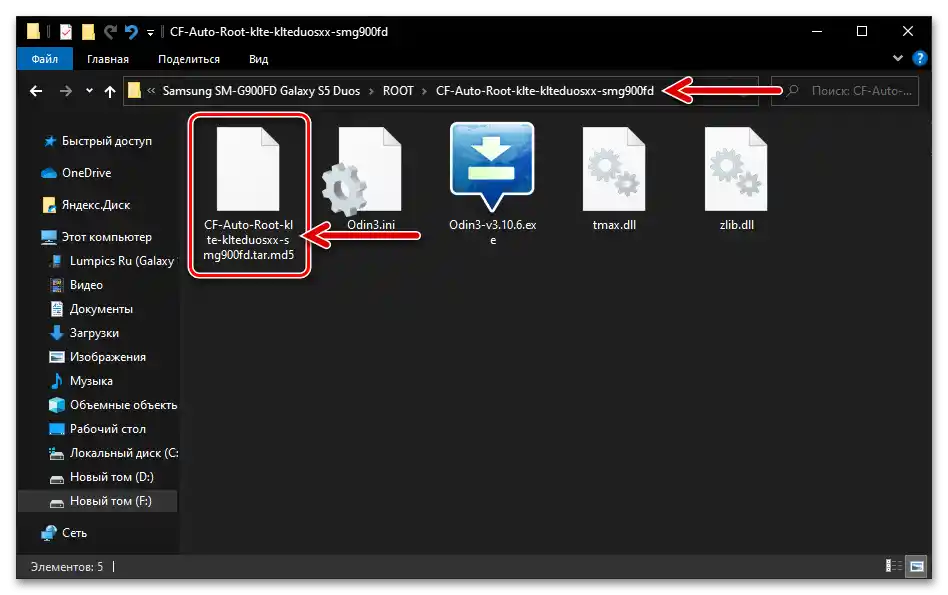
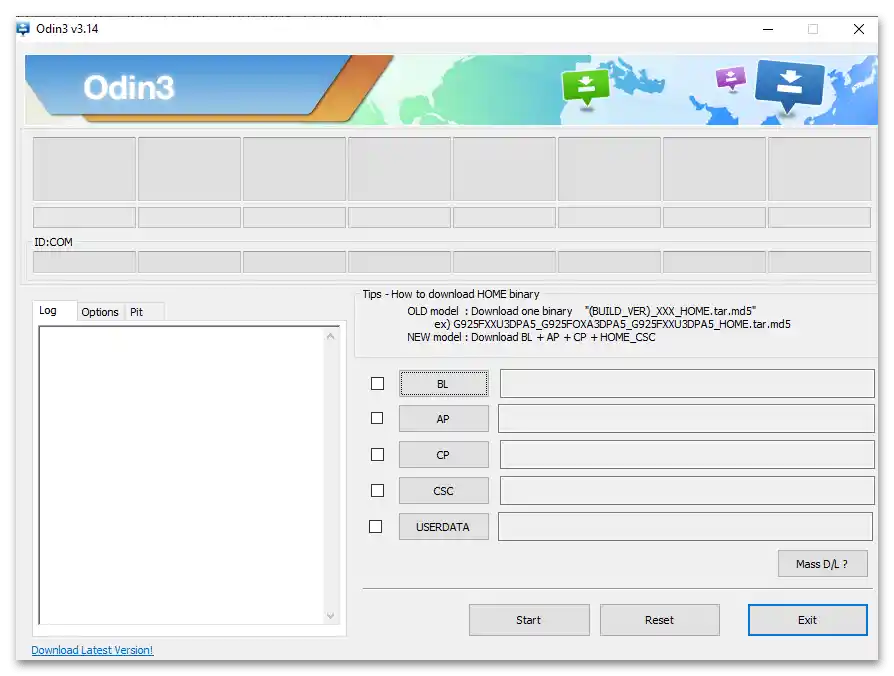
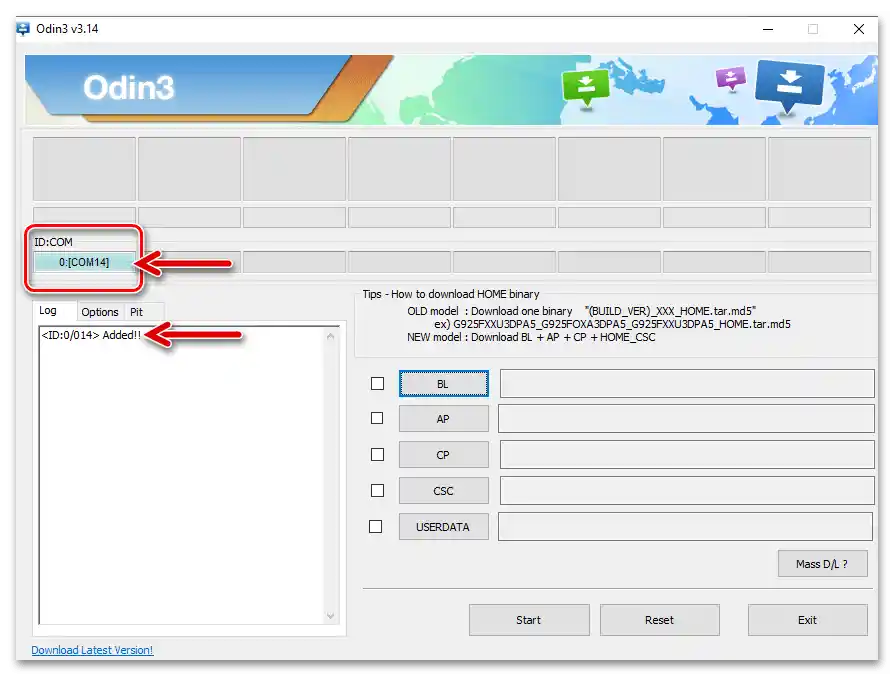
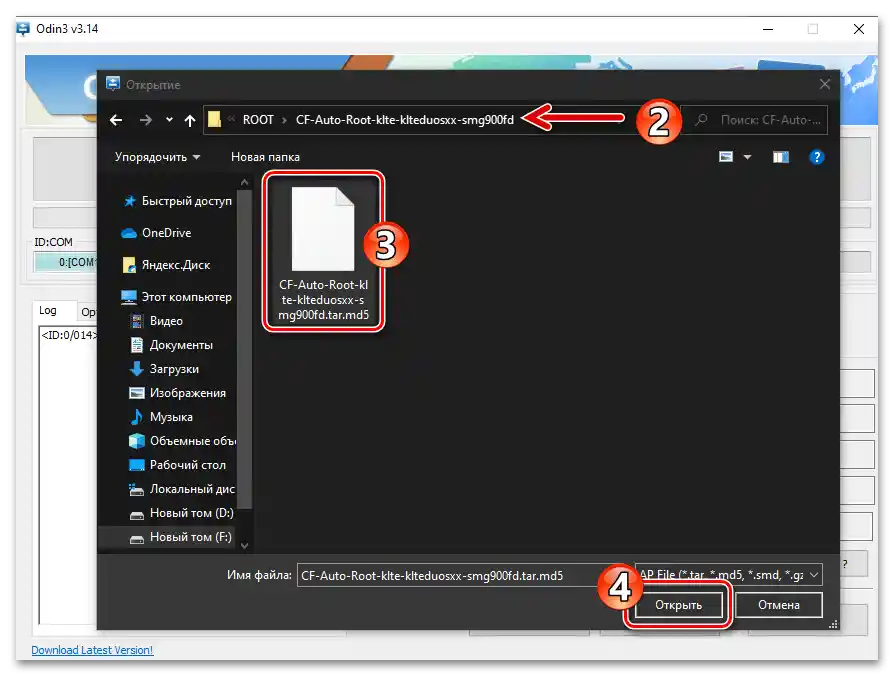
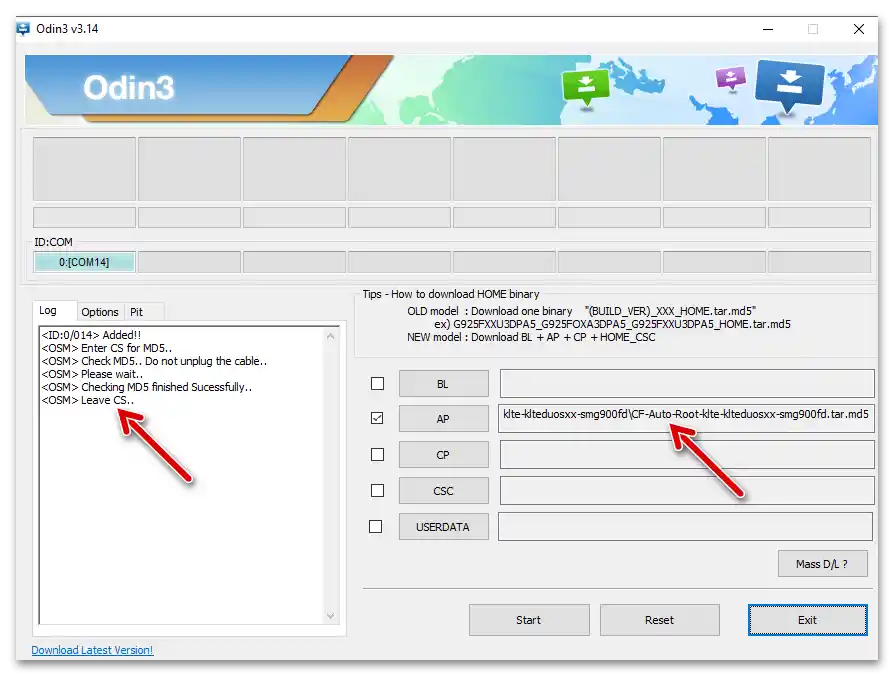
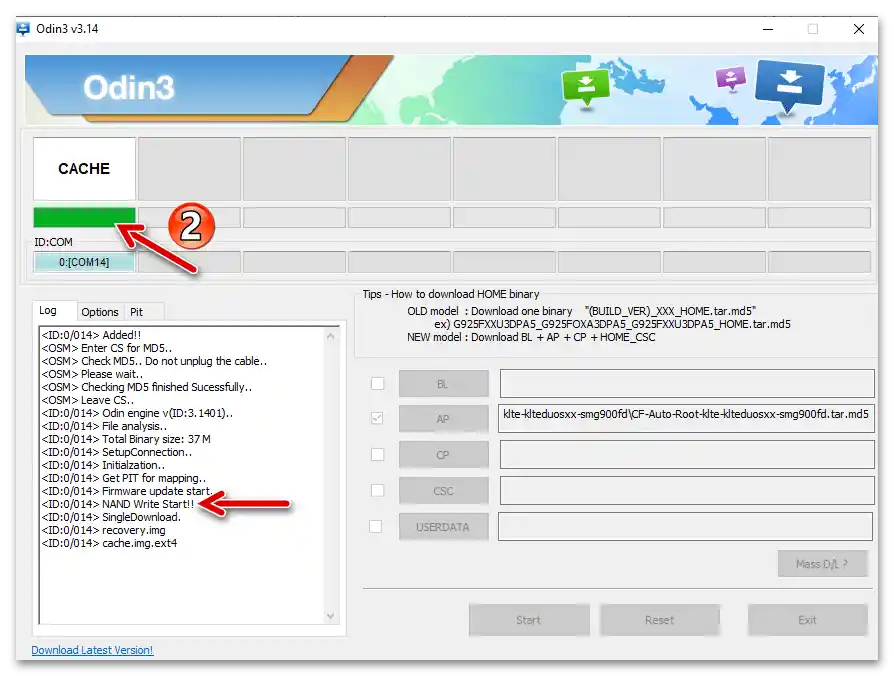
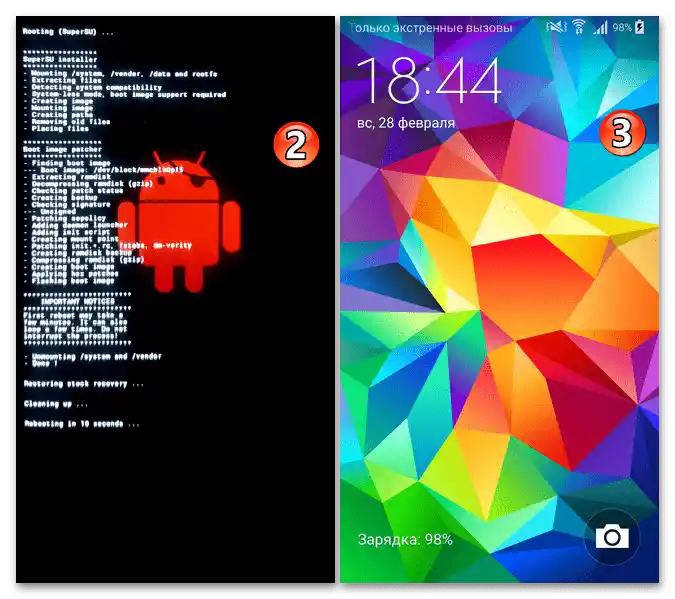
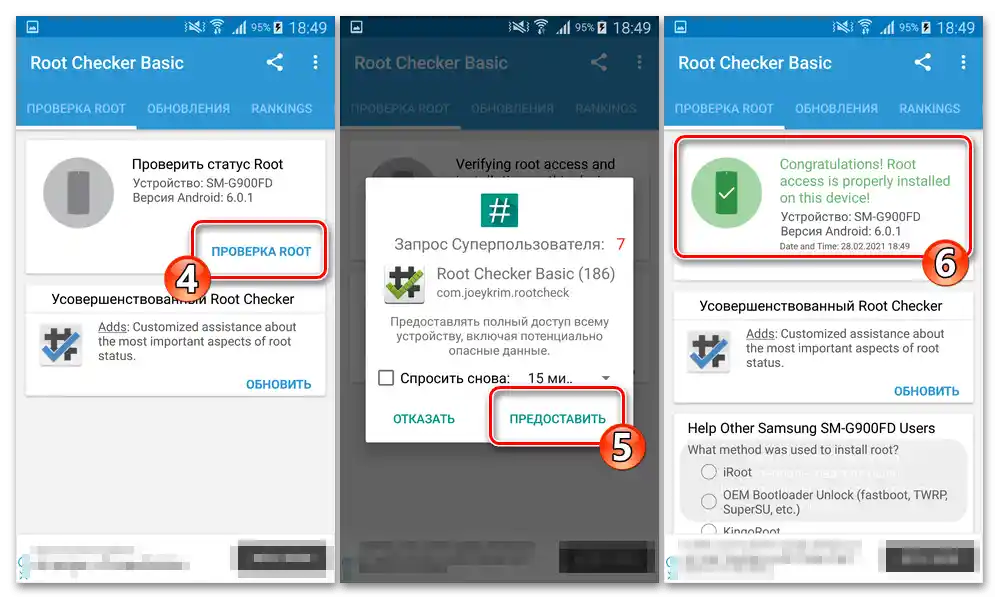
Více informací: Kontrola aktivace root práv na Android zařízení
Záloha EFS
Jak již bylo zmíněno výše, pro zajištění proti následkům neúspěšného flashování Samsung Galaxy S5 SM-G900FD je důležité před tím, zejména při provádění přes Odin, uložit data obsahující nezbytné informace pro fungování bezdrátových sítí (IMEI, MAC atd.) ze systémových oddílů paměti zařízení do zálohy. Pomocí ODIN taková procedura není možná, ale po získání privilegii Superuživatele na zařízení podle výše uvedeného návodu, ji lze snadno provést pomocí speciálního ADB skriptu.
- Stáhněte si na počítač dostupný zip soubor podle následujícího odkazu a rozbalte jej.
Stáhnout utilitu pro vytváření záloh EFS smartphonu Samsung Galaxy S5
- Na telefonu aktivujte funkci "Ladění přes USB" a poté jej připojte k počítači.
- Z adresáře, který vznikl při provádění prvního bodu této instrukce, spusťte spustitelný soubor "EFS.bat".
- Přesuňte se do okna spuštěné konzole, na klávesnici PC stiskněte "1" a poté "Enter".
- Vezměte smartphone a potvrďte poskytnutí root práv nástroji ADB Shell – k tomu klepněte na "POSKYTNOUT" pod zobrazeným na obrazovce zařízení požadavkem správce Super SU.
- Počkejte na dokončení procesu čtení dat z telefonu konzolovou utilitou – na PC se zobrazí podobný obraz jako na následujícím screenshotu:
- Pro dokončení práce s nástrojem pro vytváření záloh EFS části paměti smartphonu S5 přesuňte se do okna konzole, stiskněte na klávesnici postupně: libovolnou klávesu, "7" a poté "Enter".
- V Průzkumníku Windows otevřete adresář "EFS_Backup_Restore" – nyní v něm naleznete tři dříve chybějící soubory: efs.img, nvrebuild1.bin, nvrebuild2.bin, které jsou dumpy nejdůležitějších systémových oblastí S5. Tyto soubory lze zkopírovat na jiné místo pro ukládání než do složky utilit, ale je lepší je uchovávat spolu s nástrojem pro vytváření a obnovu záloh.
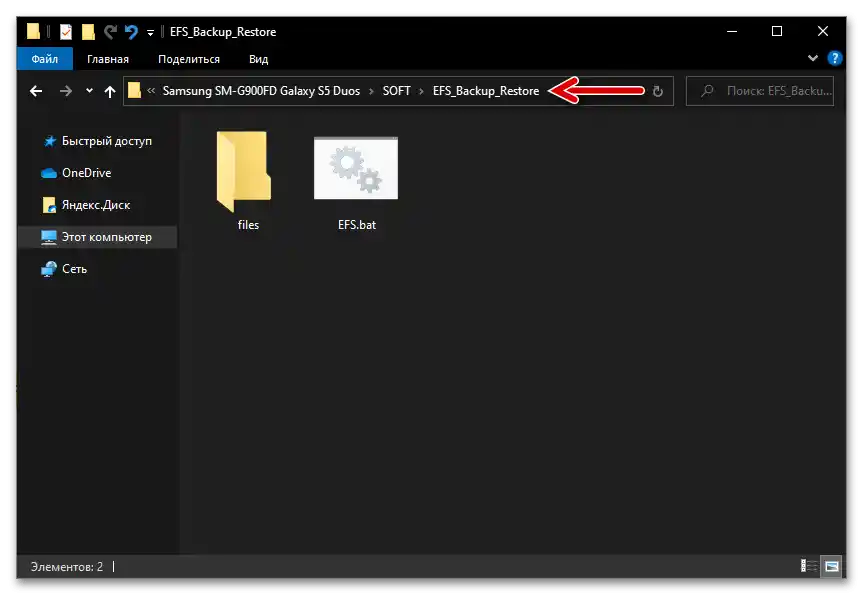
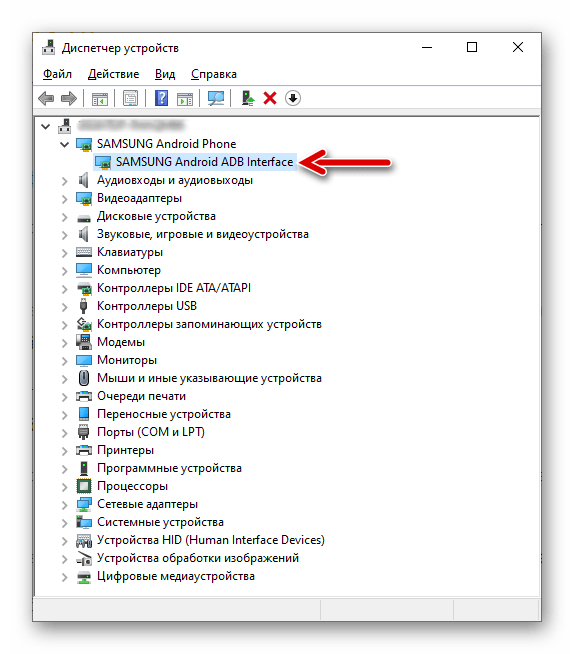
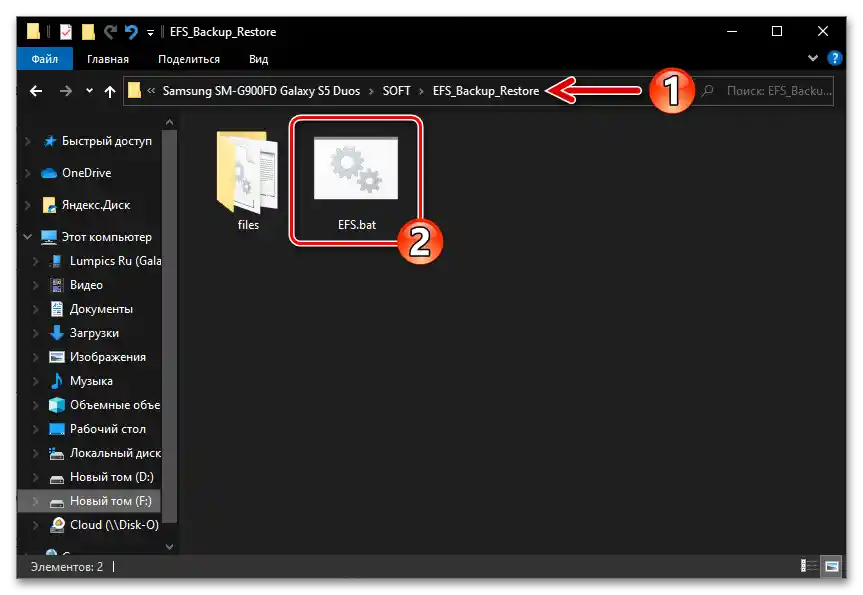
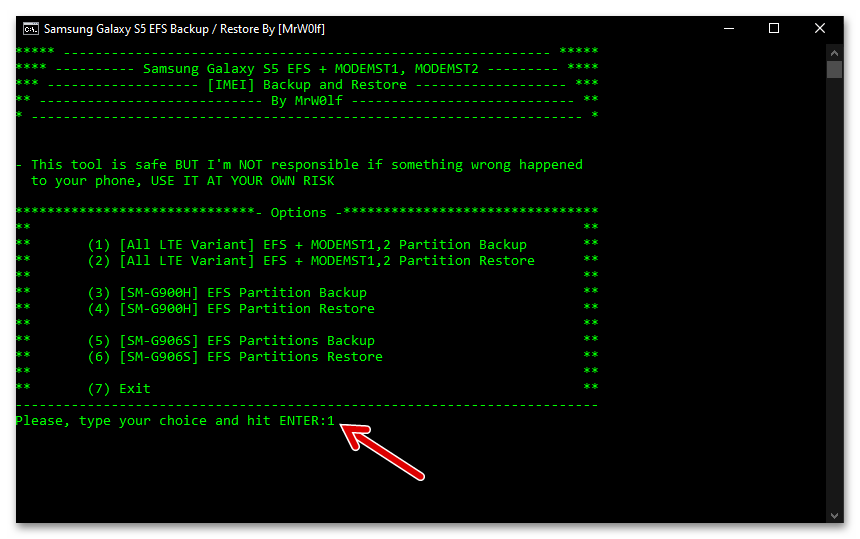
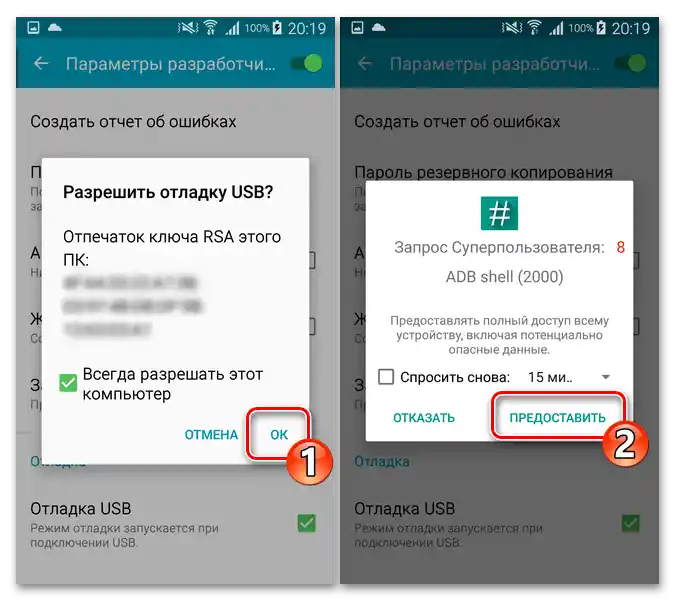
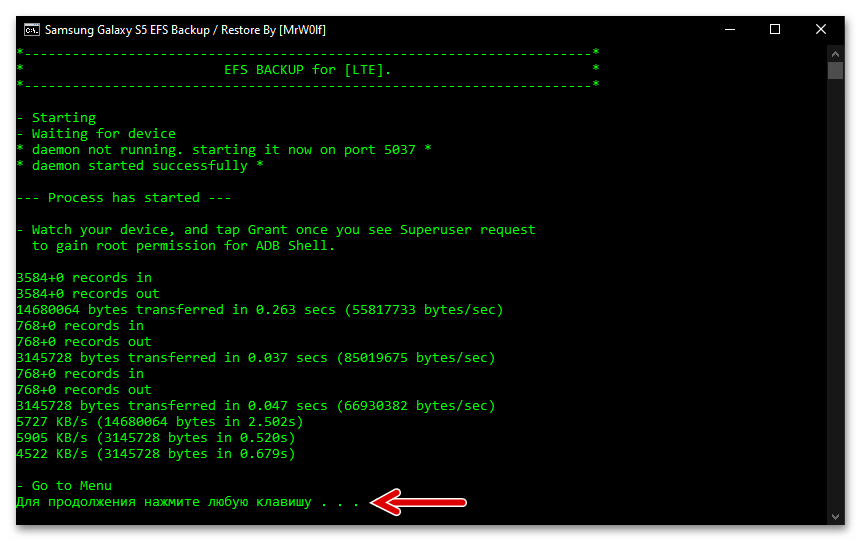
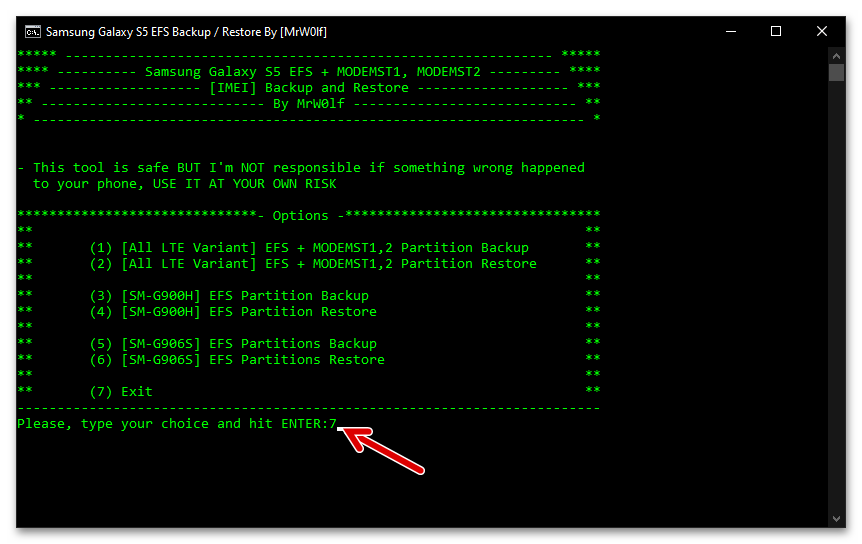
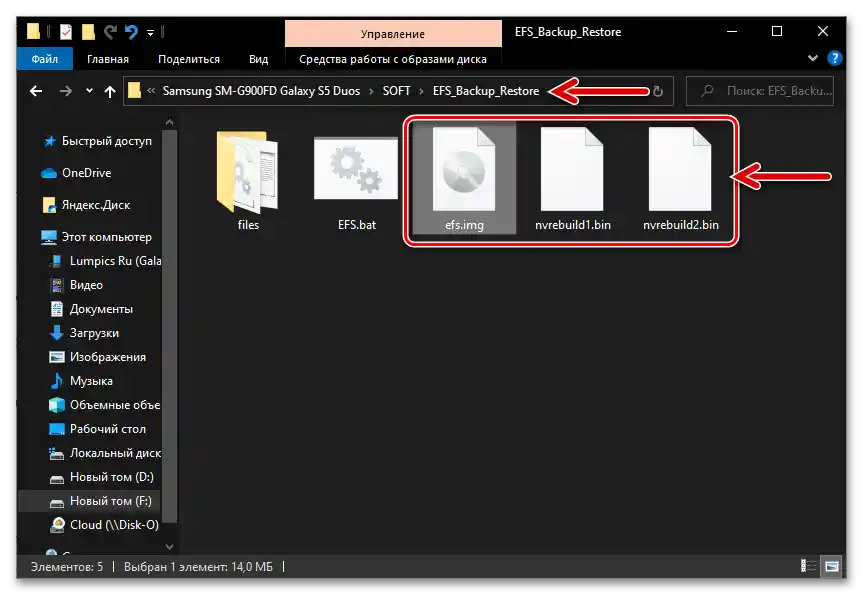
Obnovení EFS (IMEI)
Pokud později budete potřebovat (například při zjištění nefunkčnosti nebo problémů v činnosti komunikačních modulů na smartphonu) obnovit uložená data podle výše uvedené instrukce:
- Proveďte body 1-2 instrukce pro ukládání dumpů jednotlivých částí paměti S5. Umístěte do adresáře EFS_Backup_Restore tři dumpové soubory, pokud byly uchovávány odděleně od utility, která je vytvořila.
- Spusťte spustitelný soubor EFS.bat, stiskněte "2" a poté
![Přechod k obnovení EFS (IMEI) smartphonu Samsung Galaxy S5 pomocí konzolové utility]()
dvakrát "Enter" na klávesnici.
- Potvrzením žádosti SuperSu na obrazovce telefonu poskytněte spuštěnému na PC nástroji root práva.
- Očekávejte dokončení operace iniciované prostřednictvím konzole.Po zobrazení zprávy o úspěšném dokončení nasazení dat z souborů do systémových oblastí paměti mobilního zařízení v příkazovém řádku stiskněte "Enter",
![Obnovení EFS (IMEI) z zálohy pomocí specializovaného skriptu pro Samsung Galaxy S5 bylo dokončeno]()
poté "7" a znovu "Enter" na klávesnici PC.
- Dále odpojte automaticky restartovaný Galaxy S5 od PC – tímto je obnova systémové oblasti EFS považována za dokončenou (IMEI lze zkontrolovat zadáním kódu
*#06#v aplikaci-"telefon" smartphonu).
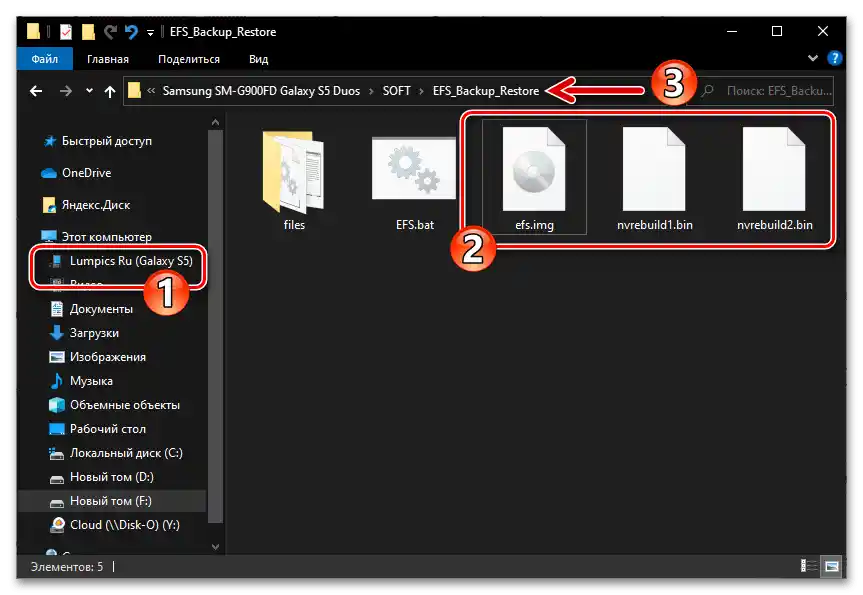
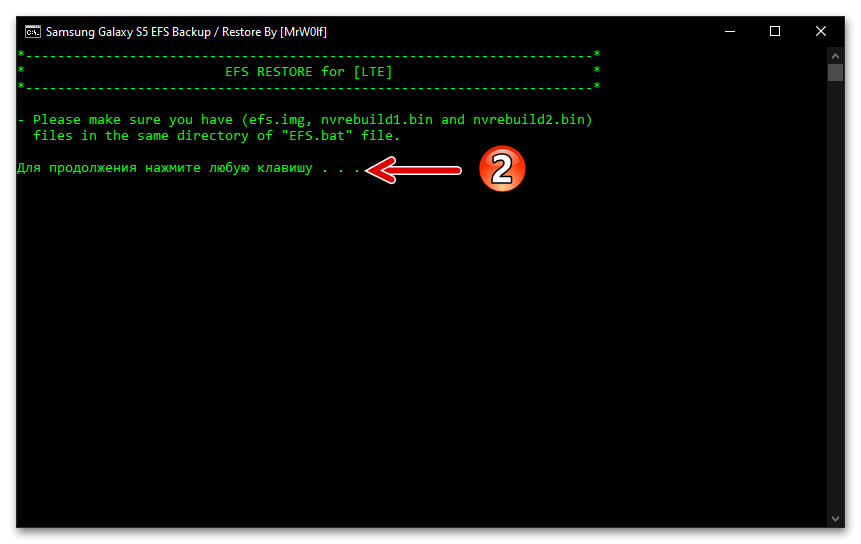
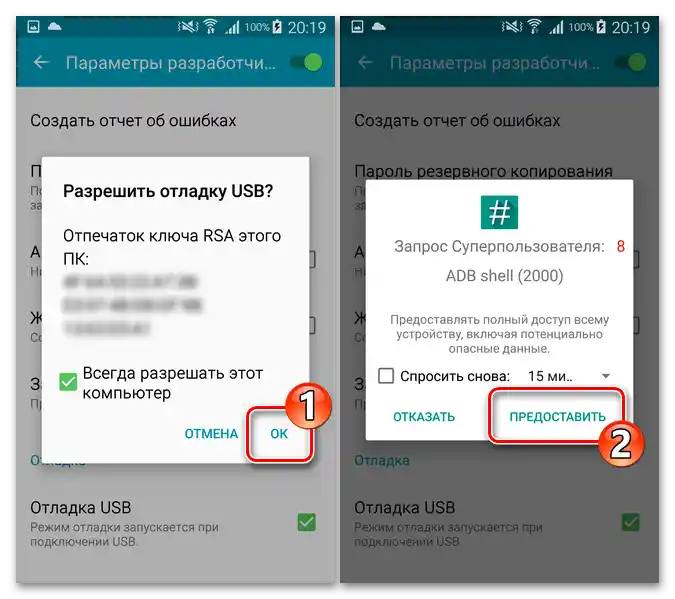 {{t_5
{{t_5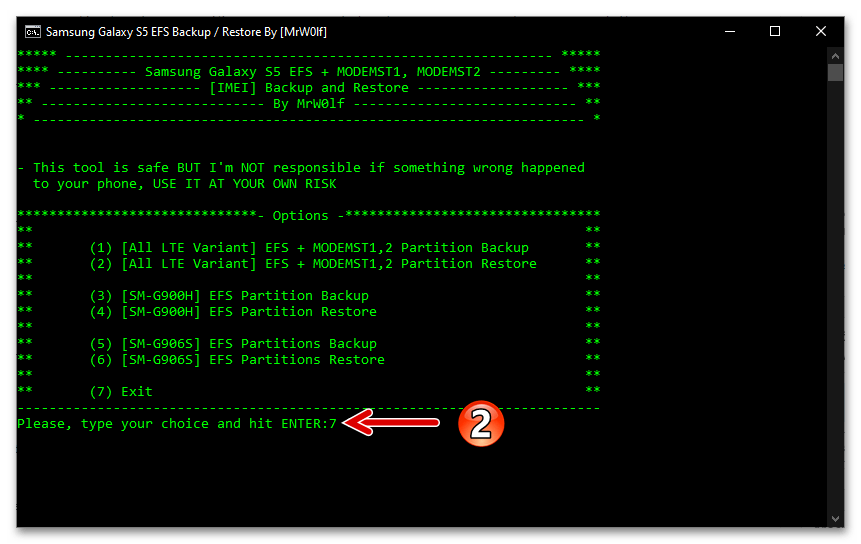
Instalace jedno-souborového firmware
- Připravte balíček (stáhněte archiv a rozbalte ho pro získání souboru *.tar) té verze OS, kterou plánujete nainstalovat přes Odin na S5, nahráním na disk PC.
Stáhnout firmware pro smartphone Samsung Galaxy S5 Duos SM-G900FD pro instalaci přes Odin
- Otevřete Odin.
- Připojte telefon přepnutý do režimu "DOWNLOAD" k desktopu. Ujistěte se, že mobilní zařízení bylo správně rozpoznáno v programu.
- Klikněte na tlačítko "AP" v pravé části hlavního okna ODIN.
- Dále přejděte na umístění tar-souboru firmware S5, dvakrát klikněte na jeho ikonu nebo název.
- Chvíli počkejte, než Odin zkontroluje poskytnutý balíček.Na základě výsledku se název souboru firmwaru zobrazí v poli napravo od tlačítka "AP", a v checkboxu vlevo od tohoto prvku se objeví zaškrtnutí.
- Klikněte na záložku "Options". Ujistěte se, že v seznamu parametrů nejsou aktivovány žádné možnosti kromě "Auto Reboot" a "F.Reset Time".
- Pro iniciaci instalace systémového softwaru Samsung SM-G900FD klikněte na tlačítko "Start", které se nachází pod poli pro nahrávání souborů.
- Poté vyčkejte na dokončení rozbalení dat z archivu firmwaru do systémových oblastí paměti smartphonu.
Nepřerušujte postup za žádných okolností, může to vést k poškození zařízení!
- V případě úspěšného provedení své práce One zobrazí stav "PASS" v bloku vlevo nahoře svého okna.
- Mobilní zařízení se automaticky restartuje a začne spouštět nainstalovaný operační systém – po dokončení tohoto procesu lze považovat flashování za dokončené.
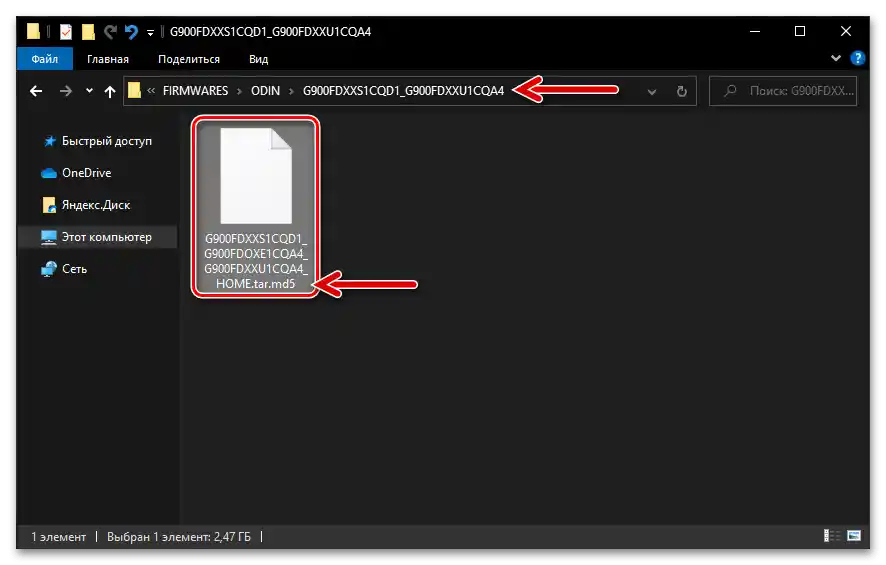
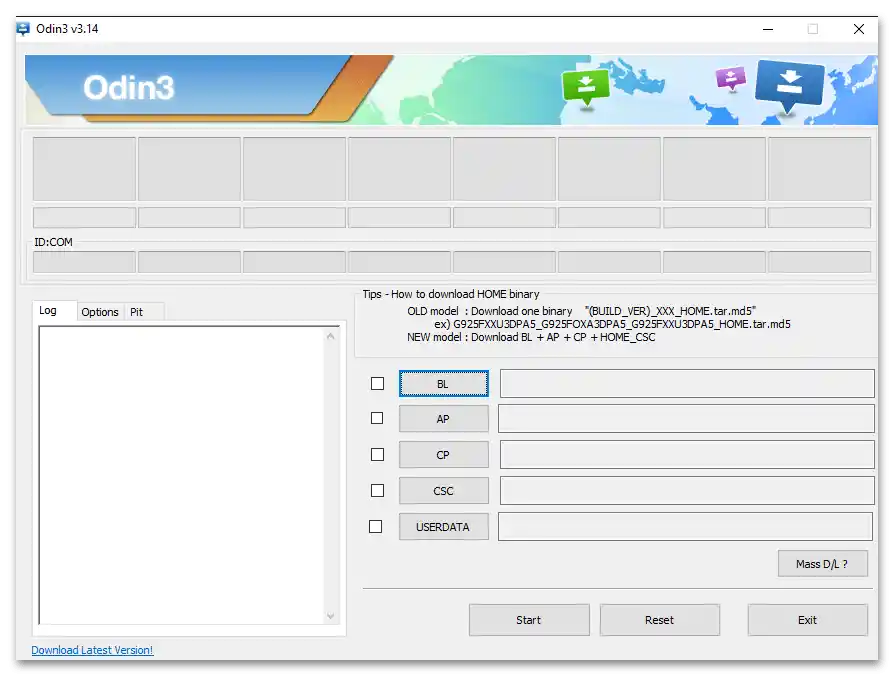
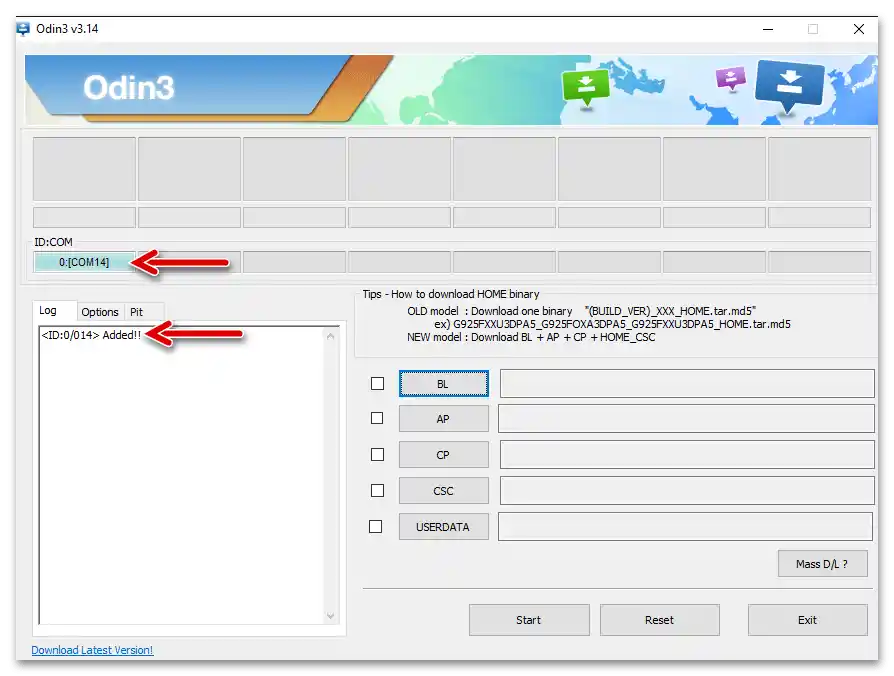
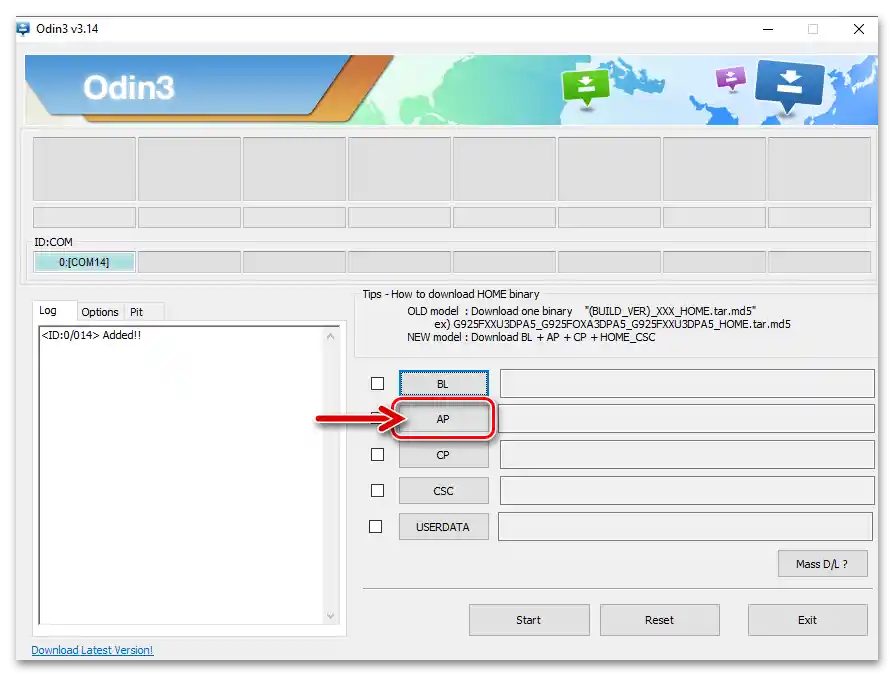
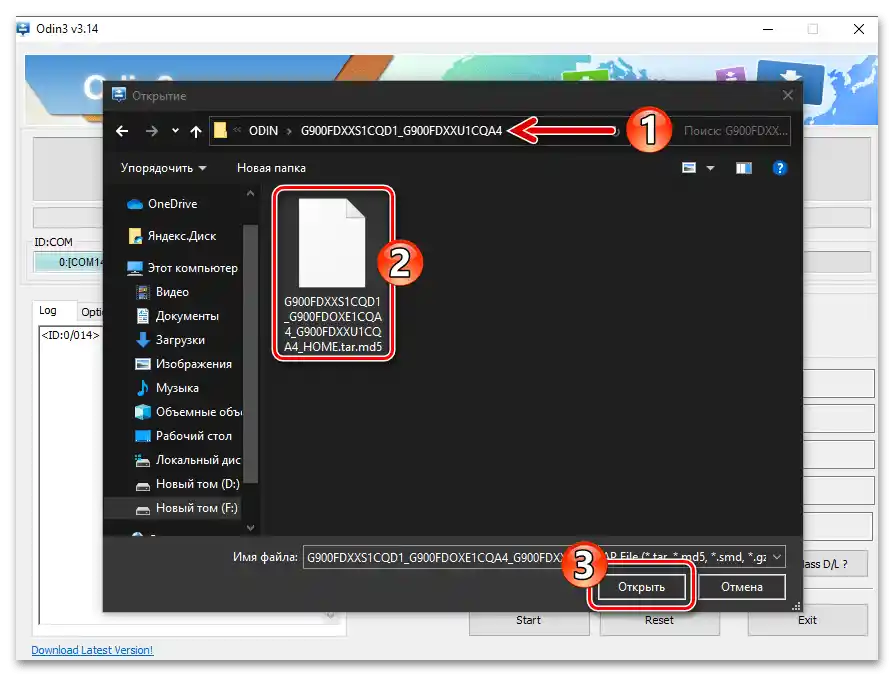
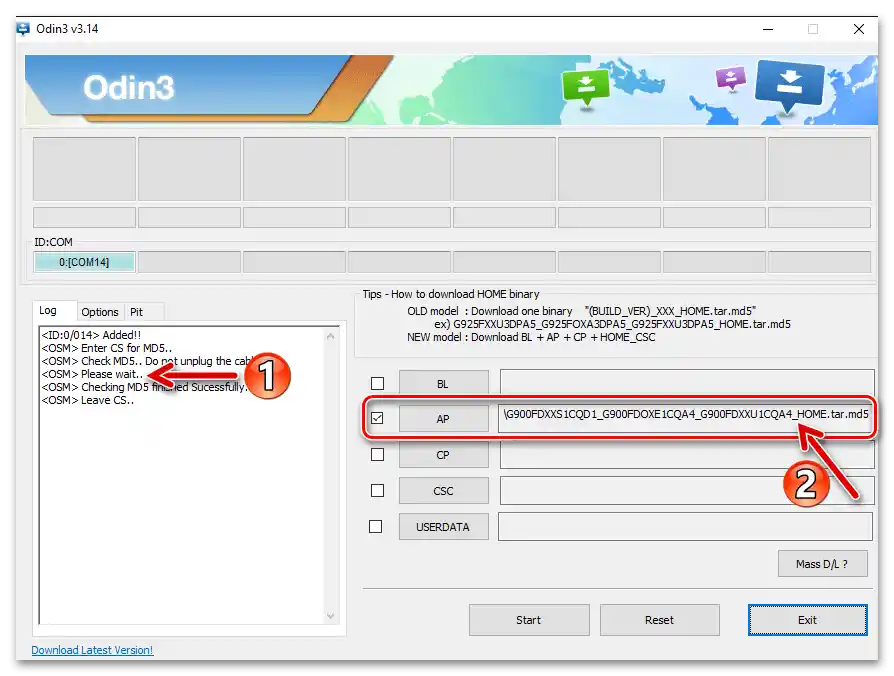

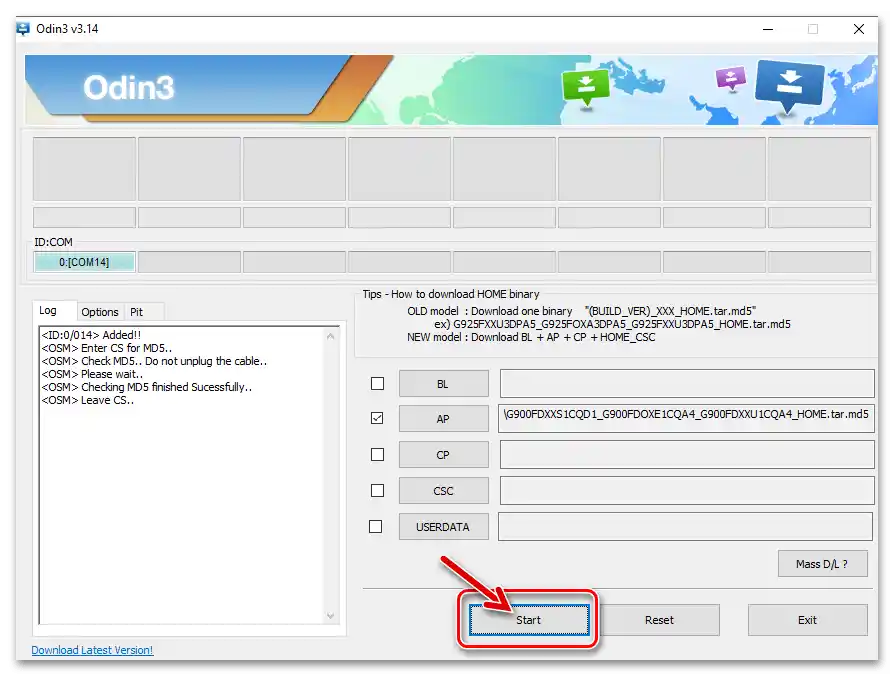
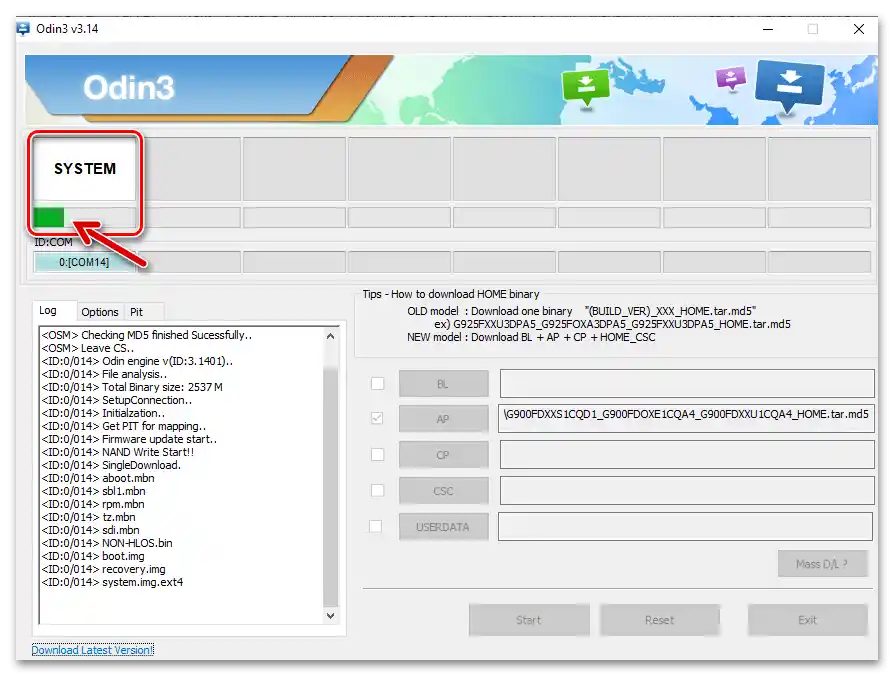
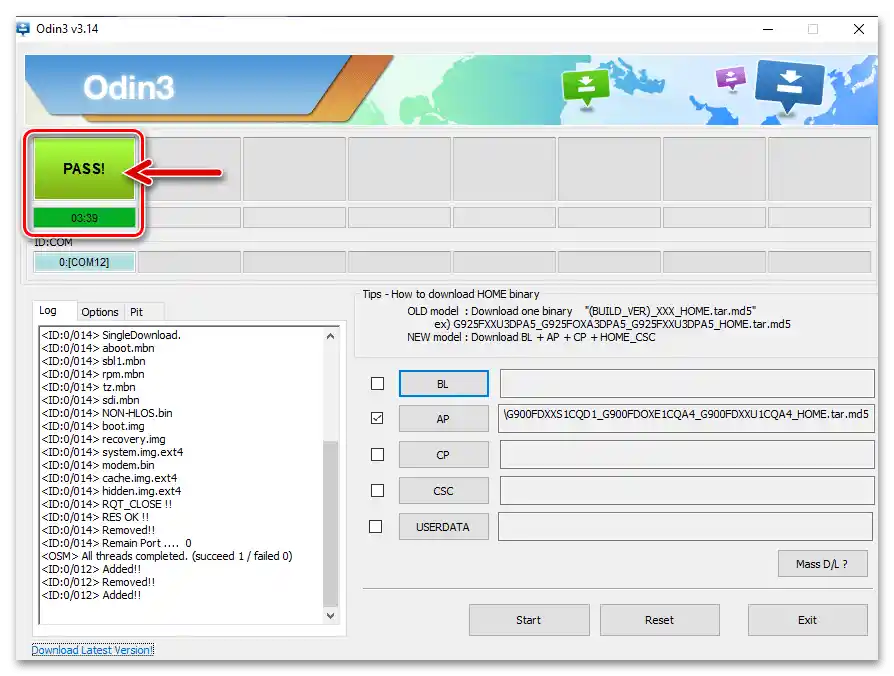

Servisní firmware (obnovení, "odbrickování")
- Stáhněte archiv se čtyřsouborovým firmwarem pro SM-G900FD a rozbalte jej do samostatného adresáře na disku PC (je velmi žádoucí, aby v názvu vzniklé složky nebyly ruské znaky a mezery, a bylo by lepší ji umístit do kořene disku C).
Stáhnout vícesouborový servisní firmware smartphonu Samsung Galaxy S5 Duos SM-G900FD
- Spusťte ODIN.
- Postupně klikněte na tlačítka pro výběr souborů v programu a nahrajte do něj čtyři komponenty systémového softwaru S5 z adresáře získaného při provádění prvního bodu tohoto návodu.
![Tlačítka pro načtení komponentů vícestupňového firmware do programu ODIN pro Samsung Galaxy S5 (SM-G900FD)]()
Po zadání cesty k každému souboru je nutné počkat, až se jeho název zobrazí v okně ODIN:
- "BL" — soubor BL…………….tar.md5
- "AP" — soubor AP…………….tar.md5
- "CP" — soubor CP…………….tar.md5
- "CSC" — soubor CSC…………….tar.md5
![Nahrání souboru BL do programu ODIN pro Samsung Galaxy S5 (SM-G900FD)]()
![Samsung Galaxy S5 (SM-G900FD) ODIN pokyn programu k cestě k komponentě AP vícifilového firmware smartphonu]()
![Výběr souboru CP z více souborového firmware pro smartphone Samsung Galaxy S5 (SM-G900FD) pomocí ODINu]()
![Nahrání souboru CSC do programu ODIN pro Samsung Galaxy S5 (SM-G900FD)]()
- Po dokončení zadání cest k částem firmwaru se ujistěte, že okno flashovacího programu vypadá podobně jako na následujícím screenshotu (zkontrolujte, že jste správně vybrali komponenty).
- Zkontrolujte, že na kartě "Options" nejsou žádné zbytečné zaškrtnutí — aktivovány by měly být pouze dvě funkce: "Auto Reboot" a "F.Reset Time"!
![Samsung Galaxy S5 (SM-G900FD) ODIN záložka Options v programu před instalací vícifilového firmware na smartphone]()
Pokud je to nutné (pouze v krajních případech!) provést přeinstalaci systémového softwaru s přeformátováním paměti (integrace PIT souboru, který v případě zvažovaného modelu je součástí balíčku "CSC"), zaškrtněte checkbox "Re-Partition".
- Přepněte S5 do režimu ODIN, připojte ho k USB portu na PC. Ujistěte se, že flashovací program "vidí" mobilní zařízení v požadovaném režimu, tedy okno "ID:COM" se zbarvilo modře a zobrazuje číslo portu.
- Jakmile budete připraveni zahájit proces přeflashování SM-G900FD, klikněte na "Start".
- Čekejte, až budou komponenty systémového softwaru zkopírovány do paměti smartphonu, a neprovádějte žádné akce vůči němu ani desktopu.
- Po obdržení zprávy "PASS" v Odin, která potvrzuje úspěšné provedení úplné přeinstalace OS Samsung S5, odpojte automaticky restartovaný telefon od počítače.
- Počkejte na dokončení inicializace všech komponent nainstalovaného Androidu a proveďte počáteční konfiguraci systému.
![Samsung Galaxy S5 (SM-G900FD) počáteční nastavení Androidu po instalaci servisního firmware přes ODIN]()
Tímto je přeflashování dokončeno — můžete provést obnovení dat na zařízení a přejít k jeho dalšímu používání v běžném režimu.
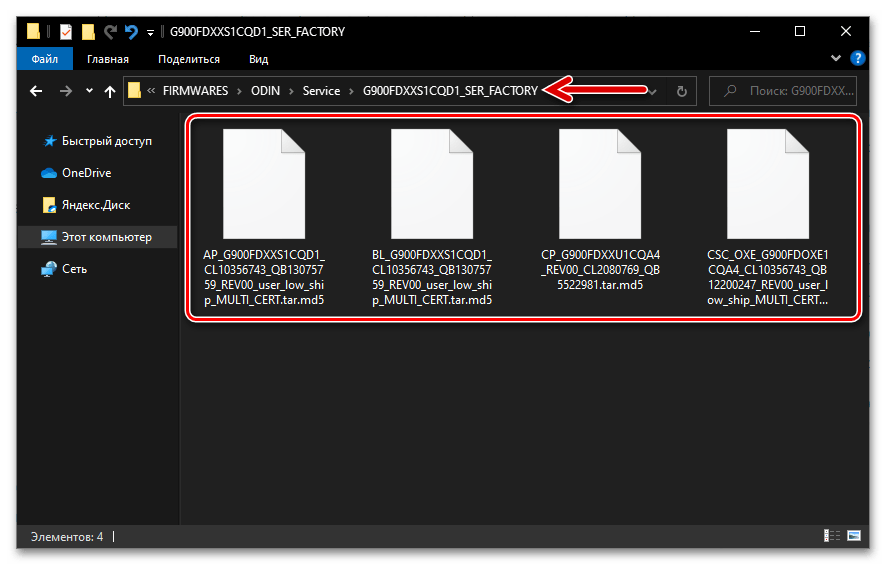
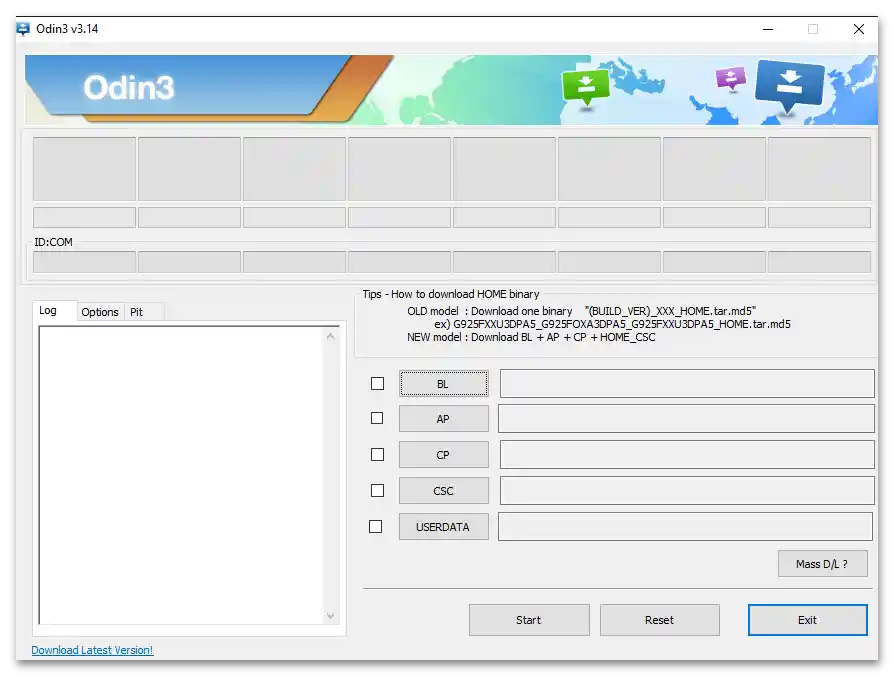
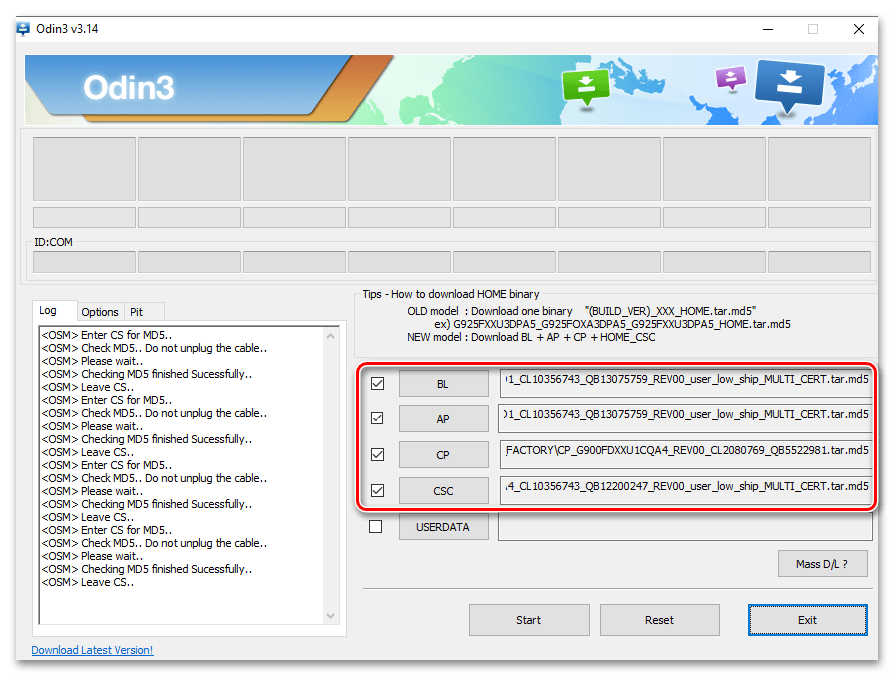
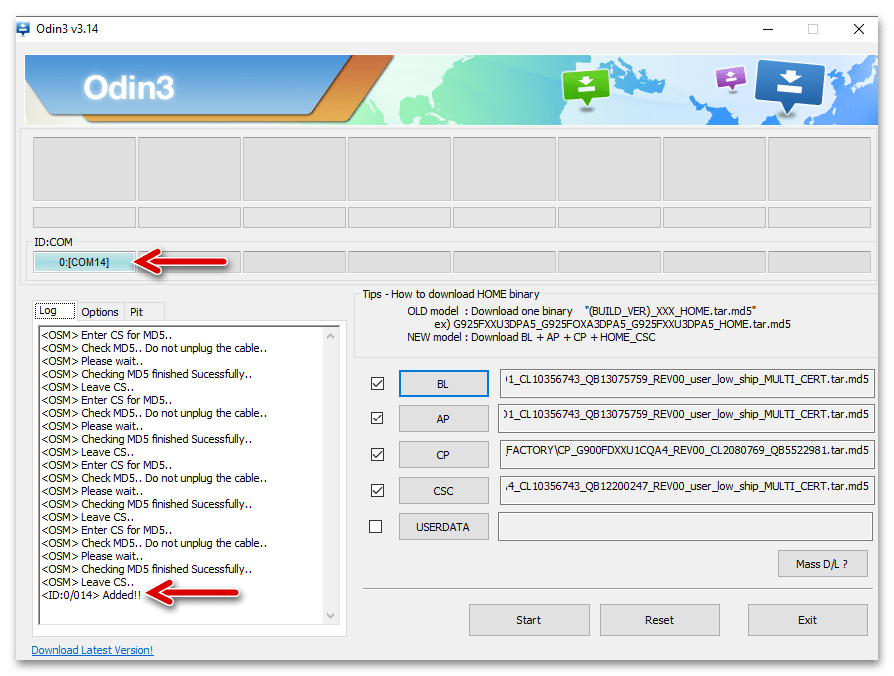
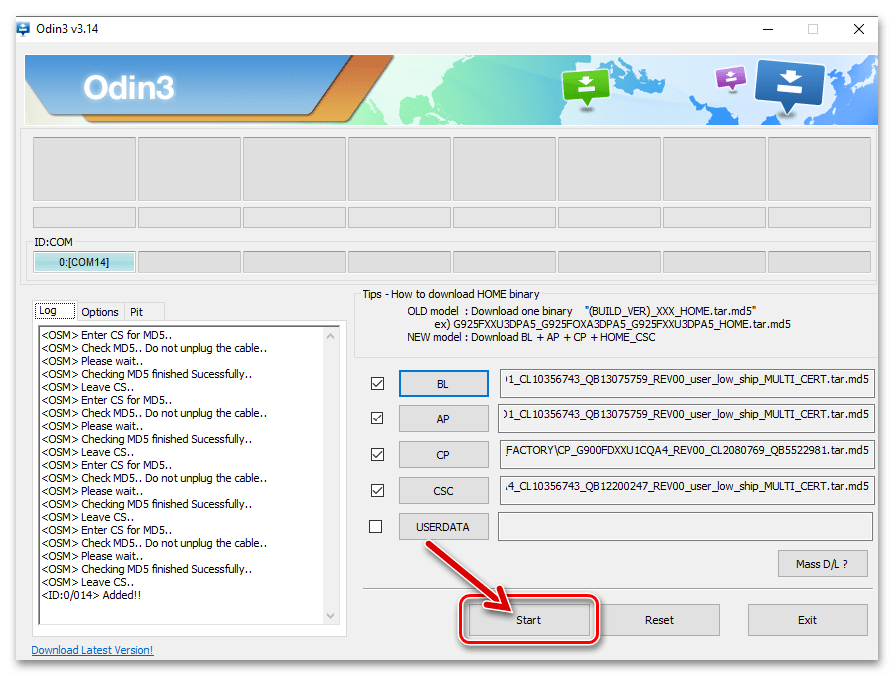
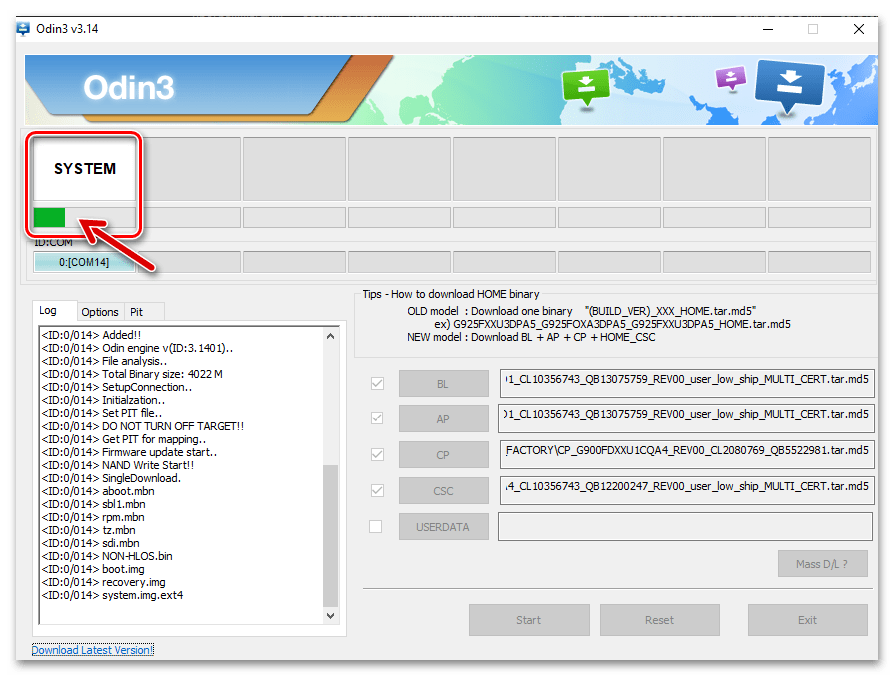
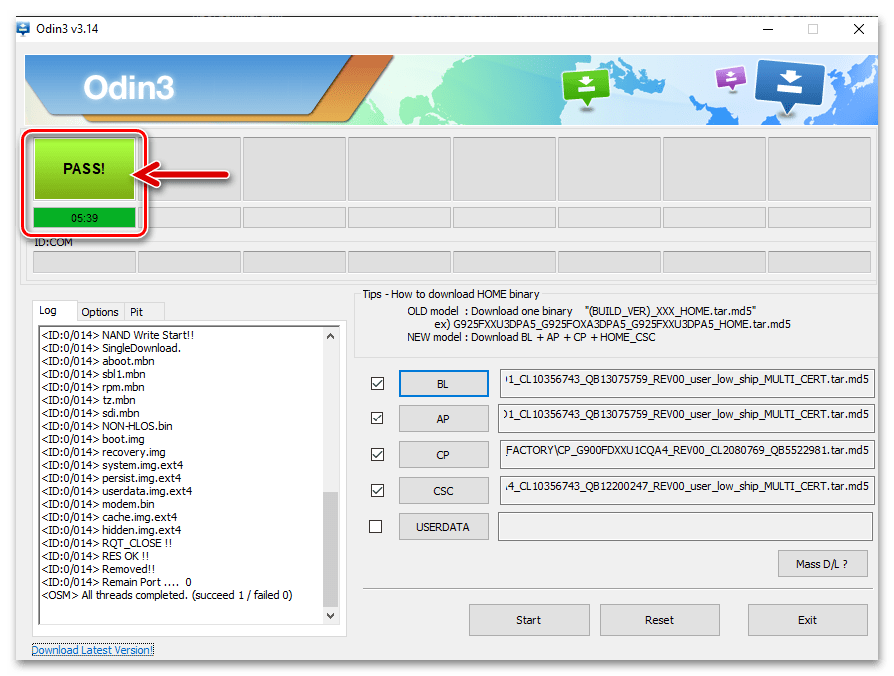
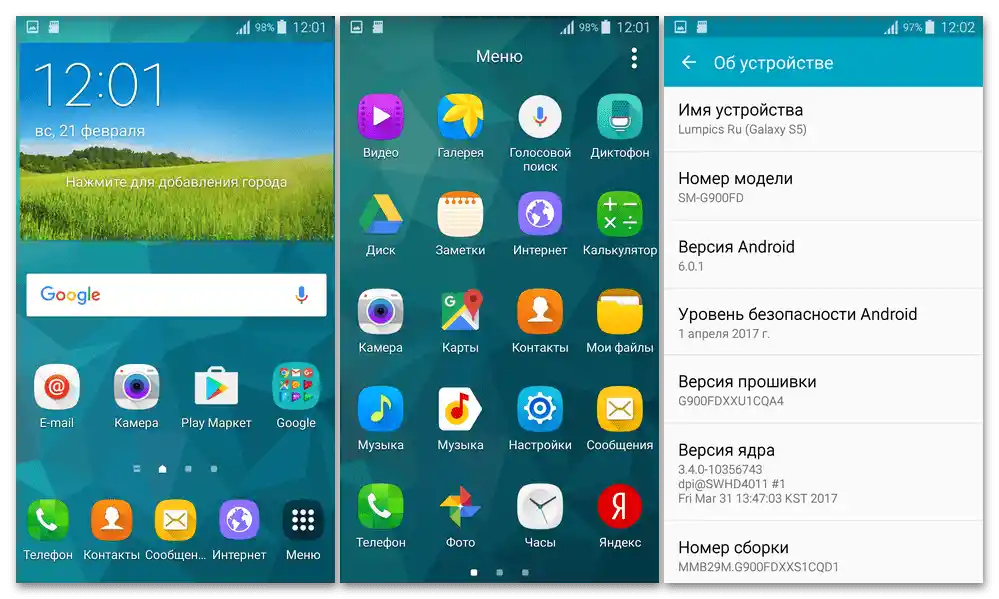
Instalace modifikovaného recovery
Pro možnost provádění řady závažných manipulací s operačním systémem Samsung S5, včetně výměny oficiálního OS modelu za modifikovanou (custom) verzi, bude potřeba mít na zařízení speciální obnovovací prostředí. Nejvíce funkční a moderní produkt tohoto druhu, přizpůsobený pro zařízení, se nazývá TeamWin Recovery (TWRP), a instalace tohoto recovery přes Odin se provádí následujícím způsobem:
- Stáhněte si na počítač tar-soubor custom recovery pro SM-G900FD podle odkazu níže nebo z oficiálních stránek vývojářů prostředí.
Stáhnout custom recovery TWRP 3.5.0_9-0 pro smartphone Samsung Galaxy S5 SM-G900FD
- Spusťte program ODIN, připojte smartphone přepnutý do režimu instalace operačního systému k desktopu.
- Klikněte na tlačítko "AP" v okně flashovacího programu,
![Tlačítko AP pro nahrání tar balíčku vlastního recovery TWRP v programu Odin pro Samsung Galaxy S5]()
upravte cestu k archivu TWRP.
- Přepněte se na záložku "Options",
![Přejděte na kartu Options v programu Odin pro Samsung Galaxy S5 před instalací TWRP na smartphone.]()
zrušte zaškrtnutí u funkce "Auto Reboot", zkontrolujte, že u ostatních položek seznamu nejsou zaškrtnutí — zaškrtnutá by měla zůstat pouze funkce "F.Reset Time".
- Klikněte na tlačítko "Start" v okně ODIN,
![Samsung S5 Odin zahájil flashování vlastního recovery TWRP na zařízení]()
poté počkejte na zobrazení
![Záznam obrazu vlastního recovery TWRP do smartphonu Samsung Galaxy S5 pomocí programu Odin]()
zprávy "PASS" v horní části okna vlevo.
- Odpojte telefon od PC a vypněte ho (delší dobu než obvykle (asi 10 sekund) stiskněte hardwarové tlačítko "Napájení").
- Spusťte nainstalované recovery na mobilním zařízení.V případě TWRP se to dělá přesně tak, jak se otevírá tovární režim obnovení, – současným stisknutím tří tlačítek "Vol +", "Home" a "Power" na vypnutém S5.
- Na obrazovce, která se objeví po prvním spuštění custom recovery, klepněte na "Select Language". Poté projděte otevřený seznam lokalizací, vyberte "Русский", a pak se dotkněte "ОК".
- Posuňte posuvník umístěný ve spodní části obrazovky "Разрешить изменения" doprava, po čemž se před vámi objeví hlavní menu TWRP.
- Tímto je instalace a nastavení custom recovery na Samsung S5 považována za dokončenou. Stiskněte "Перезагрузка" — "Система", abyste opustili recovery, restartovali zařízení a pokračovali v jeho používání pod Androidem.
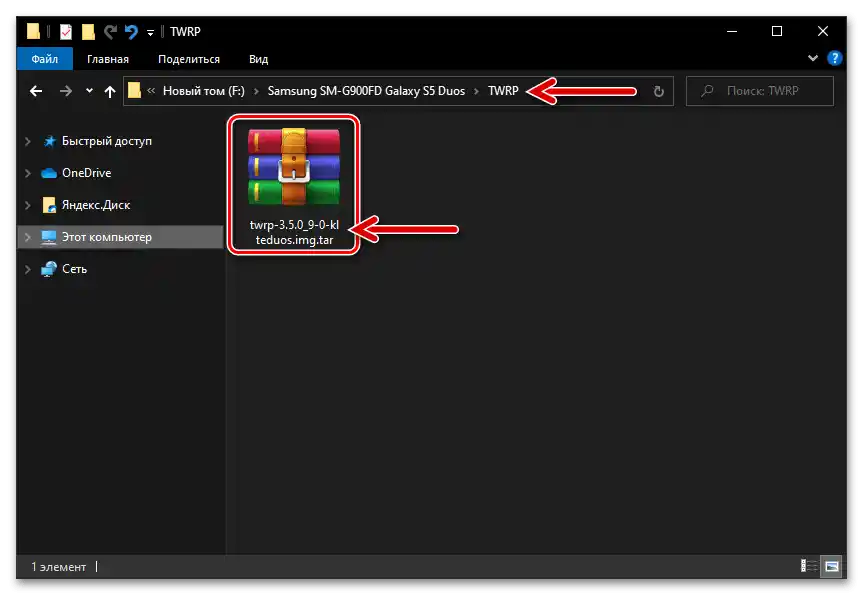
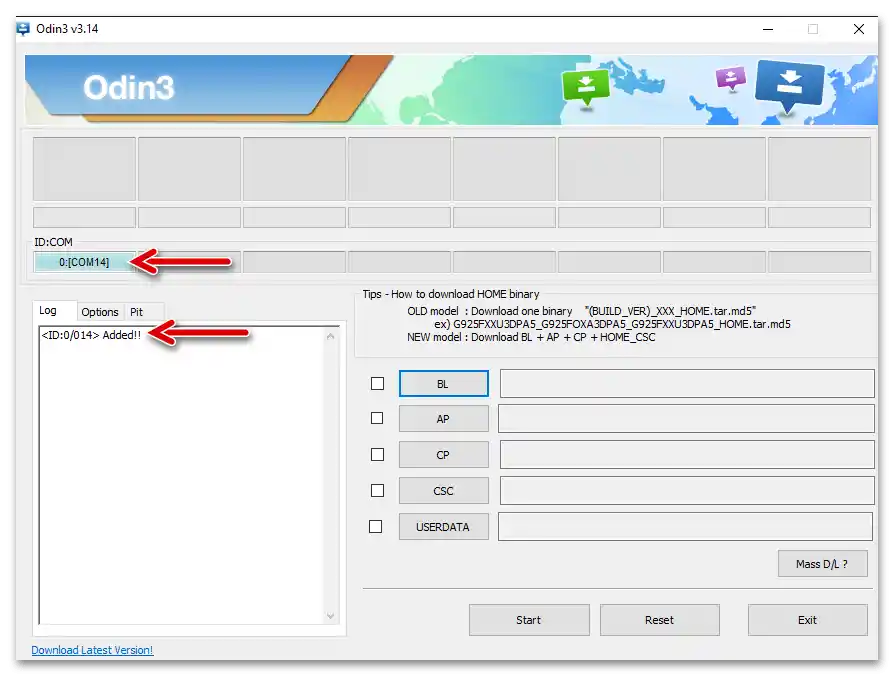
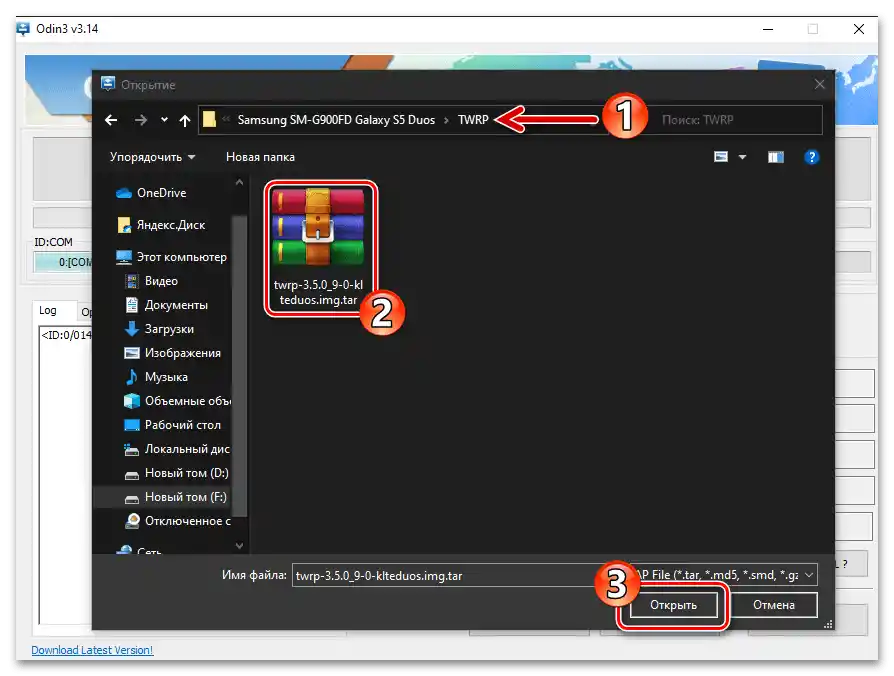
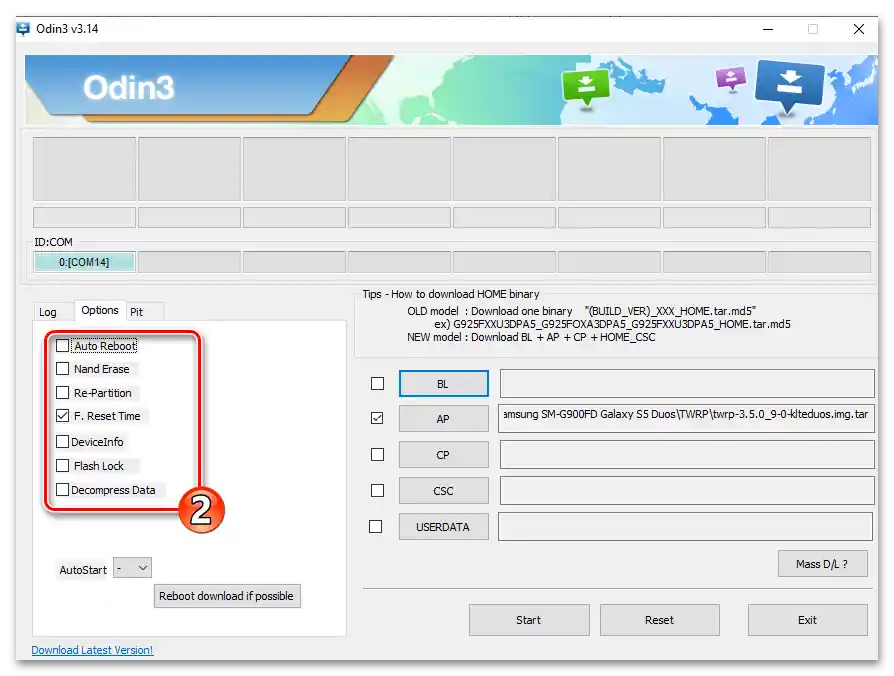
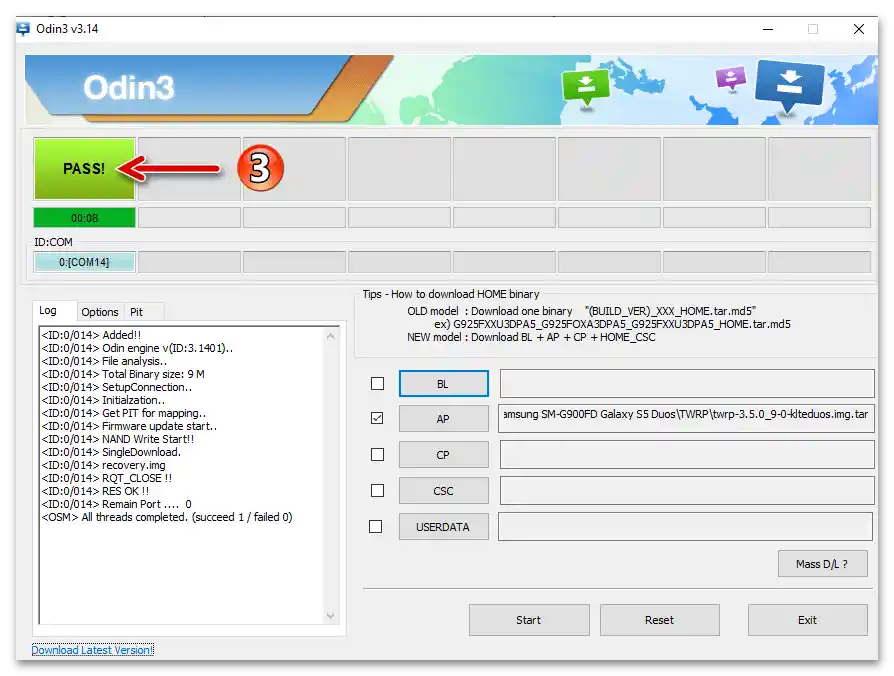
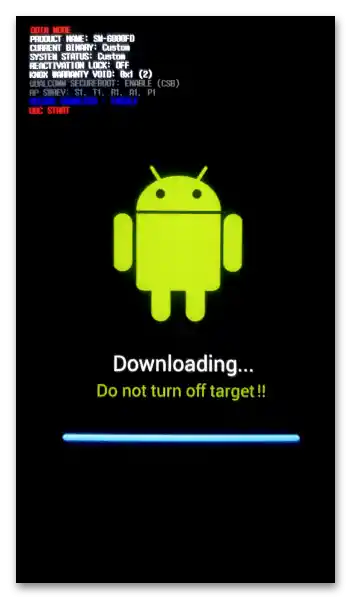
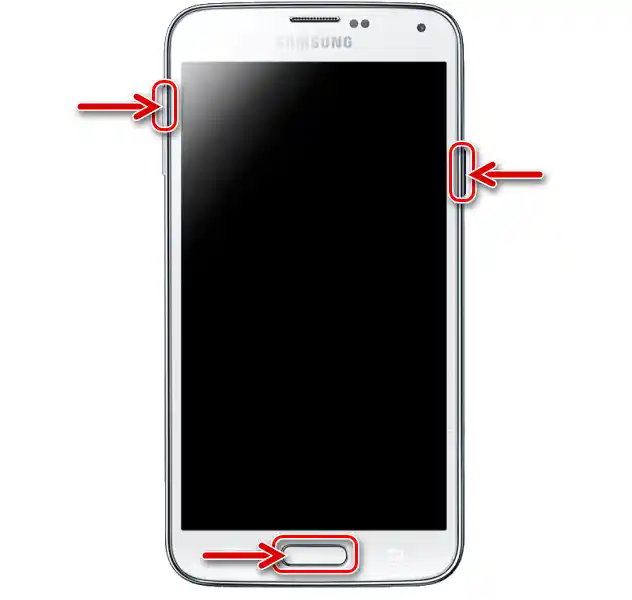
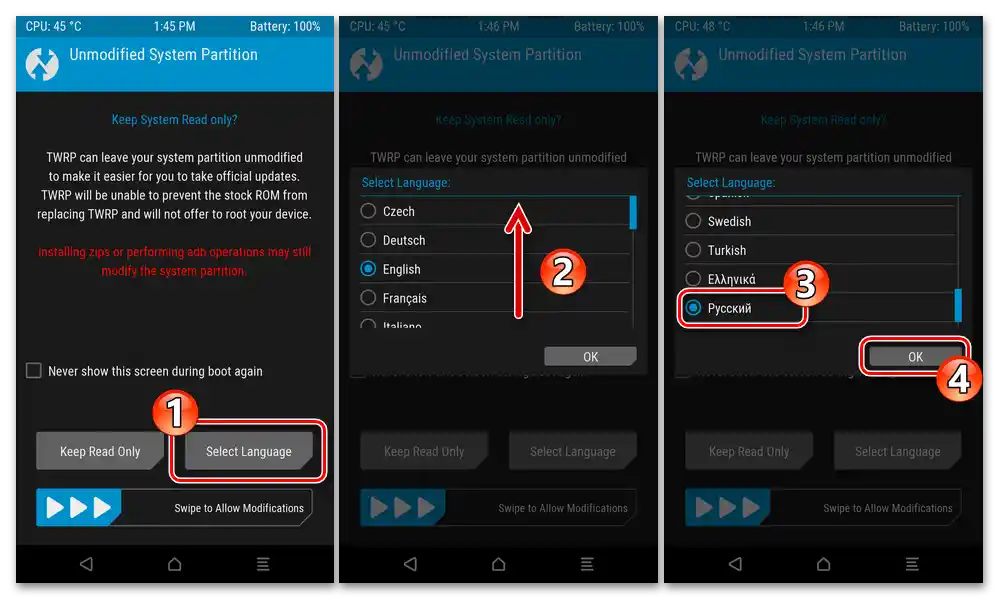
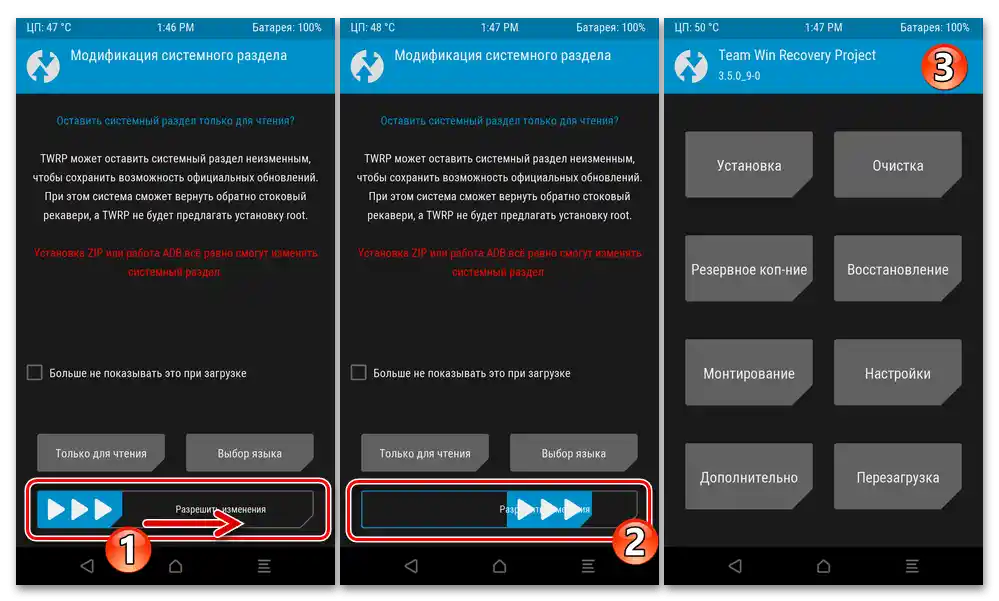
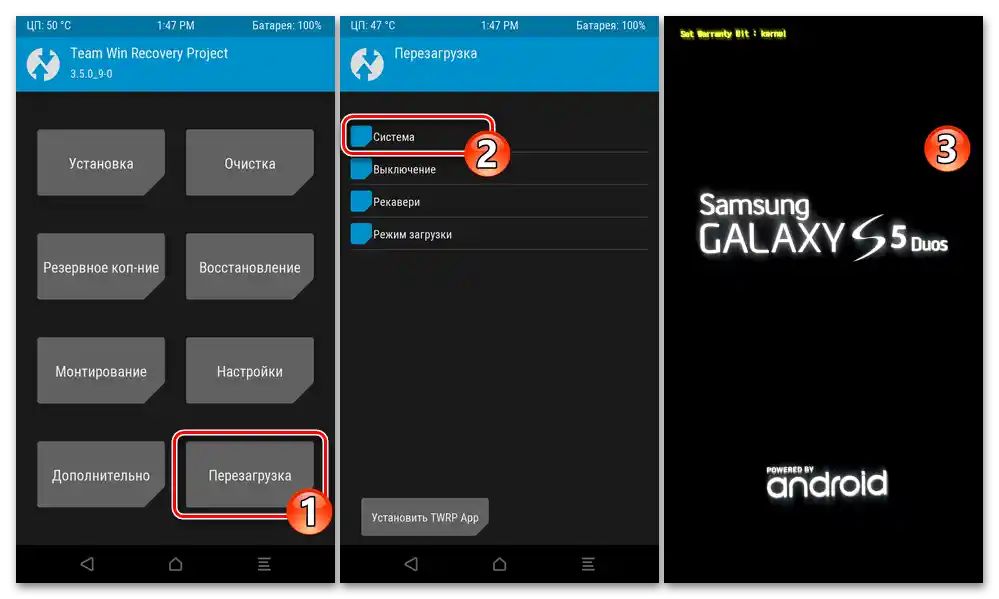
Způsob 3: Custom recovery TWRP
Získáním znalostí o tom, jak instalovat oficiální firmware Samsung S5 a v případě potřeby obnovit funkčnost softwarové části telefonu, můžete s plnou důvěrou ve své schopnosti přistoupit k výměně dodávaného výrobce systémového softwaru za řešení vytvořená nebo přizpůsobená pro model nadšenci – custom OS. Takové systémy se instalují prostřednictvím modifikovaného recovery a samotný proces je vhodné rozdělit na několik etap.
Krok 1: Příprava souborů
Prvním, i když nepovinným krokem pro předběžné provedení, ale výrazně urychlujícím proces instalace customu přes TWRP, je příprava plánovaných balíčků k nasazení na S5.Stáhněte si vše, co by mohlo být potřeba, na disk PC, a poté zkopírujte získané na nainstalované v mobilním zařízení odnímatelné úložiště.
- Jako příklad a doporučenou pro každodenní používání na modelu neoficiálního OS dále nainstalujeme přes TWRP 3.5.0_9-0 firmware Resurrection Remix v8.5.9 na bázi Android Q. Použitá při vytváření instrukce sestava je dostupná na následujícím odkazu, a poslední a další verze přizpůsobené pro instalaci na Samsung SM-G900FD Galaxy S5 Duos a další hardwarové modifikace modelu custom Resurrection Remix lze stáhnout z zdroje xda-developers — právě tam autoři řešení umisťují jeho aktualizace.
Stáhnout custom firmware Resurrection Remix v8.5.9 (Android Q) pro smartphone Samsung S5 SM-900FD
- Kromě samotného neoficiálního OS je přes TWRP možné instalovat i komponenty, které nejsou součástí jeho sestavy, například zajišťující funkčnost služeb Google na telefonu.Doporučuje se provádět instalaci systému a doplňků současně, proto pokud plánujete využívat služby "korporace dobra", stáhněte a umístěte na paměťovou kartu zařízení vhodný zip soubor pro model a předpokládaný instalovaný custom systém Gapps:
Stáhnout služby Google pro custom firmware založený na Android Q pro smartphone Samsung S5 SM-900FD
Podrobnosti: Instalace služeb Google v prostředí custom firmware Android
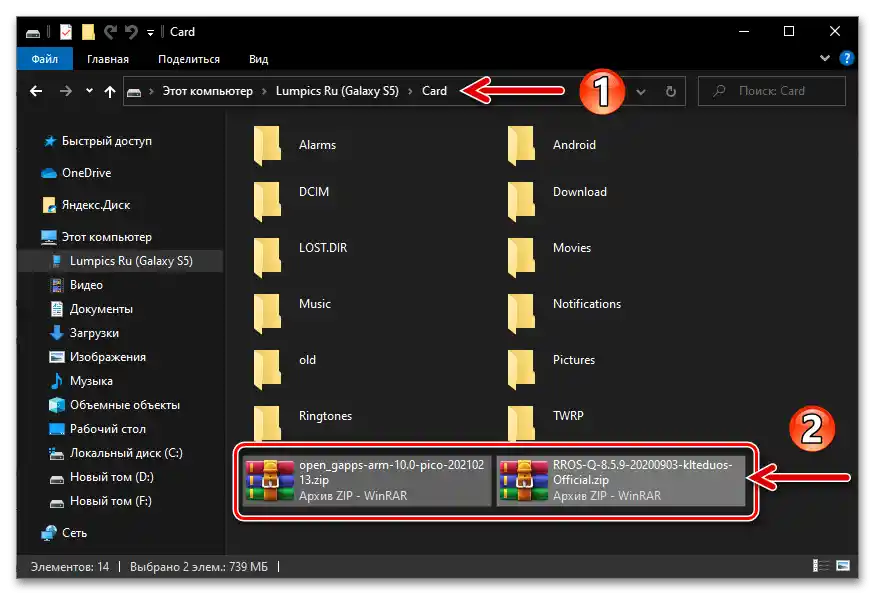
Krok 2: Zálohování
Vložte do smartphonu paměťovou kartu dostatečné kapacity pro vytvoření zálohy (pro získání úplné zálohy nainstalovaného operačního systému bez uživatelských dat — 8 GB).
- Otevřete TWRP, z hlavního menu přejděte do sekce "Zálohování".
- Klepněte na "Výběr úložiště". V zobrazeném okně přepněte přepínač do polohy "Miro SDCard", poté stiskněte "OK".
- Dále, zaškrtněte umístěné vedle názvů oblastí paměti S5 checkboxy "Vyberte oblasti pro zálohování". Povinnými oblastmi pro uložení jsou "Modem" a "EFS", pokud kapacita úložiště dovolí, vyberte všechny oblasti.
- Působte na umístěný ve spodní části obrazovky posuvník "Swipe pro zahájení", poté čekejte, až budou všechna data přečtena a zabalena do zálohy umístěné na vyjímatelném úložišti telefonu.
- Po obdržení oznámení v horní části obrazovky "Úspěšně" stiskněte "Home", abyste se vrátili do hlavního menu recovery.Dále se můžete restartovat do Androidu nebo pokračovat v práci v režimu obnovení.
- Získaná záloha se nachází na paměťové kartě zařízení na cestě "TWRP" — "BACKUPS". Pokud si přejete, můžete tento adresář zkopírovat na jiné místo než na odnímatelný disk (například na disk PC) pro uložení.
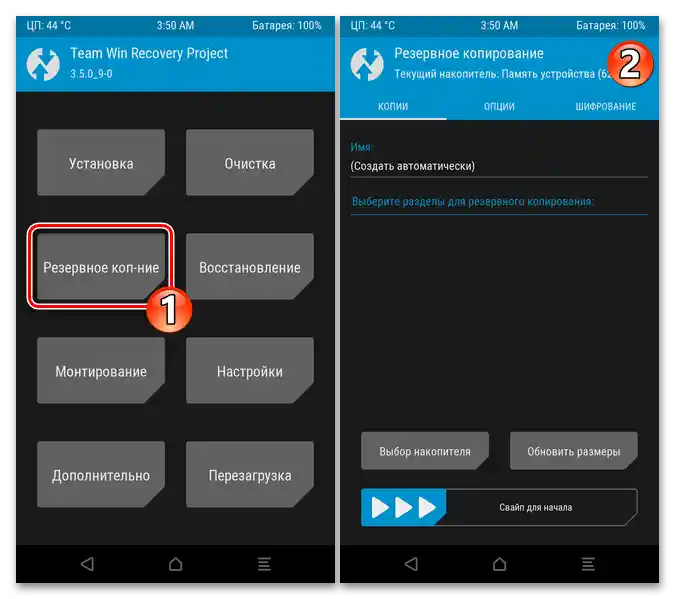
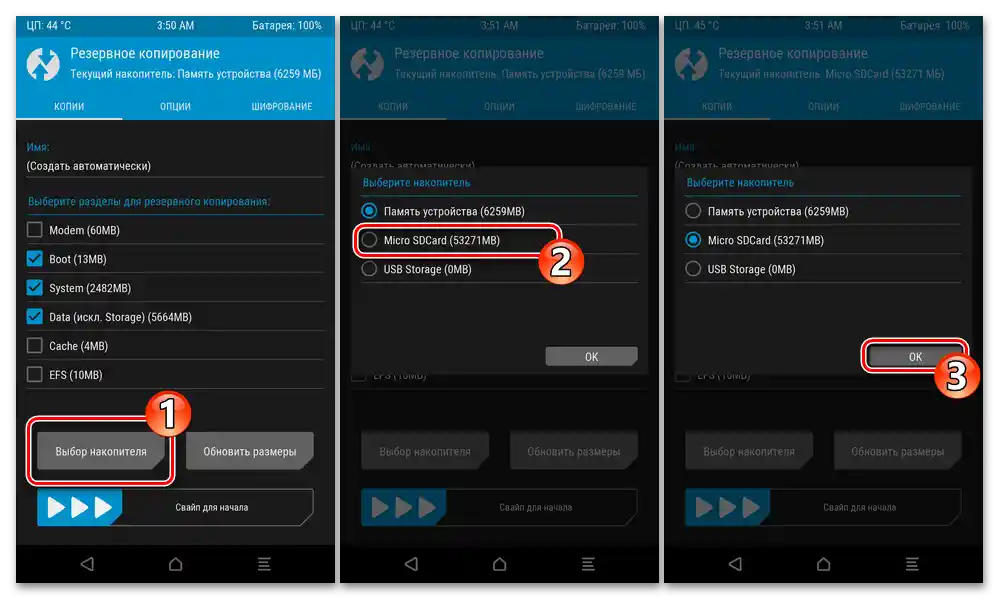
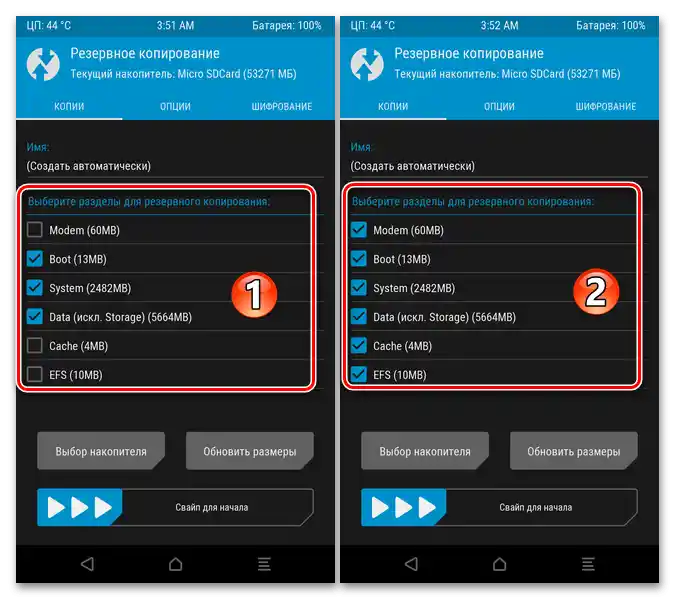
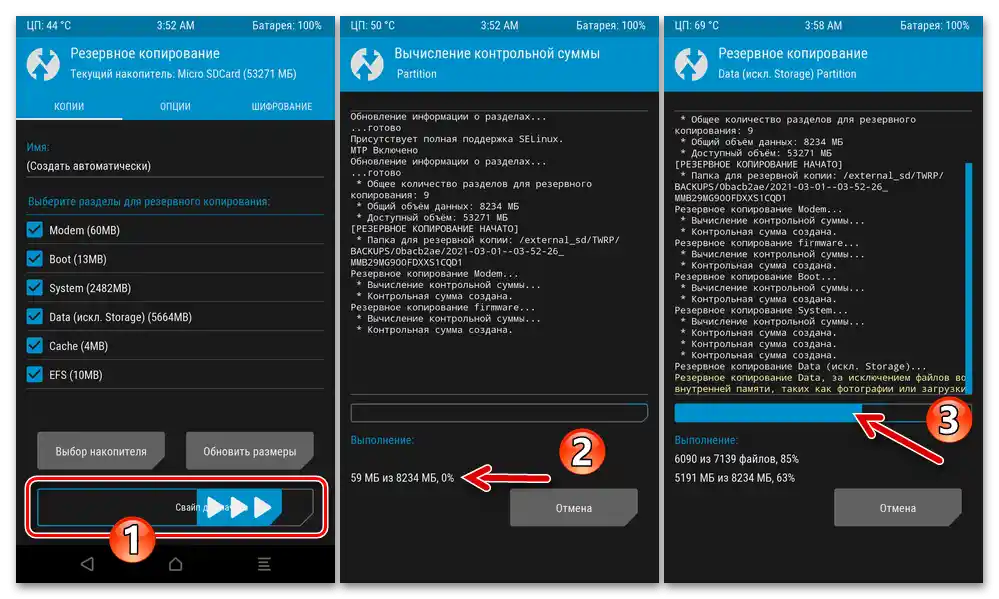
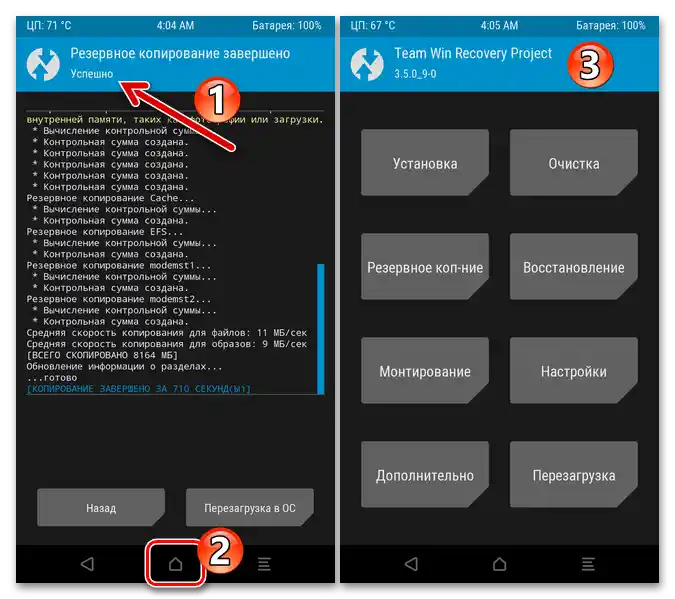
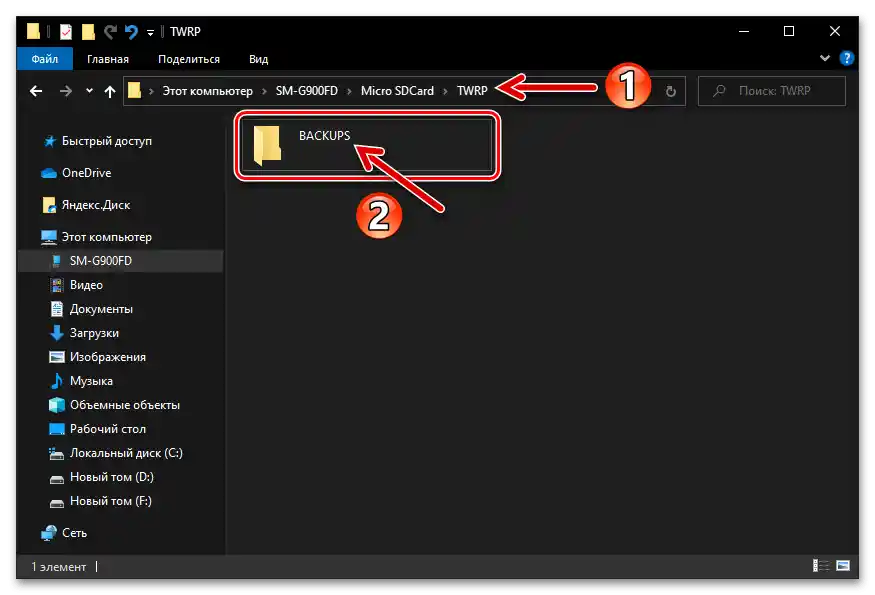
Obnovení
Pro návrat systémového softwaru SM-G900FD do stavu v okamžiku vytvoření zálohy:
- Vložte disk se zálohou do mobilního zařízení, otevřete TWRP. Z hlavní obrazovky obnovy přejděte do jeho sekce "Obnovení".
- Pokud je to nutné (když se v horní části obrazovky zobrazuje "Interní paměť"), přepněte se na práci s odnímatelným diskem. Dále se dotkněte názvu (data vytvoření) zálohy, jejíž data mají být obnovena na zařízení.
- Pokud je třeba provést obnovení systémového softwaru částečně, zrušte zaškrtnutí u checkboxů označujících oblasti paměti mobilního zařízení, jejichž data není třeba měnit. Poté aktivujte prvek "Swipe pro obnovení".
- Počkejte na zobrazení zprávy "Úspěšně" v horní části obrazovky. Dále se dotkněte "Restartovat do OS", abyste spustili Android a zkontrolovali účinnost provedené operace.
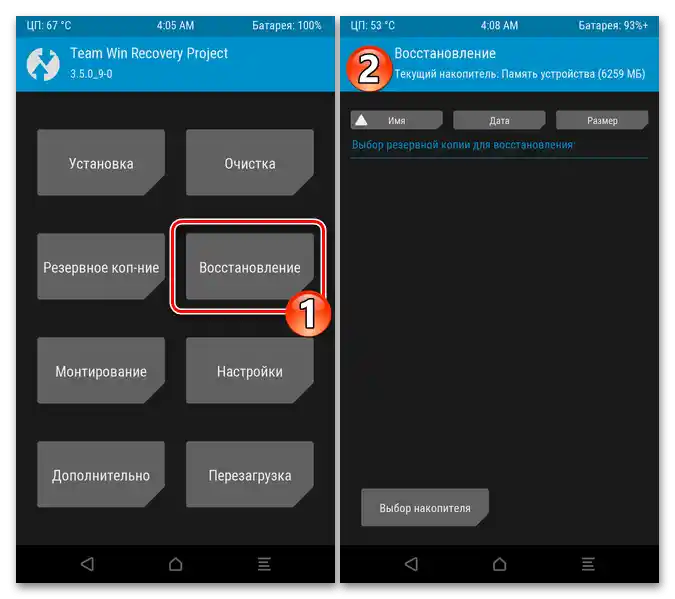
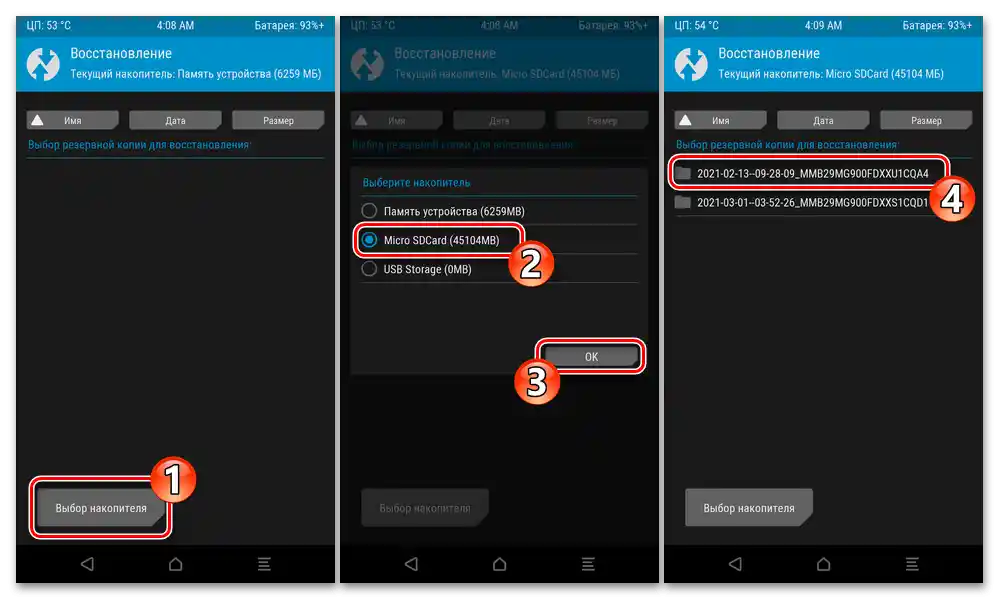
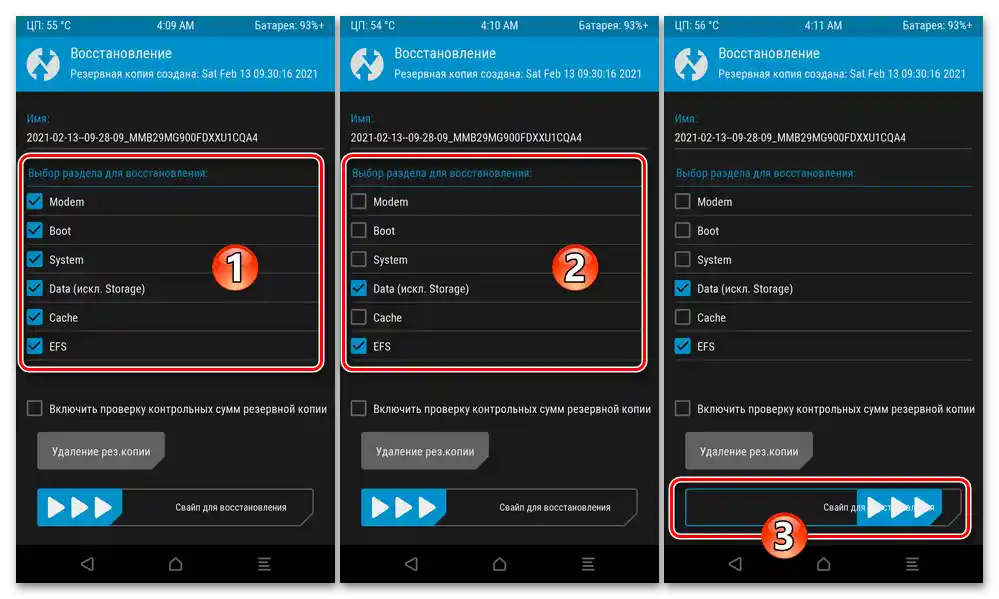
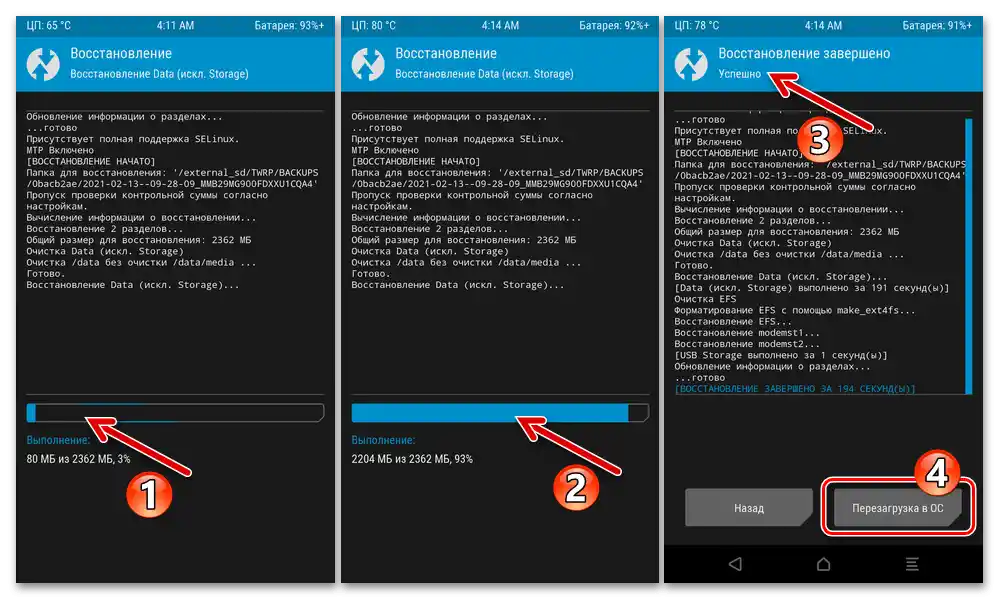
Krok 3: Vyčištění oddílů paměti zařízení
- Z hlavní obrazovky TWRP přejděte do sekce funkcí prostředí s názvem "Vyčištění".
- Klepněte na "Výběrové vyčištění". Zaškrtněte všechny checkboxy vedle položek seznamu oblastí paměti zařízení na otevřené obrazovce, kromě "MicroSD Card" a "USB Storage".
- Ovlivněte "Swipe pro vyčištění", poté čekejte na dokončení formátování prakticky celé paměti S5. Dotkněte se tlačítka "Home" dole, abyste se vrátili na hlavní obrazovku obnovy.
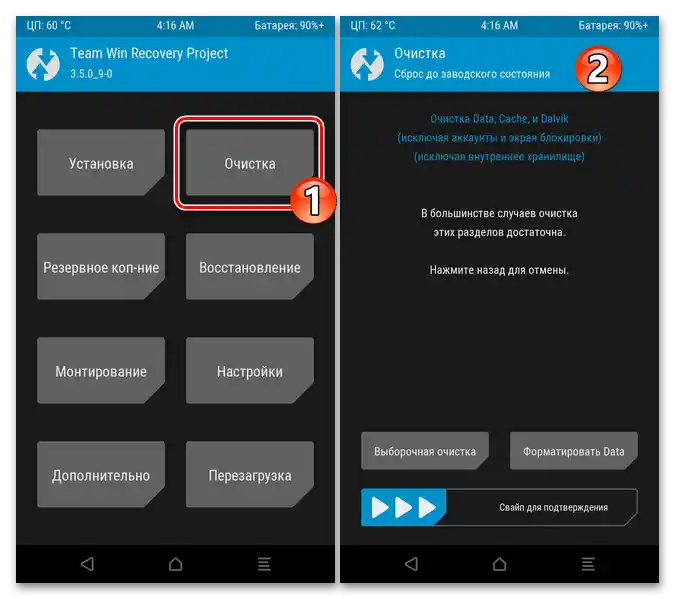
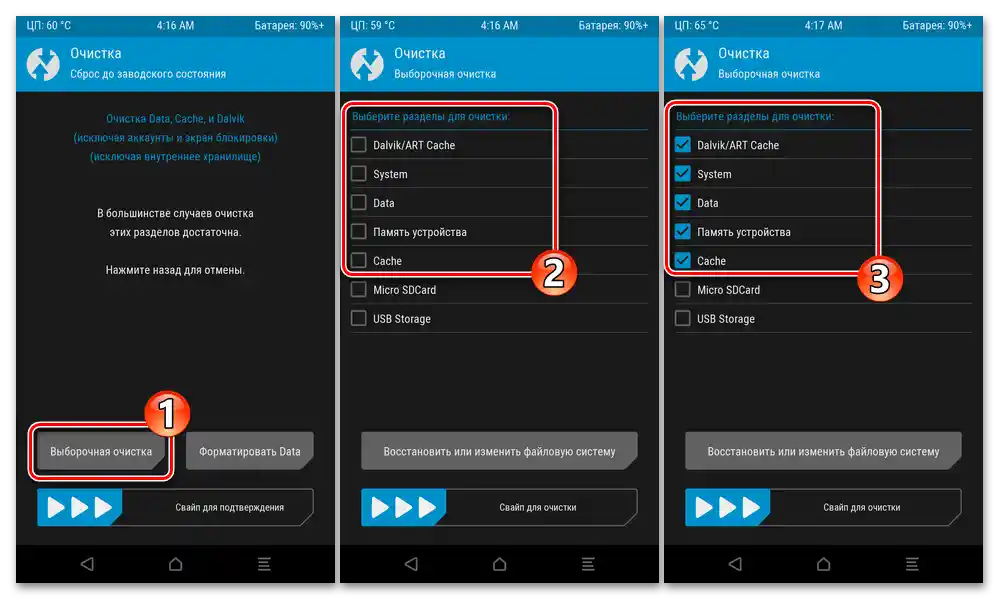
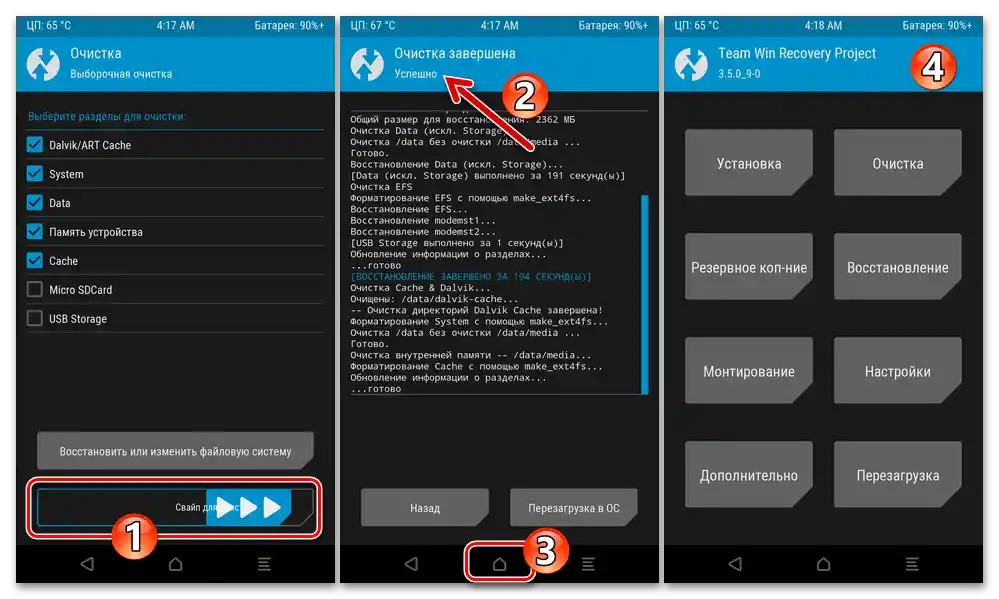
Krok 4: Instalace custom ROM a doplňků
- Otevřete modifikovanou obnovu.Pokud dříve nebyl balíček s neoficiálním operačním systémem umístěn na paměťovou kartu smartphonu, připojte jej k PC. Připomínáme, že po převedení do TWRP je mobilní zařízení rozpoznáno ve Windows stejně jako při běžném připojení v MTP režimu. Zkopírujte zip soubor customu a další balíčky (v tomto případě OpenGapps) do kořenového adresáře odnímatelného úložiště telefonu.
- Přejděte do sekce TWRP s názvem "Instalace". Na otevřené obrazovce se dotkněte "Výběr úložiště", zvolte "Micro SDCard" jako úložiště balíčků pro instalaci na smartphone.
- Projděte seznam dostupných souborů na paměťové kartě, klikněte na název balíčku firmware.
- Na další obrazovce klepněte na "Přidat další ZIP", klikněte na název zip balíčku "Open Gapps".
- Když budete připraveni k instalaci custom firmware a poté automaticky služeb Google, posuňte doprava posuvník "Swipe for installation". Počkejte na dokončení rozbalování komponent systémového softwaru na SM-G900FD.
- Jakmile všechny iniciované procesy skončí a v horní části obrazovky TWRP se zobrazí oznámení "Úspěšně", klikněte na tlačítko "Restart do OS".
- Po zobrazení uvítací obrazovky, ze které začíná počáteční nastavení neoficiálního operačního systému Samsung S5, lze jeho instalaci na zařízení považovat za dokončenou. Vyberte hlavní parametry fungování systému,
![Výběr jazyka rozhraní na smartphonu Samsung SM-900FD Galaxy S5 prostřednictvím recovery TWRP v custom firmwaru]()
pokud je to nutné, obnovte data.
![Samsung SM-900FD Galaxy S5 počáteční nastavení nainstalované přes TWRP na zařízení s vlastní ROM]()
Začněte používat zařízení
![Samsung SM-900FD Galaxy S5, rozhraní nainstalované na smartphonu, vlastní firmware Resurrection Remix založený na Androidu 10]()
s custom firmware.
![Nastavení custom ROM Ressurection Remix pro Samsung SM-900FD Galaxy S5 na bázi Android Q]()
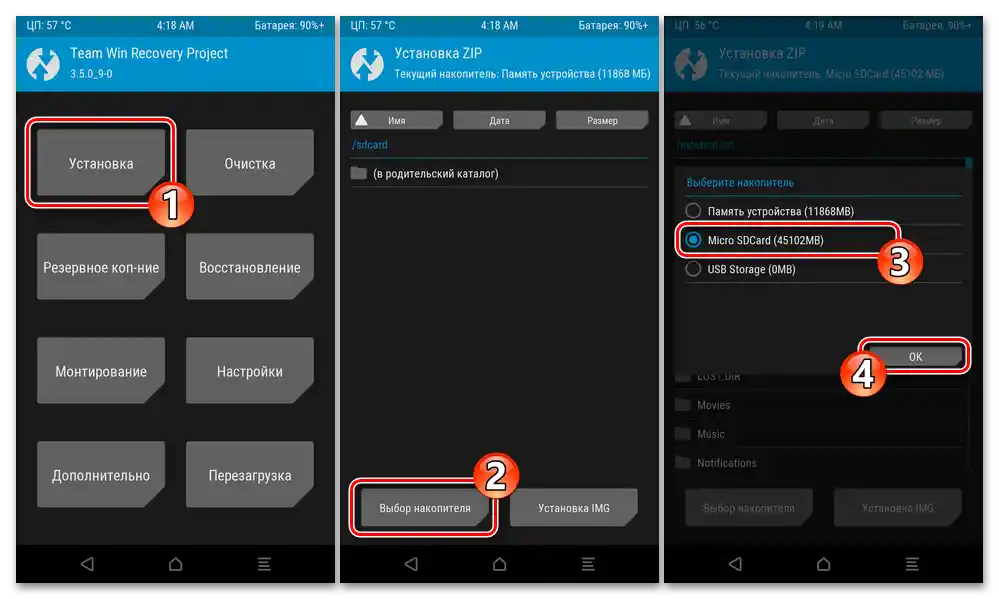
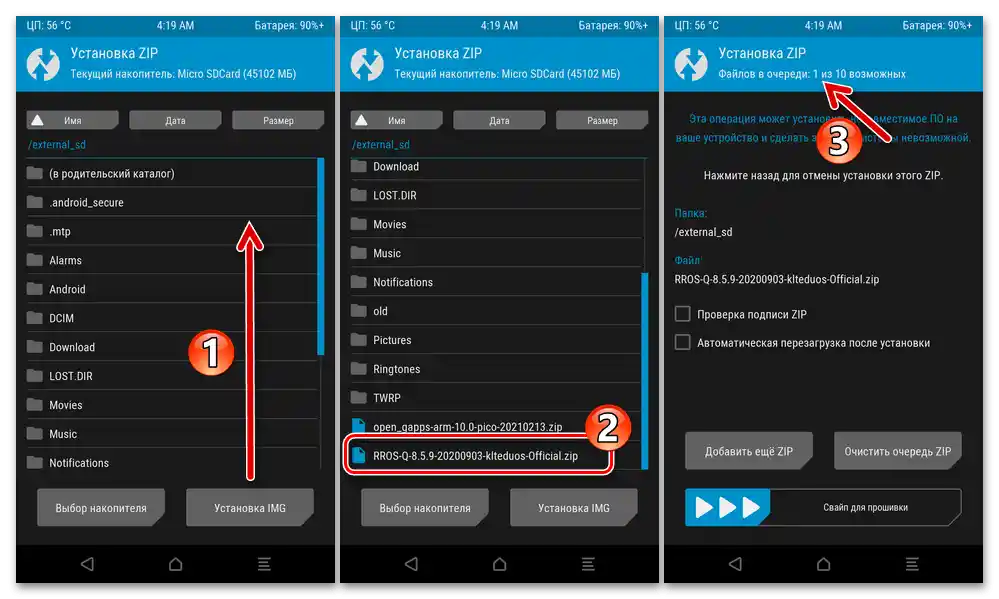
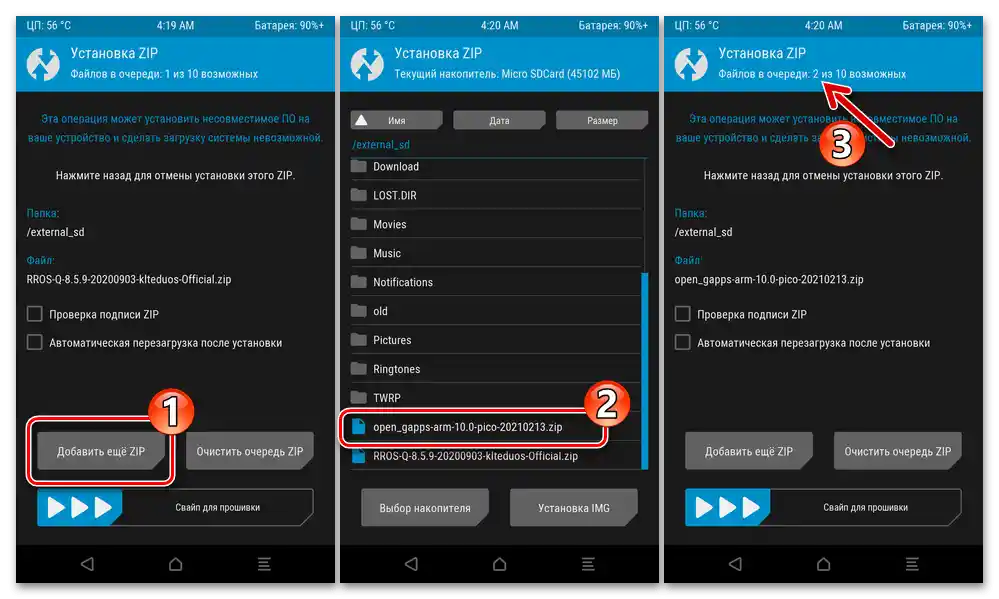
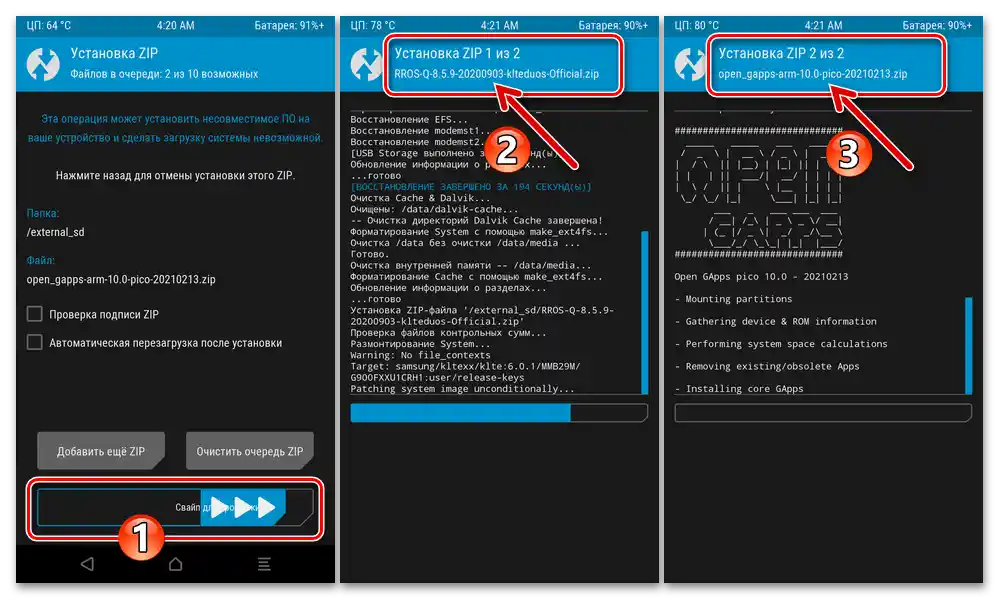
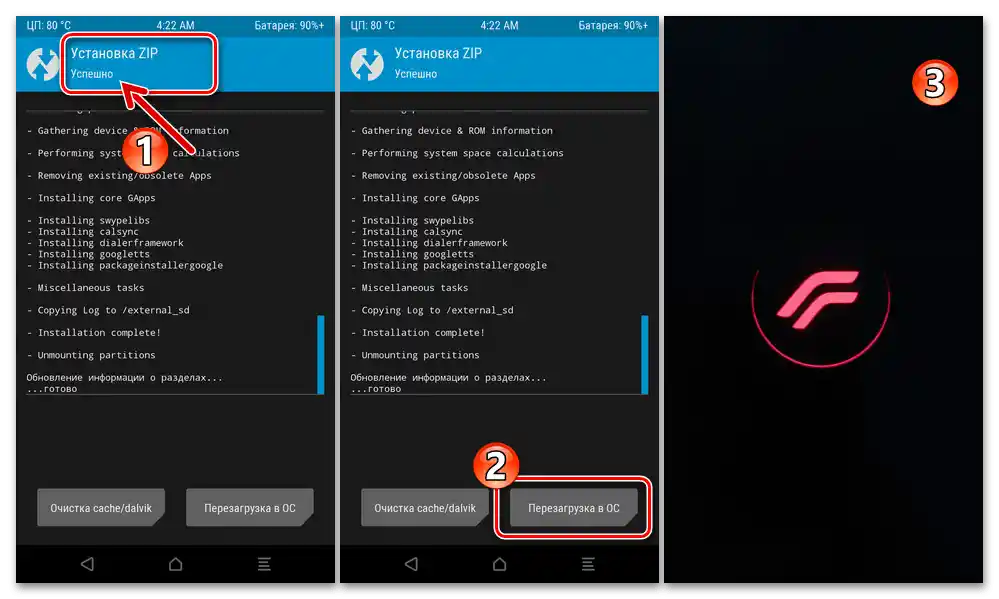
Způsob 4: Neoficiální OS s Aroma-instalatorem
Poměrně velké množství pozornosti hodných custom firmware pro uživatele S5 od Samsungu se instaluje, i když prostřednictvím modifikovaného prostředí obnovy, ale poněkud odlišným způsobem od popsaného v předchozím návodu – prostřednictvím funkcí Aroma-instalatéru. To je do určité míry usnadňující proces získání OS na zařízení modul, integrovaný do zip balíčku customů některými rom developery.Pokud jste našli a chcete nainstalovat firmware, jehož popis uvádí, že instalace se provádí pomocí uvedeného nástroje, postupujte podle níže uvedeného popisu.
V návodu si podrobně vysvětlíme proces nasazení custom ROM přes Aroma Installer na příkladu firmware postaveného na oficiálním OS pro SM-G900FD s názvem NEMESIS_REBORN V5.
Stáhnout custom firmware pro smartphone Samsung S5 SM-G900FD NEMESIS_REBORN V5 (s Aroma-installerem)
- Nainstalujte na smartphone TWRP verze 3.0.1-0 nebo nižší. To je možné provést přes ODIN podle výše uvedeného návodu v článku.
Stáhnout TWRP v3.0.1-0 pro instalaci přes Odin na smartphone Samsung Galaxy S5 SM-G900FD
Nebo již přes existující na S5 custom recovery novější verze:
- Stáhněte img-obraz TWRP 3.0.1-0 pro model z oficiálních stránek vývojářů nebo podle následujícího odkazu, zkopírujte získaný soubor do interního úložiště nebo na externí paměť mobilního zařízení.
Stáhnout img-obraz TWRP v3.0.1-0 pro smartphone Samsung Galaxy S5 SM-G900FD
- Spusťte modifikované recovery, stiskněte "Instalace" na jeho hlavní obrazovce. Poté přepněte na to úložiště, kde jste umístili img-obraz potřebné verze TWRP.
- Stiskněte tlačítko "Instalace IMG", klepněte na zobrazený název obrazu recovery v seznamu dostupných souborů a složek v paměti.
- V seznamu "Vyberte oddíl pro flashování obrazu" se dotkněte "Recovery", poté posuňte doprava prvek "Swipe for flash".
- Po obdržení oznámení o úspěšném dokončení operace se vraťte do hlavního menu obnovovacího prostředí.Klepněte na "Restartovat", poté vyberte "Obnovení".
![Obrázek custom recovery TWRP pro Samsung Galaxy S5 na odnímatelném úložišti zařízení]()
![Samsung SM-900FD Galaxy S5 vlastní TWRP recovery - Instalace - přepnutí na úložiště obrazu prostředí jiné verze]()
![Samsung SM-900FD Galaxy S5 TWRP snížení verze recovery - Instalace img - výběr souboru obrazu prostředí]()
![Samsung SM-900FD Galaxy S5 TWRP firmware pro oddíl Recovery s daty z obrazového souboru pomocí prostředků obnovovacího prostředí]()
![Samsung SM-900FD Galaxy S5 TWRP Flashování obrazu recovery bylo dokončeno, restartování do nainstalované verze prostředí]()
- Stáhněte img-obraz TWRP 3.0.1-0 pro model z oficiálních stránek vývojářů nebo podle následujícího odkazu, zkopírujte získaný soubor do interního úložiště nebo na externí paměť mobilního zařízení.
- Pokud to nebylo provedeno dříve, umístěte zip soubor s vlastními firmwarem a Aroma instalátorem do kořenového adresáře paměťové karty Samsung S5.
- Otevřete TWRP 3.0.1-0, proveďte zálohu a vyčištění oddílů paměti zařízení, jak je popsáno v pokynech "Krok 1" a "Krok 2" z předchozího oddílu v tomto článku.
- Přejděte do sekce "Instalace" TWRP. Dále, pokud je to nutné, klepněte na "Výběr úložiště", přepněte se na "Micro SD kartu". Klepněte na název balíčku, který chcete nainstalovat na zařízení, a posuňte posuvník "Swipe for Flash"
![Samsung SM-900FD Galaxy S5 recovery TWRP 3.0.1-0 - začátek instalace custom firmware s Aroma installerem]()
a poté chvíli počkejte na spuštění AROMA instalátoru.
- Klepněte na "Další" vpravo dole na dvou prvních informačních obrazovkách instalátoru modifikovaného firmware.Na třetím — zaškrtněte "Souhlasím s těmito podmínkami" a také klikněte na "Další".
- Dále, při konfiguraci nasazení neoficiálního OS můžete jednat podle svého uvážení, ale doporučuje se zvolit "Ano" jako odpověď na otázku "Úplné vymazání zařízení?", jádro "PHONEIX DUOS", "Efekt rozostření" — "Není potřeba".
- Uveďte pomocí zaškrtávacích políček vedle názvů modifikace firmwaru, které vás zajímají, integrovaný modul "Kamera", styl animace při spuštění.
- Podobně jako výše uvedené určete používané Emoji, které se nainstalují spolu se systémem, správcem root oprávnění (SuperSu nebo Magisk).
- Na závěrečném výběru parametrů instalace Android na obrazovce instalátoru "Hotovo" klikněte na "Nainstalovat".
- Dále, bez jakýchkoli akcí, vyčkejte, až Aroma-installer provede automatické nasazení firmwaru na smartphonu.
- Na obrazovce, která se otevře po dokončení instalace customu, věnujte pozornost zde uvedeným informacím, dotkněte se "Další". Poté klikněte na "Hotovo", a nakonec "Ano" pod zobrazeným dotazem "Reboot".
- Tímto je vlastně vše – vyčkejte na první spuštění nainstalovaného modifikovaného operačního systému na S5, proveďte nastavení základních parametrů fungování modifikovaného Androidu.
- Začněte zkoumat výhody nového firmwaru a používání zařízení pod jeho správou.